Page 1
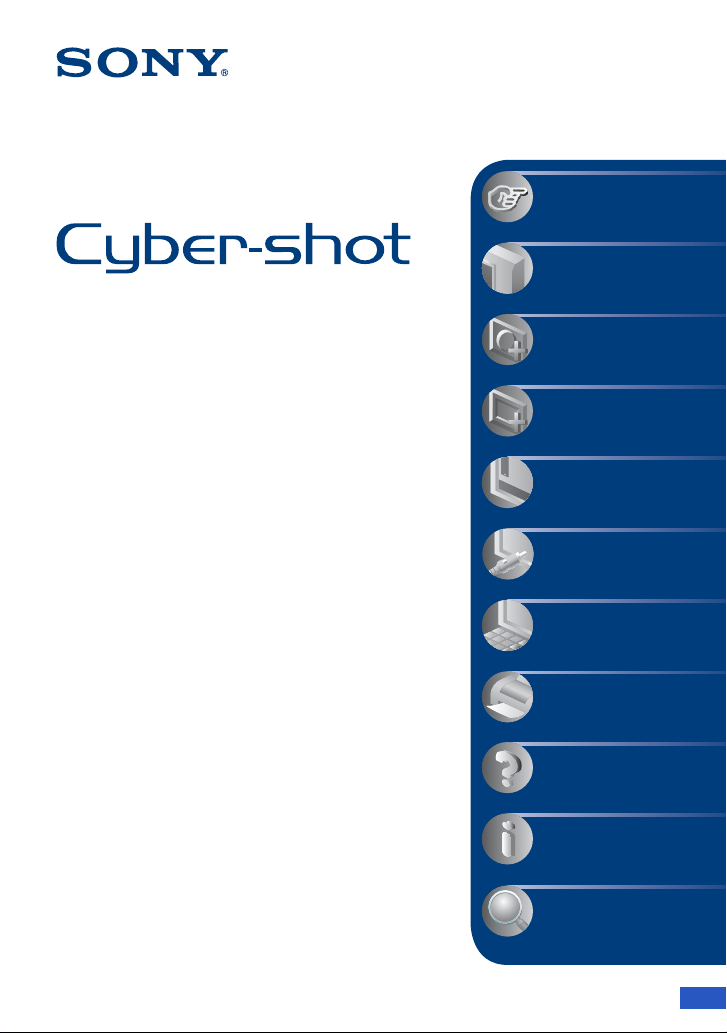
VTIKLAYINIZ!
İçindekiler
Temel İşlemler
Çekim işlevlerini
kullanma
Dijital Fotoğraf Makinesi
Cybershot El Kitabı
DSCW150/W170
Ürünü kullanmadan önce, lütfen bu El
Kitabı’nı “Kullanma Kılavuzu” ve “Cyber
shot Gelişmiş Özellikler Kılavuzu” ile
birlikte ayrıntılı olarak okuyun ve ileride
yararlanmak üzere saklayın.
Görüntüleme işlevlerini
kullanma
Ayarları özelleştirme
Görüntüleri TV’de
izleme
Bilgisayarınızı kullanma
Hareketsiz görüntüleri
bastırma
Sorun giderme
Diğer
İndeks
© 2008 Sony Corporation 3-294-898-62(1)
TR
Page 2
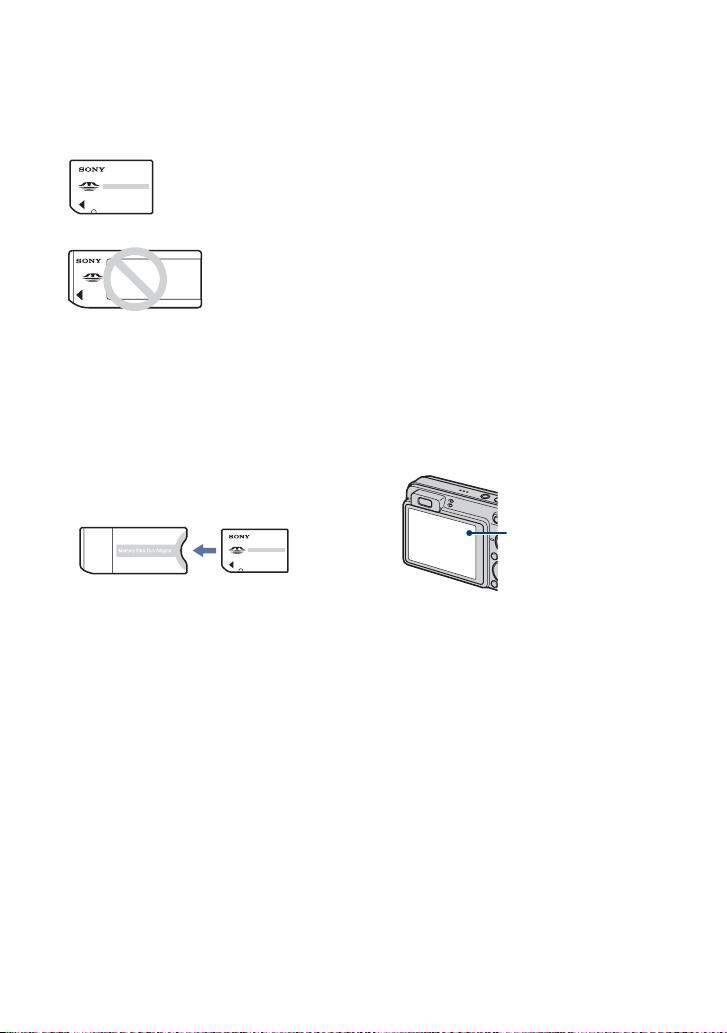
Fotoğraf makinesini kullanmayla ilgili notlar
Kullanabileceğiniz “Memory Stick”
türleriyle ilgili notlar (ürünle verilmez)
“Memory Stick Duo”
Fotoğraf makinesiyle
“Memory Stick Duo”
kullanabilirsiniz.
“Memory Stick”
Fotoğraf
makinesiyle
“Memory Stick”
kullanamazsınız.
Başka bellek kartı kullanılamaz.
•“Memory Stick Duo” ayrıntıları için bkz
sayfa 130.
“Memory Stick” uyumlu ekipmanla
“Memory Stick Duo” kullanırken
“Memory Stick Duo”yu Memory Stick
Duo Adaptörüne (ürünle verilmez)
takarak kullanabilirsiniz.
Memory Stick Duo
Adaptörü
Pille ilgili notlar
•Fotoğraf makinesini i lk kez kullanmadan önce
pili (ürünle verilir) şarj edin.
•Tamamen boşalmasa bile pili şarj e debilirsiniz.
Ayrıca, pil tamamen şarj edilmese de kısmen
şarj edilmiş olan kapasitesini kullanabilirsiniz.
•Uzun süre pili kullanmayacaksanız, varolan
şarjı kullanın ve fotoğraf makinesinden çıkarıp
serin, kuru bir yerde saklayınız. Bunun amacı
pil fonksiyonlarını korumaktır.
•Kullanılabilir pil hakkındaki ayrıntılar için,
bkz sayfa 132.
Carl Zeiss mercek
Fotoğraf makinesi, mükemmel kontrasta
sahip net resimler çekebilen bir Carl Zeiss
objektif ile donatılmıştır.
Fotoğraf makinesinin objektifi,
Almanya’da Carl Zeiss kalite
standartlarıyla uyumlu şekilde Carl Zeiss
tarafından onaylanmış bir kalite güvence
sistemi altında üretilmiştir.
LCD ekranı ve lenslerle ilgili notlar
•LCD ekran son derece yüksek hassasiyete
sahip bir teknolojiyle imal edildiği için
piksellerin %99,99’undan fazlası etkin
kullanımdadır. Ancak, LCD ekran üzerinde
bazı küçük siyah noktalar ve/veya parlak
(beyaz, kırmızı, mavi veya yeşil renkli)
noktalar görülebilir. Bu noktalar imalat
sürecinin normal birer sonucu olup, kaydı
etkilemez.
Siyah, beyaz, kırmızı,
mavi veya yeşil
noktalar
•LCD ekranın veya lensin uzun süre doğrudan
güneş ışığına maruz bırakılması arızalara yol
açabilir. Fotoğraf makinesini pencere
kenarına veya dışarıda bir yere bırakırken
dikkatli olunuz.
•LCD ekrana baskı yapmayın. Ekranın rengi
bozulabilir ve bir arızaya neden olabilir.
•Soğuk yerlerde LCD ekranda görüntülerin izi
kalabilir. Bu bir arıza değildir.
•Taşınabilir objektifi çarpmamaya ve üzerine
güç uygulamamaya dikkat ediniz.
Bu El Kitabı’nda kullanılan görüntüler
Bu El Kitabı’nda örnek olarak kullanılan
görüntüler baskıyla çoğaltılmış görüntülerdir ve
fotoğraf makinesiyle çekilmiş gerçek görüntüler
değildir.
2
Page 3
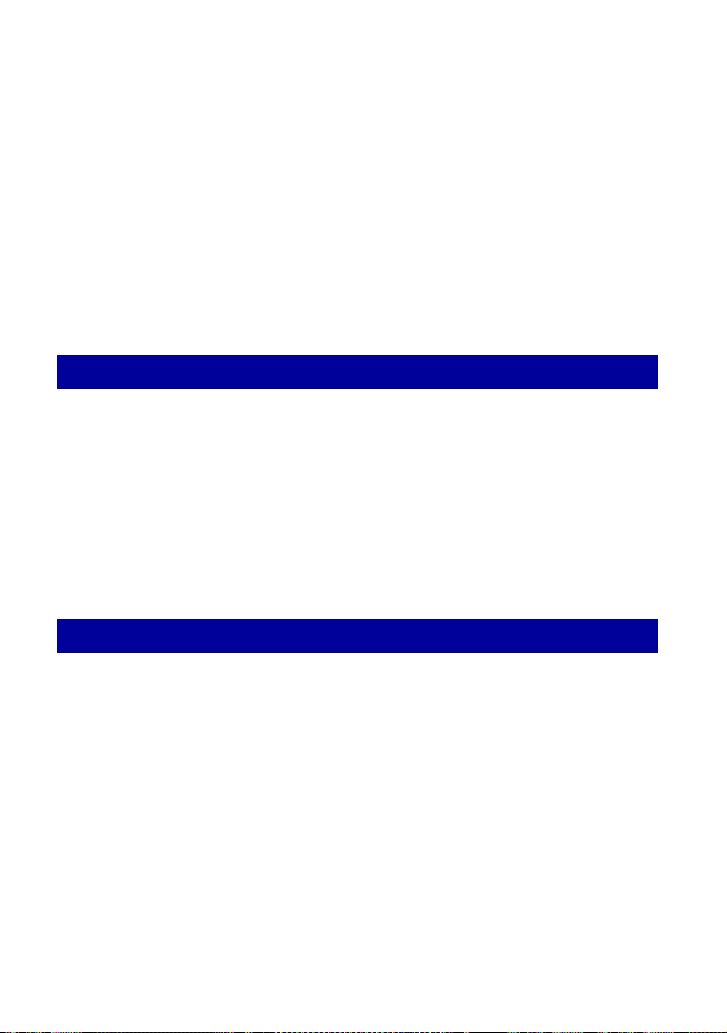
İçindekiler
Fotoğraf makinesini kullanmayla ilgili notlar .......................................2
Daha iyi görüntü elde etmek için temel teknikler................................. 7
Odaklama – Nesneye başarılı odaklama ......................................................7
Pozlama – Işık yoğunluğunu ayarlama .........................................................9
Renk – Işıklandırmanın etkileri hakkında.....................................................10
Kalite – “Görüntü kalitesi” ve “görüntü boyutu” hakkında .............................11
Flaş – Flaşı kullanma hakkında...................................................................14
Parçaların tanımı ........................................................................... 15
Ekrandaki göstergeler ................................................................... 17
Ekran görünümünü değiştirme ....................................................... 21
Dahili belleği kullanma ................................................................... 23
Temel İşlemler
Mod kadranını kullanma ................................................................. 24
Görüntüleri çekme (Otomatik Ayarlama modu) ................................ 25
Fotoğraf çekimi (Sahne Seçimi)...................................................... 28
Görüntüleri izlerken ....................................................................... 33
Hareketsiz görüntüleri slayt gösterisi olarak görüntüleme ................. 35
Görüntüleri silme........................................................................... 39
Çeşitli fonksiyonları öğrenme – HOME/Menü................................... 41
Menü maddeleri............................................................................ 44
Çekim işlevlerini kullanma
Çekim menüsü.............................................................................. 46
Sahne Seçimi: Sahne seçimini seçme
Grntü boyu: Görüntü boyutunu seçme
Flaş: Flaş ayarı
Yüz Algılama: Öznenin yüzünü algılama
Gülümseme Algılama: Gülümseme Algılama fonksiyonunu ayarlama
Gülüms. Algı Hassaslığı: Gülümseme Algılama Hassasiyetini Ayarlama
KAYIT modu: Sürekli çekim yöntemini seçme
Sahne Tanıma: Çekim yapılacak sahneyi belirleme ve çekim yapma
EV: Işık yoğunluğunu ayarlama
ISO: Işık hassasiyeti seçme
Metraj Kipi: Metraj modunu seçme
Odak: Odaklama yöntemini değiştirme
Beyaz Dengesi: Renk tonlarını ayarlama
Sualtı Beyaz Dengesi: Sualtı Modu Sırasında Renk Tonlarını Ayarlama
3
Page 4
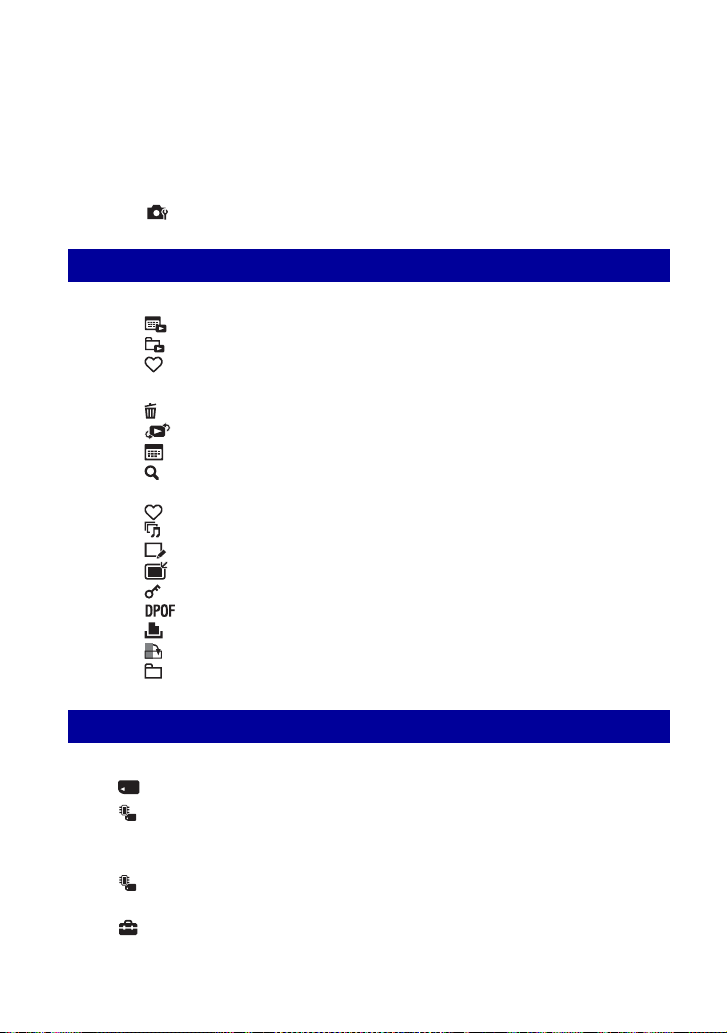
İçindekiler
Flaş düzeyi: Flaş ışığının miktarını ayarlama
Kırmızı Göz Giderme: Kırmızı Göz Giderme işlevini ayarlama
DRO: Parlaklığı ve kontrastı en iyi hale getirme
Renk Modu: Görüntünün parlaklığını değiştirme veya özel efektler ekleme
SteadyShot: Bulanıklık önleme modunu seçme
(Çekim Ayarları): Çekim ayarlarını seçme
Görüntüleme işlevlerini kullanma
Görüntü Modunu Seçme ............................................................... 62
(Tarih Görünümü): Tarihe göre görüntüleme
(Klasör Grünümü): Klasöre göre görüntüleme
(Favoriler): Favoriler şeklinde Kaydedilen Görüntüleri Görüntüleme
Menü görüntüleme........................................................................ 63
(Sil): Görüntüleri silme
(İzleme Modu): Görüntü Modları arasında Geçiş Yapma
(Tarih Listesi): Tarih Görünümü Kullanıldığında Oynatma Tarihini Seçme
(Yüzlere Göre Filtreleme): Belirli Koşullara Uyacak şekilde Filtreli Görüntüleri
Oynatma
(Favoriler Ekle/Çıkar): Favorileri Ekleme/Çıkarma
(Slayt gösterisi): Bir dizi görüntüyü oynatma
(Rötuş): Fotoğrafları rötuşlama
(Çoklu yeniden byutlandırma): Kullanıma göre görüntü boyutunu değiştirme
(Koru): Kazayla silmeyi önleme
: Yazdırma sırası işareti ekleme
(Bastır): Görüntüleri bir yazıcıyla bastırma
(Döndür): Fotoğrafı döndürme
(Klasör seç): Görüntülerin izleneceği klasörü seçme
Ayarları özelleştirme
Bellek Yönetme özelliğini ve Ayarları özelleştirme ............................. 74
Belleği Yönet ........................................................................... 76
Bellek Aracı — Memory Stick Aracı............................................ 76
Biçimleme
KYT Klasörü Oluştur
Bellek Aracı — Dahili Bellek Aracı.............................................. 78
Biçimleme
Ayarlar.................................................................................... 79
4
KYT Klasörü Değiş.
Kopya
Page 5
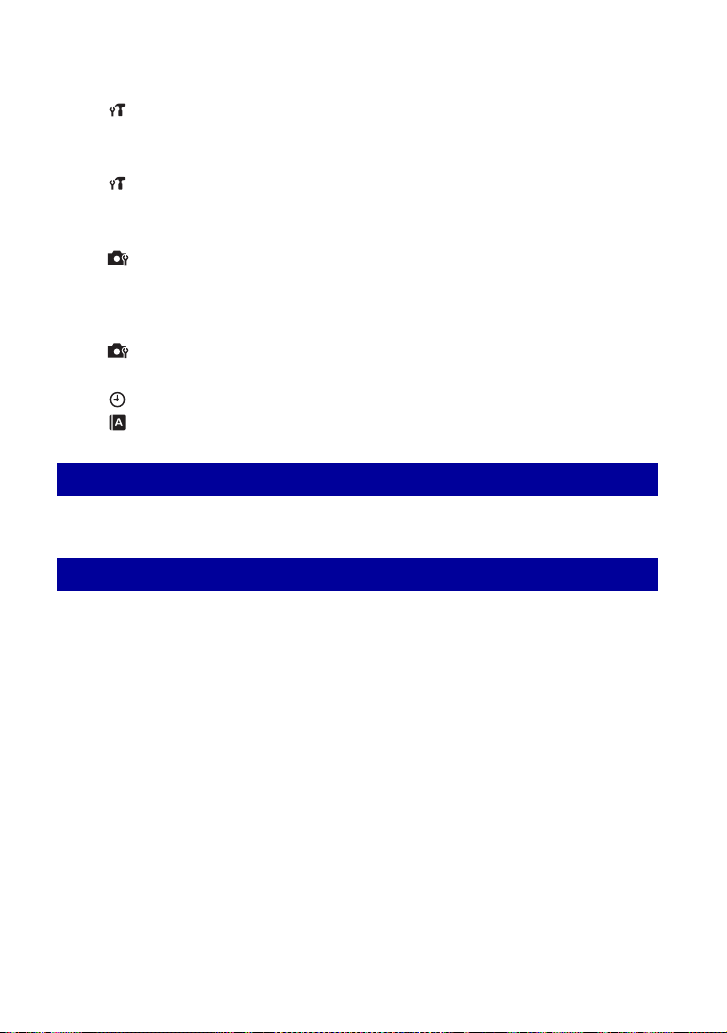
İçindekiler
Ana Ayarlar — Ana Ayarlar 1...................................................... 79
Sesli Uyarı
İşlev Kılavuzu
Sıfırla
Gülms. demo modu
Ana Ayarlar — Ana Ayarlar 2...................................................... 81
USB Bağlantı
COMPONENT
Video Çıkışı
Geniş Zum Ekranı
Çekim Ayarları — Çekim Ayarları 1............................................. 83
AF Işığı
Izgara Çizgisi
AF Modu
Dijital Zoom
Dönüşüm Merceği
Çekim Ayarları — Çekim Ayarları 2............................................. 86
Otomatik Yöneltme Otomatik İzleme
Saat Ayarları............................................................................ 87
Language Setting .................................................................... 88
Görüntüleri TV’de izleme
Görüntüleri TV’de izleme................................................................ 89
Bilgisayarınızı kullanma
Windows yüklü bilgisayarınızdan yararlanma.................................... 92
Yazılımı (ürünle verilir) yükleme ....................................................... 94
“Picture Motion Browser” (ürünle verilir) hakkında ........................... 96
“Picture Motion Browser” uygulamasını kullanarak görüntüleri
bilgisayarınıza kopyalama: ............................................................. 97
Görüntüleri “Picture Motion Browser” olmadan bilgisayara kopyalama:
.................................................................................................. 101
“Memory Stick Duo” aygıtına kopyalayarak fotoğraf makinenizden
izleme ........................................................................................ 103
“Music Transfer” kullanma (ürünle verilir) ...................................... 104
Macintosh yüklü bilgisayarınızı kullanma ....................................... 105
“Cybershot Gelişmiş Özellikler Kılavuzu” nu görüntüleme .............. 107
5
Page 6
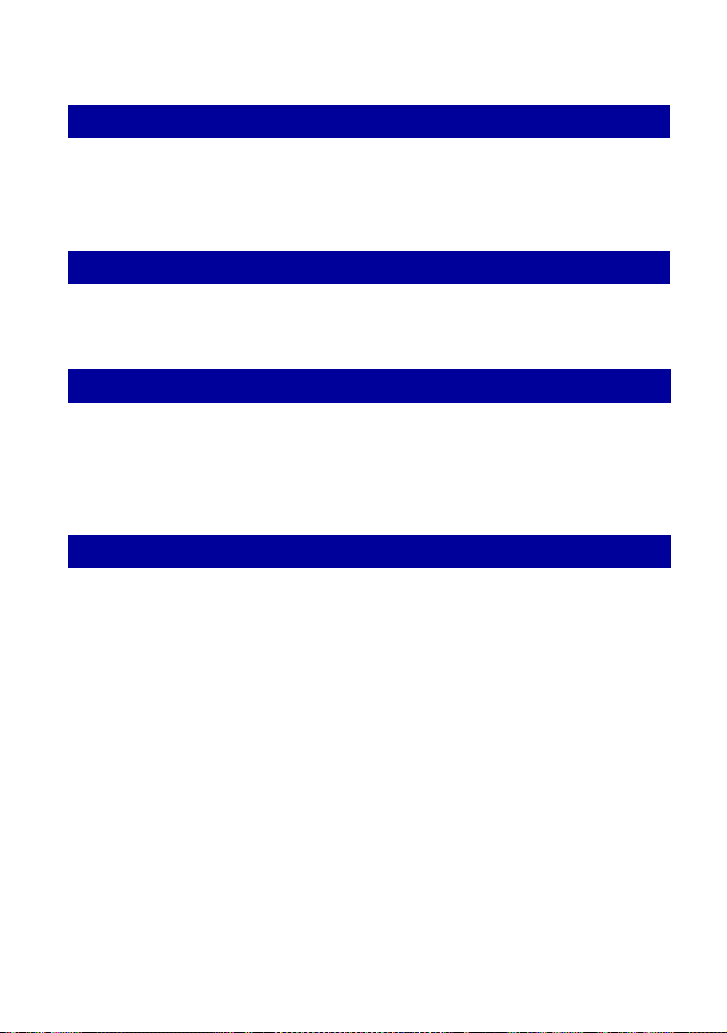
İçindekiler
Hareketsiz görüntüleri bastırma
Hareketsiz görüntüler nasıl bastırılır .............................................. 108
PictBridge uyumlu yazıcıyla görüntüleri doğrudan bastırma ............ 109
Bir mağazada bastırma................................................................ 112
Sorun giderme
Sorun giderme............................................................................ 114
Uyarı göstergeleri ve mesajlar ...................................................... 125
Diğer
Fotoğraf makinesini yurtdışında kullanma — Güç kaynakları ........... 129
Bunda: “Memory Stick Duo” ........................................................ 130
Pil takımı hakkında ...................................................................... 132
Pil şarj cihazı hakkında ................................................................. 133
İndeks
İndeks........................................................................................ 134
6
Page 7
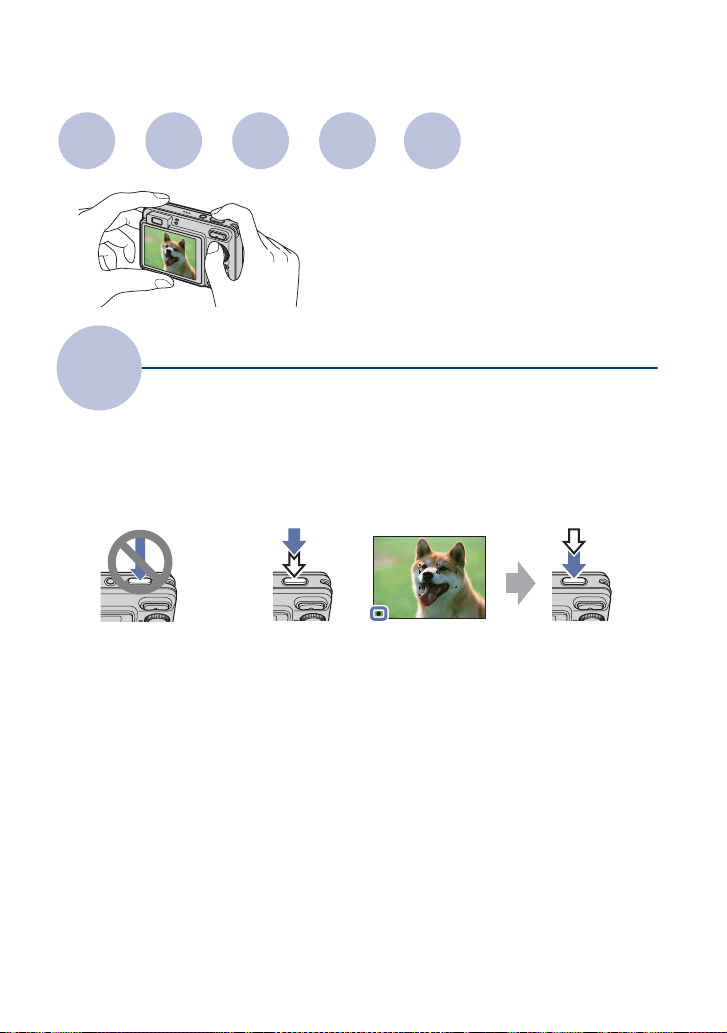
Daha iyi görüntü elde etmek için temel teknikler
Odaklama Pozlama Renk Kalite
Odaklama
Nesneye başarılı odaklama
Flaş
Bu bölümde fotoğraf makinenizden keyif
almanızı sağlayacak temel teknikler
açıklanmaktadır. Bölümde, size fotoğraf
makinesinin mod kadranı (sayfa 24), HOME
ekranı (sayfa 41), menüler (sayfa 43) vb.
fonksiyonlarının nasıl kullanılacağı
anlatılmaktadır.
Deklanşör düğmesine yarım bastığınız zaman, fotoğraf makinesi odağı otomatik olarak
ayarlar (Otomatik Odak). Deklanşör düğmesine yalnızca yarıya kadar basmayı
unutmayınız.
AE/AF kilit
Deklanşöre hemen tam
olarak basmayın.
Odaklama zor olduğunda
Deklanşöre yarıya
kadar basınız.
t [Odak] (sayfa 55)
göstergesi
yanıp söner ,
yanar/bip duyulur
Deklanşör
düğmesine tamamen
basınız.
Odaklamadan sonra bile görüntü bulanık görünüyorsa, makine sarsılmış olabilir.
t Aşağıdaki “Bulanıklığı önlemek için ipuçları” başlıklı konuyu okuyun.
7
Page 8
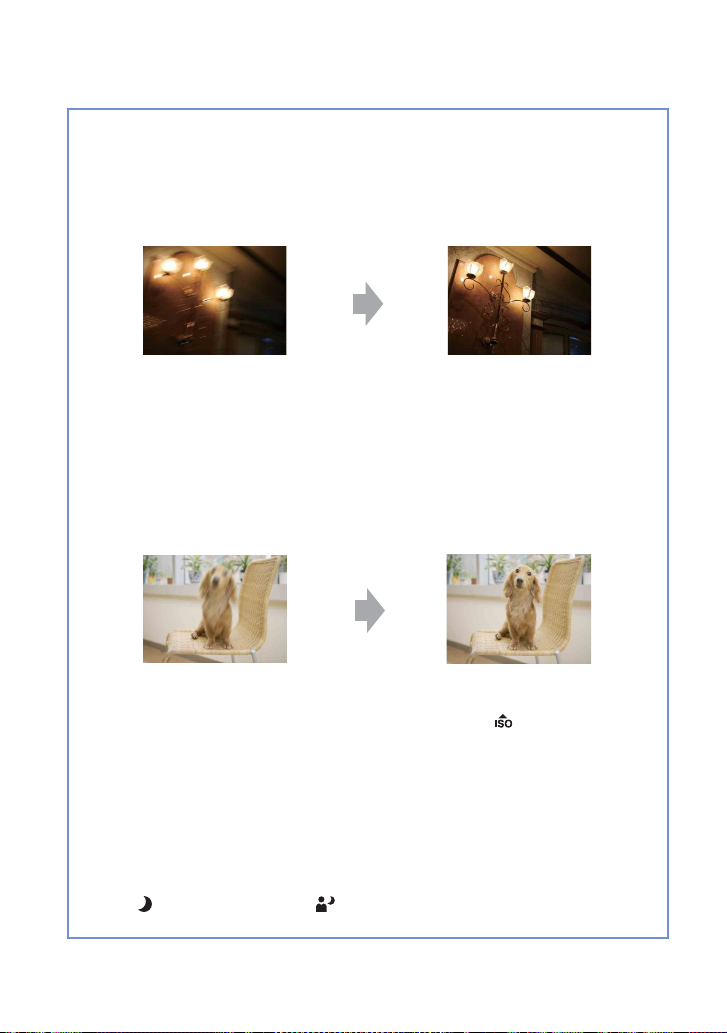
Daha iyi görüntü elde etmek için temel teknikler
Bulanıklığı önlemek için ipuçları
Fotoğrafı çekerken fotoğraf makinesi yanlışlıkla hareket etti. Buna “Makine titremesi”
denir. Diğer yandan, fotoğrafı çektiğiniz sırada nesne hareket etmişse, buna “nesne
bulanıklaşması” denir.
Fotoğraf makinesi titremesi
Nedeni
Fotoğraf makinesini tutup deklanşöre basarken
elleriniz veya vücudunuz titrer ve tüm ekran
bulanıklaşır.
Bulanıklaşmayı azaltmak için
yapabilecekleriniz
•Bir tripod kullanın veya fotoğraf makinesini
sabit duracağı düz bir yüzeye yerleştirin.
•2 saniye gecikmeli zamanlayıcıyla çekim yapın
ve deklanşör düğmesine bastıktan sonra
kollarınızı sıkıca vücudunuzun iki tarafına
bastırarak, fotoğraf makinesini sabit tutun.
Özne bulanıklığı
Nedeni
Fotoğraf makinesi sabit olmasına rağmen,
pozlama sırasında özne hareket eder ve
deklanşöre basıldığında özne bulanık görünür.
Notlar
•Fabrika varsayılan ayarı olarak bulanıklık önleme işlevi etkinleştirilmiştir, böylece makine
sarsıntısının etkisi otomatik olarak azaltılır. Ancak, bu işlev özne bulanıklığı durumu için etkili
değildir.
•Ayrıca, makine titremesi ve nesne bulanıklığı az ışıklı veya düşük deklanşör hızlı koşullarda sık sık
görülür; (Alacakaranlık) modu veya (Alacakaranlık Portre) modu bunlara birer örnektir. Bu
durumda, yukarıdaki ipuçlarını göz önünde bulundurarak çekim yapın.
Bulanıklaşmayı azaltmak için
yapabilecekleriniz
•Sahne Seçimi’nde (Yüksek Hassasiyet)
modu seçeneğini belirleyin.
•Deklanşör hızının daha fazla olması için daha
yüksek bir ISO hassasiyeti seçin ve deklanşör
düğmesine nesne hareket etmeden önce basın.
8
Page 9
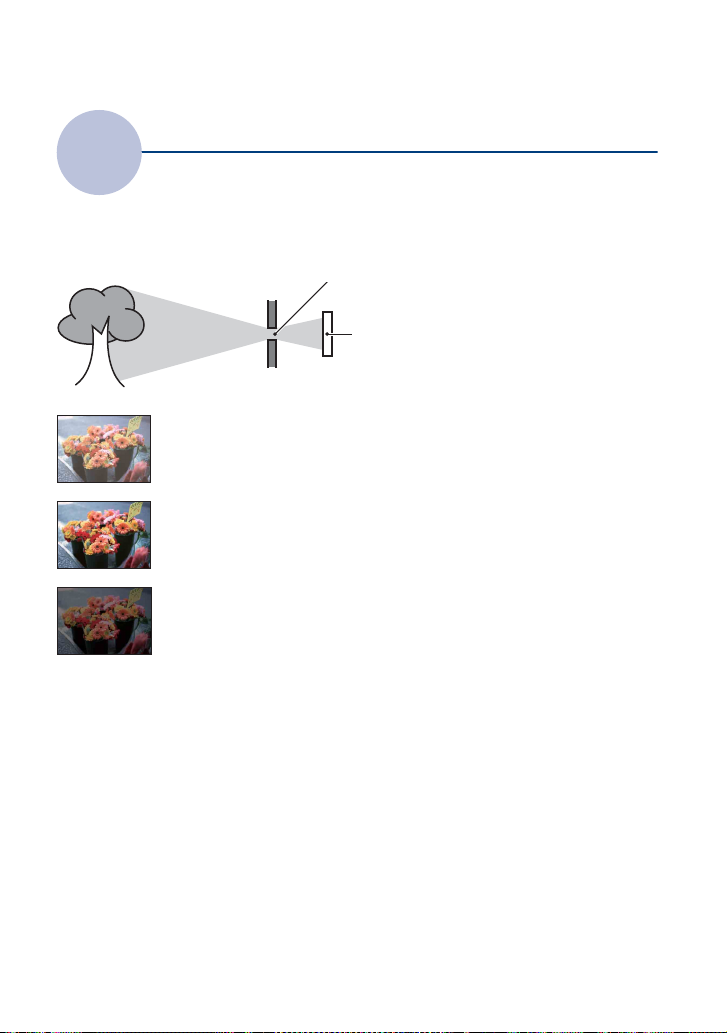
Daha iyi görüntü elde etmek için temel teknikler
Pozlama
Pozlamayı ve ISO hassasiyetini ayarlayarak çeşitli görüntüler oluşturabilirsiniz. Pozlama,
deklanşörü bıraktığınız zaman makinenin alacağı ışık miktarıdır.
Işık yoğunluğunu ayarlama
Deklanşör hızı =Makinenin ışığı alma süresinin
Pozlama:
Diyafram açıklığı =Işığın geçeceği aralığın boyutu
Aşırı pozlama
= Çok fazla ışık
Beyazımsı görüntü
Doğru pozlama
Yetersiz pozlama
= Çok az ışık
Karanlık görüntü
uzunluğu
ISO duyarlılığı (Tavsiye Edilen Pozlama
Değeri)
=
Kayıt hassasiyeti
Otomatik Ayar modunda, pozlama doğru
değere otomatik olarak ayarlanır. Ancak,
aşağıdaki fonksiyonları kullanarak,
pozlamayı manuel ayarlayabilirsiniz.
EV ayarı:
Fotoğraf makinesinin belirlediği pozlama
değerini ayarlamanıza olanak sağlar
(sayfa 52).
Metraj Kipi:
Pozlama değerini belirlemek üzere
ölçülecek nesne bölümünü
değiştirmenize olanak sağlar (sayfa 54).
9
Page 10
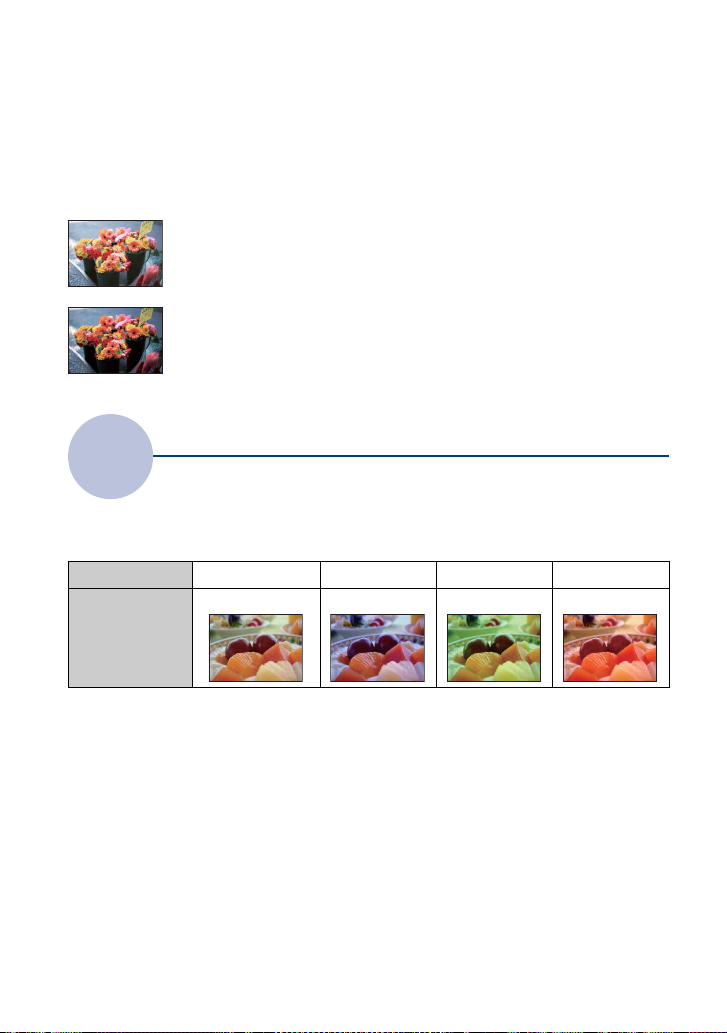
Daha iyi görüntü elde etmek için temel teknikler
ISO Hassasiyetini Ayarlama (Tavsiye Edilen Pozlama Değeri)
ISO hassasiyeti, ışık alan bir görüntü sensörü içeren ortamları kaydetmek için bir hız
derecesidir. Pozlama aynı olduğu zaman bile, görüntüler ISO hassasiyeti nedeniyle
farklılık gösterir.
ISO hassasiyetini ayarlamak için bkz. sayfa 53.
Yüksek ISO hassasiyeti
Karanlık ortamlarda bile, deklanşör hızını artırarak parlak bir görüntü
kaydeder.
Ancak görüntü aşırı parlak olmaya eğilimlidir.
Düşük ISO hassasiyeti
Daha yumuşak bir görüntü kaydeder.
Ancak, pozlama yetersizse, görüntü daha karanlık çıkabilir.
Renk
Nesnenin rengi ışıklandırma koşullarından etkilenir.
Işıklandırmanın etkileri hakkında
Örnek: Bir görüntünün ışık kaynaklarından etkilenen rengi
Hava/ışıklandırma
Işığın özellikleri
Otomatik ayar modunda renk tonları otomatik olarak ayarlanır.
Ancak, renk tonlarını [Beyaz Dengesi] ile el ile ayarlayabilirsiniz (sayfa 57).
Gün Işığı Bulutlu Floresan Ampül
Beyaz (standart) Mavimsi
Hafif yeşil renkli
10
Kırmızımsı
Page 11
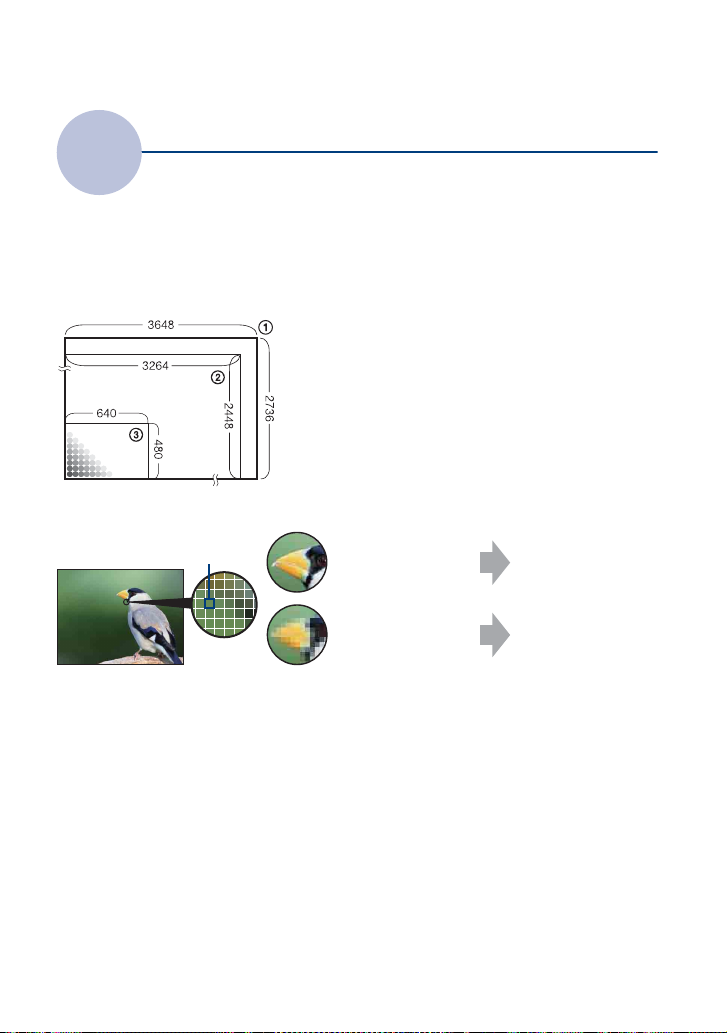
Daha iyi görüntü elde etmek için temel teknikler
Kalite
“Görüntü kalitesi” ve “görüntü boyutu” hakkında
Dijital görüntü, piksel adı verilen küçük noktaların birleşiminden oluşur.
Görüntü çok sayıda piksel içeriyorsa, görüntü büyük olup bellekte daha fazla yer tutar ve
görüntü daha ince ayrıntılarla görüntülenir. “Görüntü boyutu” piksel sayısı olarak
gösterilir. Fotoğraf makinesinin ekranında farkları görememenize karşın, görüntü basıldığı
veya bilgisayar ekranında görüntülendiği zaman, ince ayrıntılar ve veri işlem süresi farklı
olur.
Piksellerin ve görüntü boyutunun açıklaması
1 Görüntü boyutu: 10M (yalnızca DSCW170)
3648 piksel × 2736 piksel = 9.980.928 piksel
2 Görüntü boyutu: 8M (yalnızca DSCW150)
3264 piksel × 2448 piksel = 7.990.272 piksel
3 Görüntü boyutu: VGA
640 piksel × 480 piksel = 307.200 piksel
Pikseller
Kullanılacak görüntü boyutunu seçme (sayfa 12)
Piksel
Çok sayıda piksel
(Yüksek görüntü
kalitesi ve büyük
dosya boyutu)
Az sayıda piksel
(Düşük görüntü
kalitesi, ancak küçük
dosya boyutu)
Örnek: A3+ boyutuna
kadar baskı
Örnek: Epostayla
gönderilmek üzere
mesaja eklenmiş
görüntü
11
Page 12
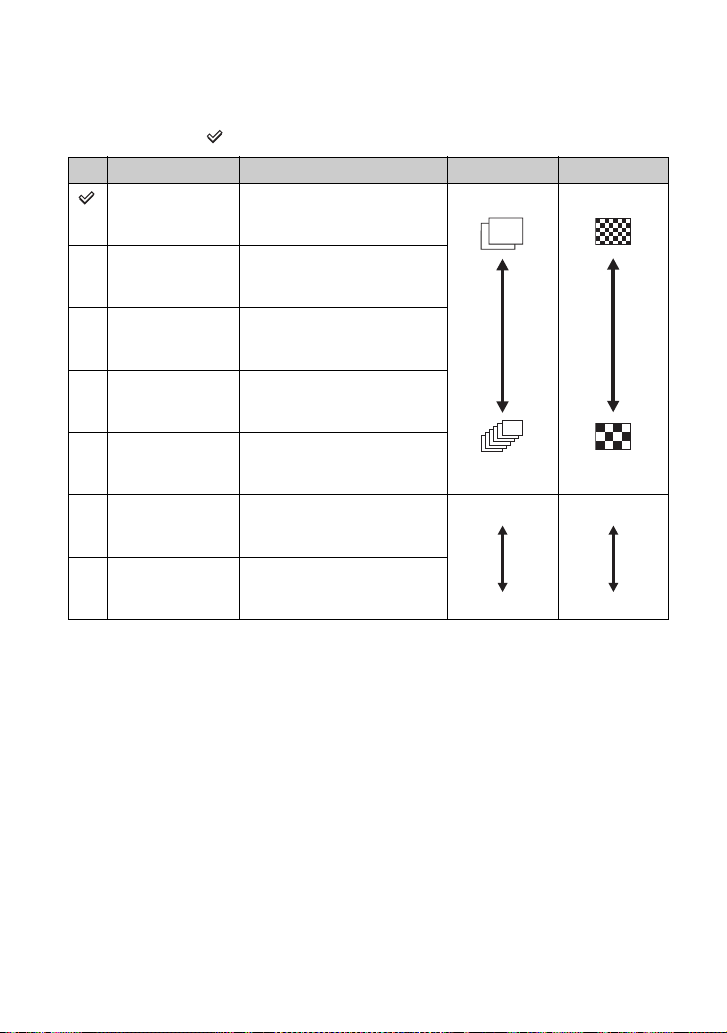
Daha iyi görüntü elde etmek için temel teknikler
DSCW170
Varsayılan ayarlarda işareti vardır.
Görüntü boyutu Kullanım yönergeleri Görüntü sayısı Baskı
10M
(3648×2736)
*1
3:2 (8M)
A3+ boyuna kadar baskılar
için
3:2 görünüm oranında çek
Daha az
(3648×2432)
İnce
5M
A4 boyuna kadar baskılar için
(2592×1944)
3M
(2048×1536)
VGA
(640×480)
16:9 (7M)
*2
(3648×2056)
16:9 (2M)
*2
10×15 cm veya 13×18 cm'ye
kadar baskılar için
Epostaya eklemek için
küçük bir grntü boyunda çek
HDTV'de izlemek ve en çok
A4(8×10") baskı için
HDTV'de izlemek için
Daha çok
Daha az
Kalın
İnce
(1920×1080)
Daha çok
*1)Görüntüler, fotoğraf baskı kağıdında veya kartpostalda vb. olduğu gibi 3:2 en boy oranıyla kaydedilir.
2)
*
Baskı sırasında görüntünün her iki kenarı da kesilebilir (sayfa 122).
Kalın
12
Page 13
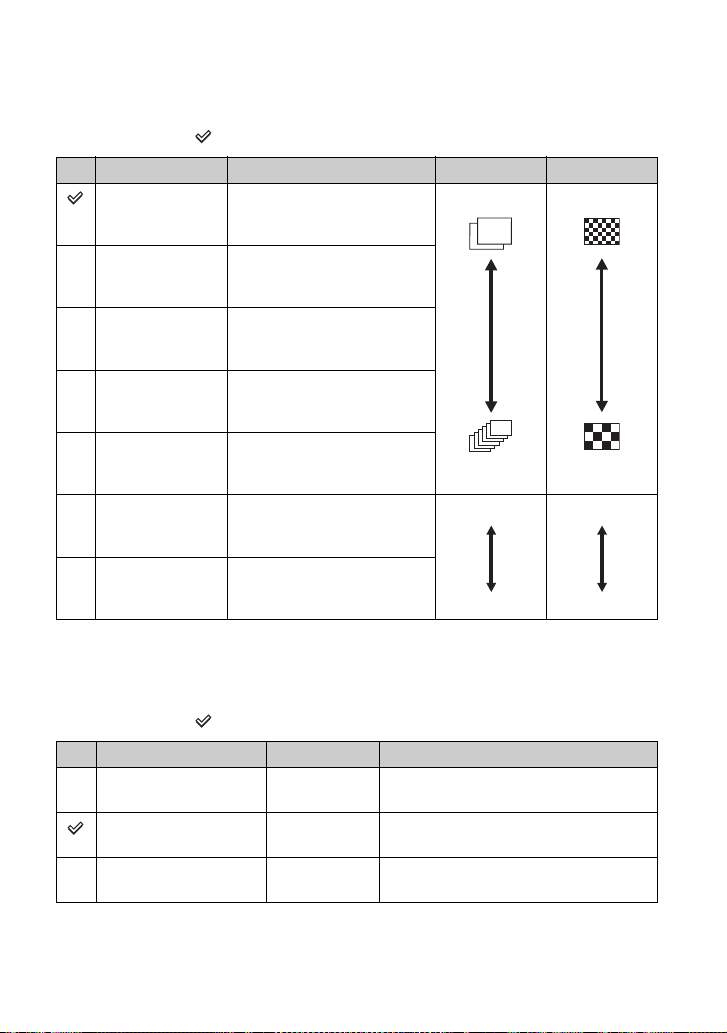
Daha iyi görüntü elde etmek için temel teknikler
DSCW150
Varsayılan ayarlarda işareti vardır.
Görüntü boyutu Kullanım yönergeleri Görüntü sayısı Baskı
8M
A3 boyuna kadar baskılar için Daha az
(3264×2448)
*1
3:2 (7M)
3:2 görünüm oranında çek
(3264×2176)
İnce
5M
A4 boyuna kadar baskılar için
(2592×1944)
3M
(2048×1536)
VGA
(640×480)
16:9 (6M)
*2
(3264×1840)
16:9 (2M)
*2
10×15 cm veya 13×18 cm'ye
kadar baskılar için
Epostaya eklemek için
küçük bir grntü boyunda çek
HDTV'de izlemek ve en çok
A4(8×10") baskı için
HDTV'de izlemek için
Daha çok
Daha az
Kalın
İnce
(1920×1080)
Daha çok
*1)Görüntüler, fotoğraf baskı kağıdında veya kartpostalda vb. olduğu gibi 3:2 en boy oranıyla kaydedilir.
2)
*
Baskı sırasında görüntünün her iki kenarı da kesilebilir (sayfa 122).
Kalın
DSCW170/W150
Varsayılan ayarlarda işareti vardır.
Film görüntü boyutu Film karesi/Saniye Kullanım yönergeleri
640(Fine) (640×480) Yaklaşık 30 TV'de gösterim için yüksek kaliteli film
çek
640(Standart)
(640×480)
Yaklaşık 17 TV'de gösterim için Standart kaliteli film
çek
320 (320×240) Yaklaşık 8 Epostaya eklemek için küçük bir boyda
çek
•TV’de gösterim için Standart kaliteli film çek.
•Görüntü boyutu arttıkça, görüntü kalitesi de artar.
13
Page 14
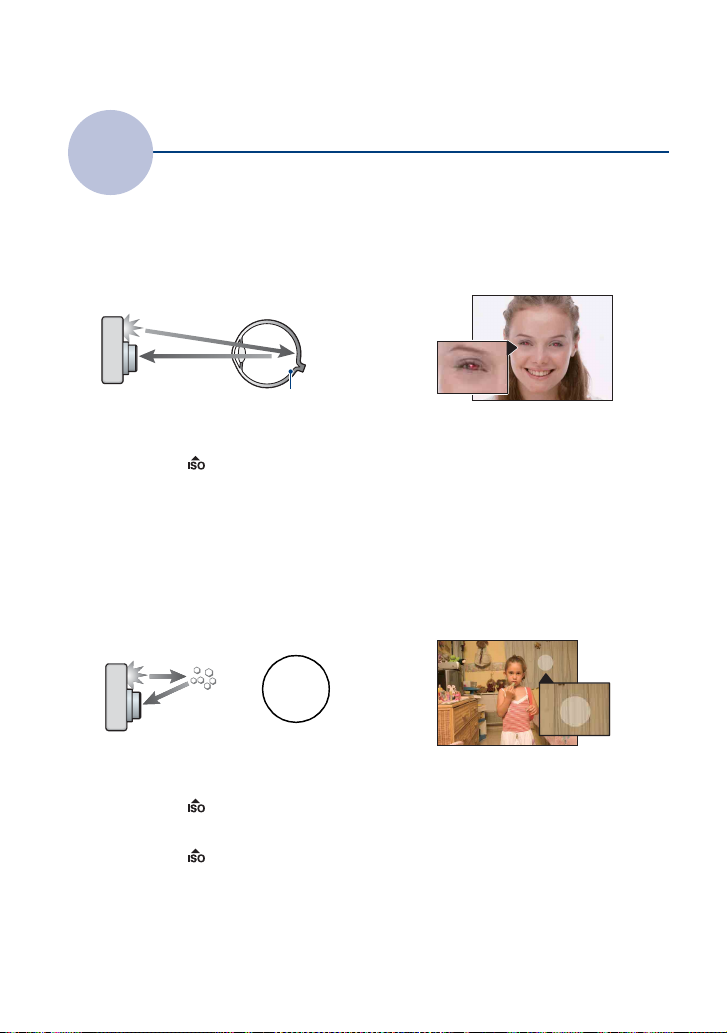
Daha iyi görüntü elde etmek için temel teknikler
Flaş
Flaşı kullanma hakkında
Flaş kullanıldığında öznenin gözleri kırmızı görünebilir veya bulanık beyaz lekeler ortaya
çıkabilir. Bu oluşumlar aşağıdaki adımlarla azaltılabilir.
“Kırmızı göz olgusu”
Göz bebekleri karanlık ortamlarda büyür. Flaş ışığı gözün arkasındaki (retina) kan
damarlarından yansıyarak, “kırmızı göze” neden olur.
Fotoğraf makinesi Göz
Retina
“Kırmızı göz olgusu” nasıl azaltılabilir?
•Olarak ayarlayın [Kırmızı Göz Giderme] [Açık] (sayfa 59).
•Sahne Seçimi’nde (Yüksek Hassasiyet) modu* seçeneğini belirleyin (sayfa 29). (Flaş otomatik
olarak kapatılır.)
•Öznenin gözleri kırmızı olduğunda, görüntüyü görüntüleme menüsündeki [Rötuş] ile (sayfa 66) veya
sağlanan “Picture Motion Browser” yazılımıyla düzeltin.
“Beyaz daireler”
Bunlar, lensin yakınında havada gezen zerrelerden (toz, polen vb.) kaynaklanır. Bu
zerreler fotoğraf makinesinin flaşı ile vurgulandığında, beyaz yuvarlak lekeler olarak
görünür.
Fotoğraf makinesi
Havadaki
zerreler (toz,
polen vb.)
“Beyaz yuvarlak lekeler” nasıl azaltılabilir?
•Odayı aydınlatıp özneyi flaşsız çekin.
•Sahne Seçimi’nde (Yüksek Hassasiyet) modu* seçeneğini belirleyin. (Flaş otomatik olarak
kapatılır.)
Özne
* Sahne Seçimi’nde (Yüksek Hassasiyet) modu seçeneğini belirleseniz bile, az ışıklı koşullarda veya
karanlık bir yerde deklanşör hızı düşük kalabilir. Bu durumda, tripod kullanın veya deklanşör
düğmesine bastıktan sonra kollarınızı sıkıca vücudunuzun tarafına bastırın.
14
Page 15
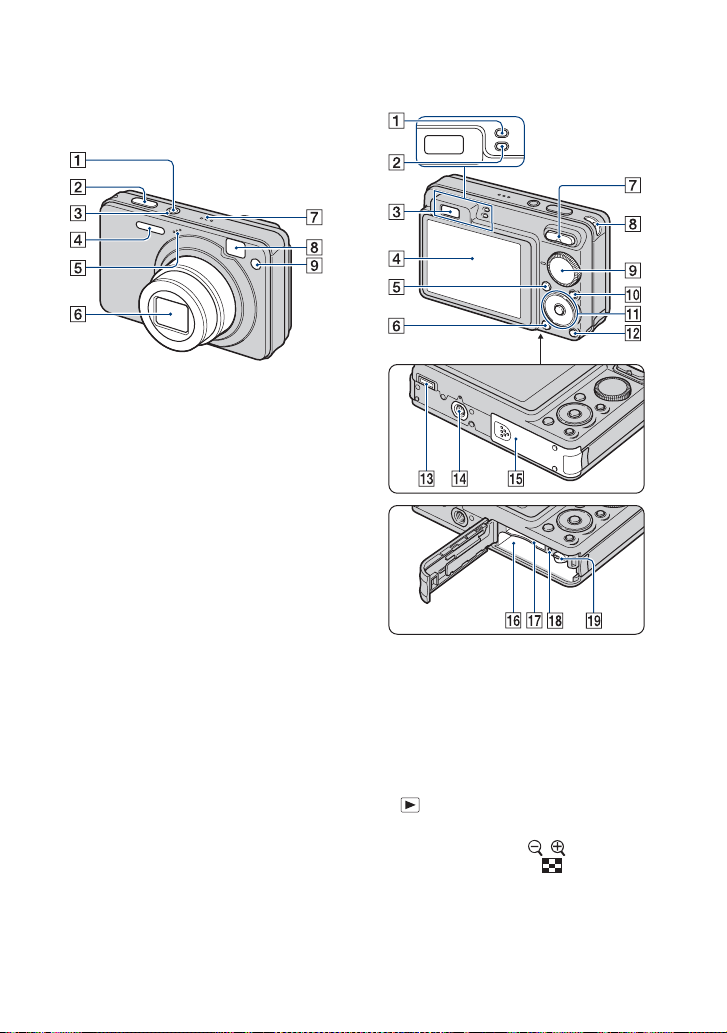
Parçaların tanımı
İşlem ayrıntıları için, parantez içindeki
sayfalara bakınız.
A POWER düğmesi
B Deklanşör düğmesi (25)
C POWER lambası
D Flaş (26)
E Mikrofon
F Lens
G Hoparlör
H Vizör penceresi
I Otomatik zamanlayıcı lambası (27)/
Gülümseme Algılamalı Deklanşör
lambası (31)/AF aydınlatıcı (83)
Alt
A AE/AF kilit lambası (yeşil)
B Flaş şarj lambası/
Kayıt lambası (turuncu)
C Vizör
D LCD ekran (21)
E MENU düğmesi (43)
F (Oynatma) düğmesi (33)
G Çekim için: W/T (Zum) düğmesi (26)
Görüntüleme için: / (Oynatma
zumu) düğmesi (34)/ (İndeks)
düğmesi (34)
H Bilek askısı için kanca
I Mod kadranı (24)
J HOME düğmesi (41)
15
Page 16
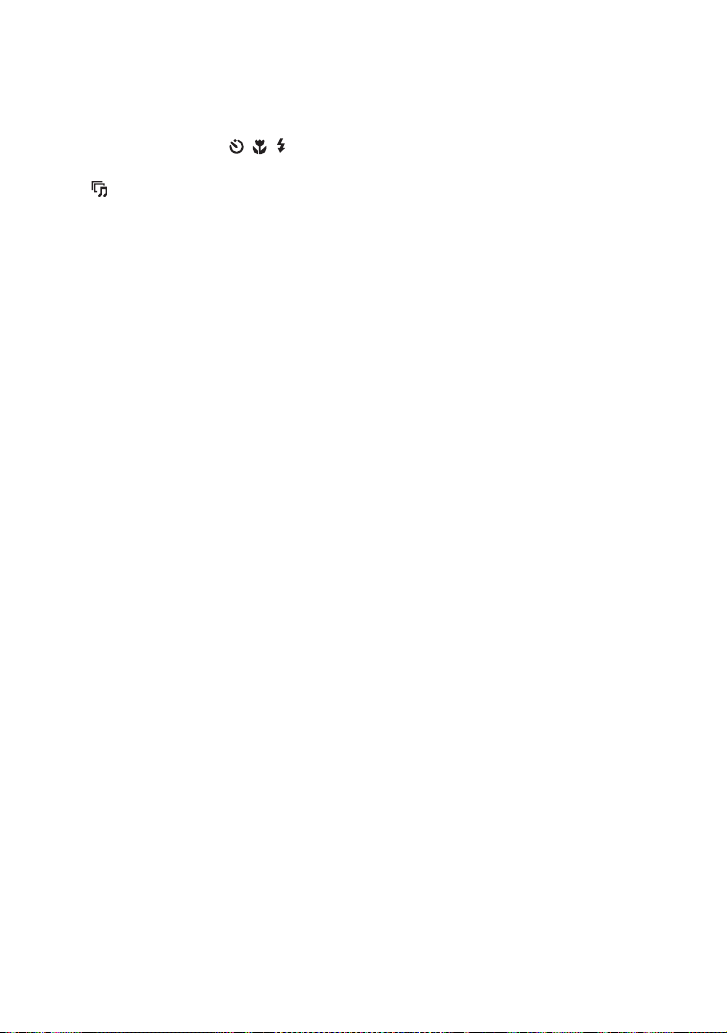
Parçaların tanımı
K Kontrol düğmesi
Menü açık: v/V/b/B/z (43)
Menü kapalı: DISP/ / / (21, 26,
27)
L (Slayt gösterisi) düğmesi (35)
M Çoklu konektör
Aşağıdaki durumlarda kullanılır:
•Fotoğraf makinesi ve bilgisayar arasında
bir USB bağlantısı yapılırken.
•TV’de ses/video giriş jaklarına bağlantı
yapılırken.
•PictBridge uyumlu bir yazıcıya bağlantı
yapılırken.
N Üçayak yuvası
•Vida uzunluğu 5,5 mm’den (7/32 inç) az
olan bir tripod kullanın. Aksi takdirde,
fotoğraf makinesini yerine tam
oturtamazsınız ve fotoğraf makinesi zarar
görebilir.
O Pil/“Memory Stick Duo” kapağı
P Pil takma yuvası
Q “Memory Stick Duo” yuvası
R Erişim lambası
S Pil çıkarma kolu
16
Page 17
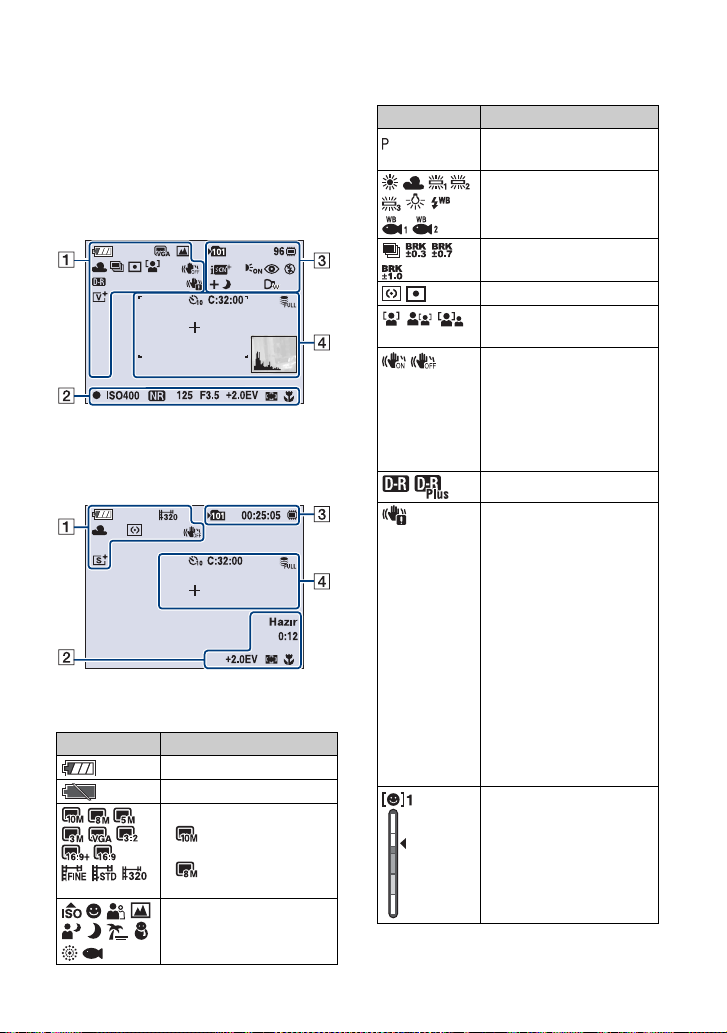
Ekrandaki göstergeler
Kontrol düğmesinde v (DISP)
düğmesine her bastığınızda, görüntü
değişir (sayfa 21).
İşlem ayrıntıları için, parantez içindeki
sayfalara bakınız.
Fotoğraf çekerken
•Göstergeler Kolay Çekim modunda
sınırlandırılmıştır.
Film çekerken
A
Ekran İşaret
Kalan pil süresi
Pil zayıf uyarısı (125)
Görüntü boyutu
• yalnızca DSCW170
için görüntülenir.
• yalnızca DSCW150
için görüntülenir.
Mod kadranı/Menü
(Sahne Seçimi)
(46)
(28)
Ekran İşaret
Mod kadranı (Program
Seri çekim modu/Kenet
Metraj modu (54)
SteadyShot
Otomatik)
Beyaz dengesi (57, 58)
modu
Yüz Algılama (48)/
Gülümseme Algılama (49)
•Varsayılan ayarda
DRO (59)
Titreşim uyarısı
•Yetersiz ışık nedeniyle,
Gülümseme Algılama
Duyarlı gösterge/Görüntü
sayısı (31)
(24)
(50)
(61)
deklanşöre yarım
basıldığında, SteadyShot
ayarına bağlı olarak
aşağıdaki göstergelerden
biri görünür.
titreşimin net görüntüler
çekmenizi
engelleyebileceği
uyarısında bulunur.
Titreşim uyarısı
görünmesine karşın
fotoğraf çekebilirsiniz.
Ancak, bulanıklık önleme
fonksiyonunu açmanızı,
daha iyi ışık için flaş
kullanmanızı ya da tripod
veya başka araçlar
kullanarak fotoğraf
makinesini sabitlemenizi
öneririz (sayfa 8).
17
Page 18
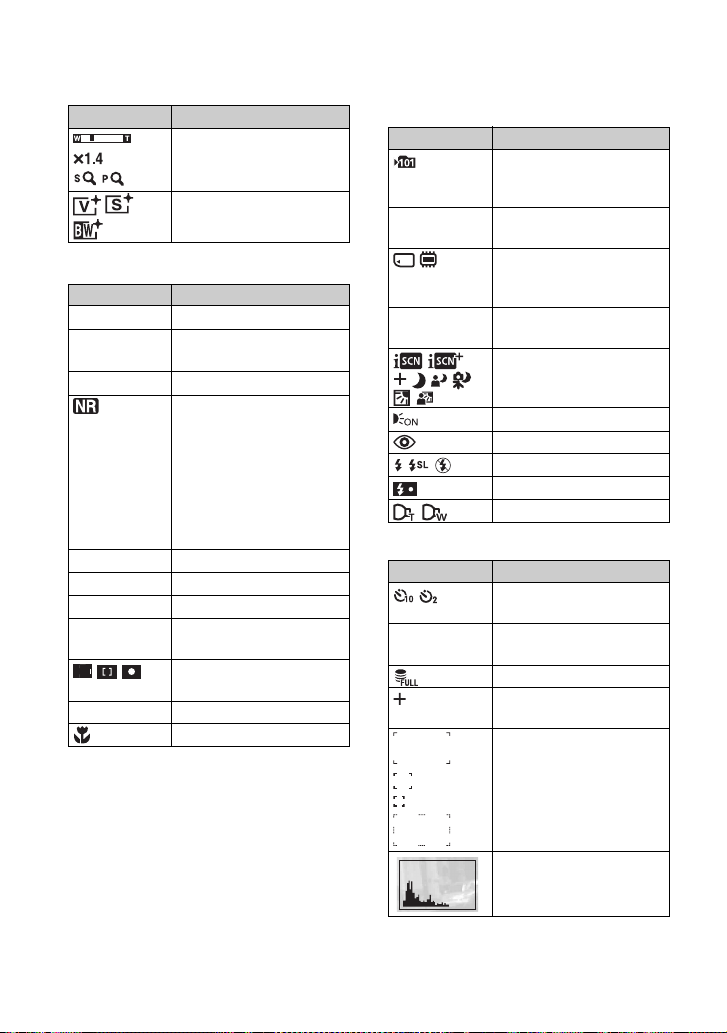
Ekrandaki göstergeler
Ekran İşaret
Zoom ölçekleme (
Renk modu
26, 84)
(60)
B
Ekran İşaret
z AE/AF kilidi (25)
KYT
Hazır
ISO400 ISO numarası (53)
125 Deklanşör hızı
F3.5 Diyafram açıklığı değeri
+2.0EV Pozlama Değeri
0:12 Kayıt süresi
AF telemetre çerçevesi
1.0m Yarı manüel değer (56)
Film kaydediliyor/Film
bekleniyor
NR yavaş deklanşör
•Düşük ışık koşullarında
deklanşör hızı belli bir
değerin altına düştüğünde,
NR (Parazit Azaltma)
yavaş deklanşör işlevi,
görüntü parazitini
azaltmak için otomatik
olarak etkinleştirilir.
(52)
(dakika : saniye)
göstergesi
Makro (27)
(55)
C
Ekran İşaret
Kayıt klasörü (76)
•Dahili bellek kullanılırken
bu işaret görülmez.
96 Kaydedilebilen görüntü
Kayıt Ortamı
00:25:05 Kayıt süresi
Flaş modu (26)
Dönüşüm merceği (85)
sayısı
(“Memory Stick Duo”,
Dahili bellek)
(saat : dakika : saniye)
Sahne Tanıma (51)
AF aydınlatıcı
Kırmızı göz azaltma (59)
Flaş şarj ediliyor
(83)
D
Ekran İşaret
Otomatik zamanlayıcı
(27)
C:32:00 Otomatik teşhis ekranı
(125)
Veritabanı dolu (128)
Spot metrajlama artı
işareti
(54)
AF telemetre çerçevesi
(55)
18
Histogram (21)
Page 19
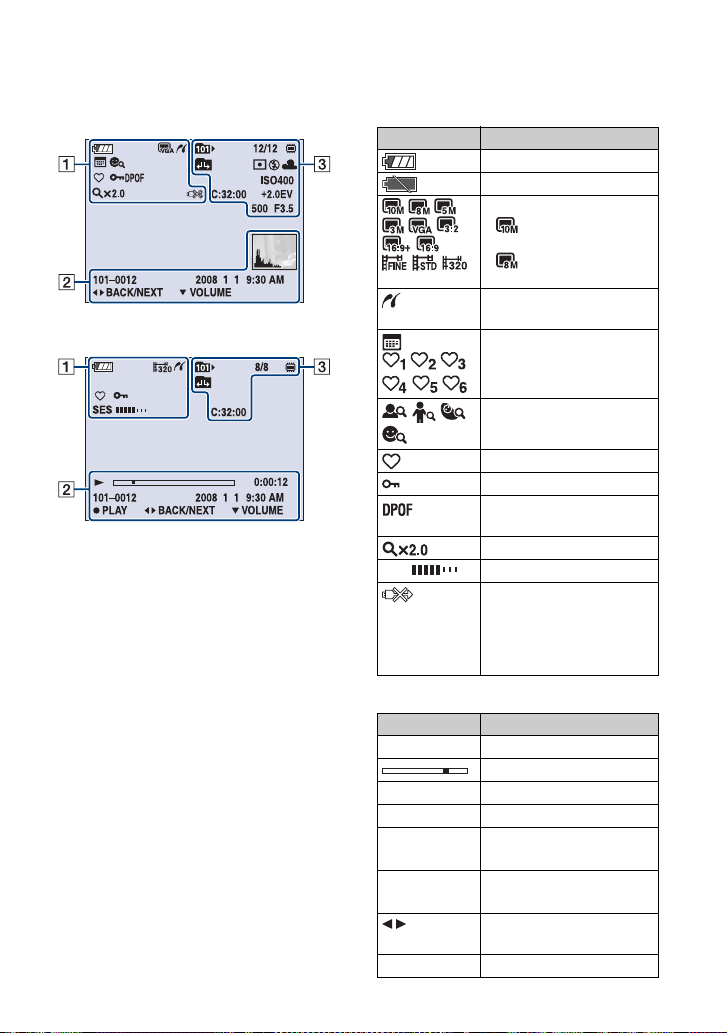
Ekrandaki göstergeler
Fotoğrafları görüntülerken
Filmleri oynatırken
A
Ekran İşaret
Kalan pil süresi
Pil zayıf uyarısı (125)
Görüntü boyutu
• yalnızca DSCW170
için görüntülenir.
• yalnızca DSCW150
için görüntülenir.
PictBridge bağlanma
(110)
Yüzlere göre Filtre (64)
SES Ses düzeyi (33)
Görüntü Modu (62)
Favoriler (62)
(71)
Koruma
Yazdırma sırası (DPOF)
(112)
işareti
Zoom ölçekleme (34)
PictBridge bağlanma
(111)
•İşaret görüntülenirken,
çoklu kullanım terminal
kablosunu çıkarmayın.
(46)
B
Ekran İşaret
N Oynatma (33)
Oynatma çubuğu
0:00:12 Sayaç
1010012 Klasördosya sayısı
2008 1 1
9:30 AM
z STOP
z PLAY
BACK/
NEXT
V VOLUME Ses düzeyini ayarlama
Oynatılan görüntünün
kayıt tarihi/saati
Görüntü oynatma için
fonksiyon kılavuzu
Görüntüleri seçme
(73)
19
Page 20
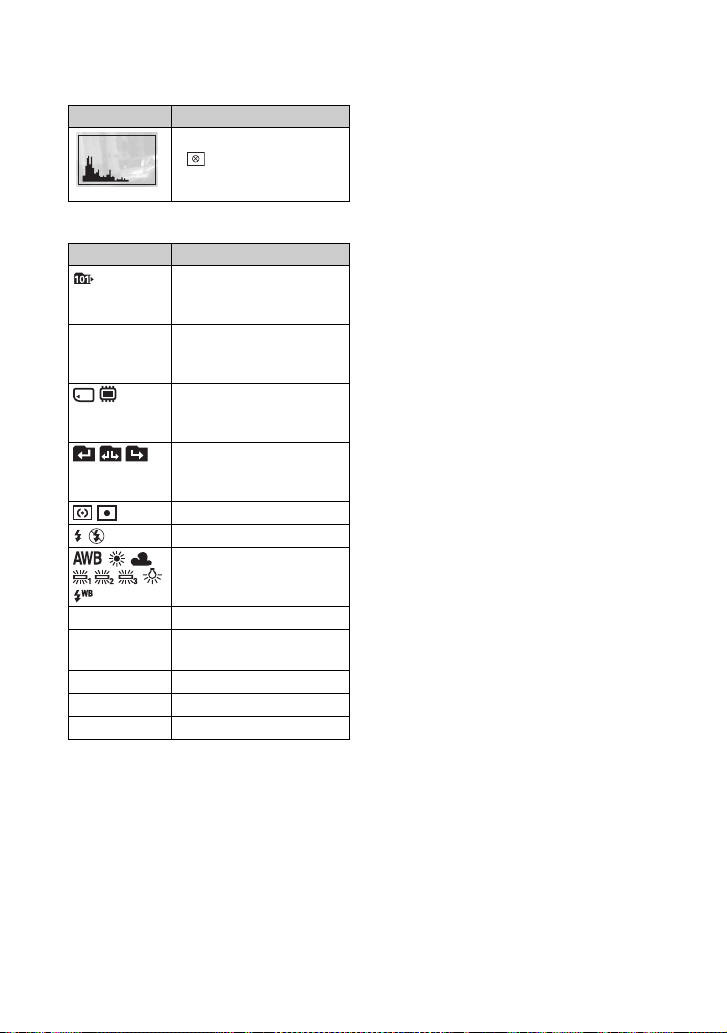
Ekrandaki göstergeler
Ekran İşaret
Histogram (21)
• histogram ekranı devre
dışı bırakıldığında
görüntülenir.
C
Ekran İşaret
Oynatma klasörü (73)
•Dahili bellek kullanılırken
bu işaret görülmez.
8/8 12/12 Görüntü sayısı/Seçilen
Oynatma Ortamı
Klasör değiştirme
Metraj modu (54)
Flaş
ISO400 ISO numarası (53)
C:32:00 Otomatik teşhis ekranı
klasöre kayıtlı görüntü
sayısı
(“Memory Stick Duo”,
Dahili bellek)
(73)
•Dahili bellek kullanılırken
bu işaret görülmez.
Beyaz dengesi (
57)
(125)
+2.0EV Pozlama Değeri (52)
500 Deklanşör hızı
F3.5 Diyafram açıklığı değeri
20
Page 21
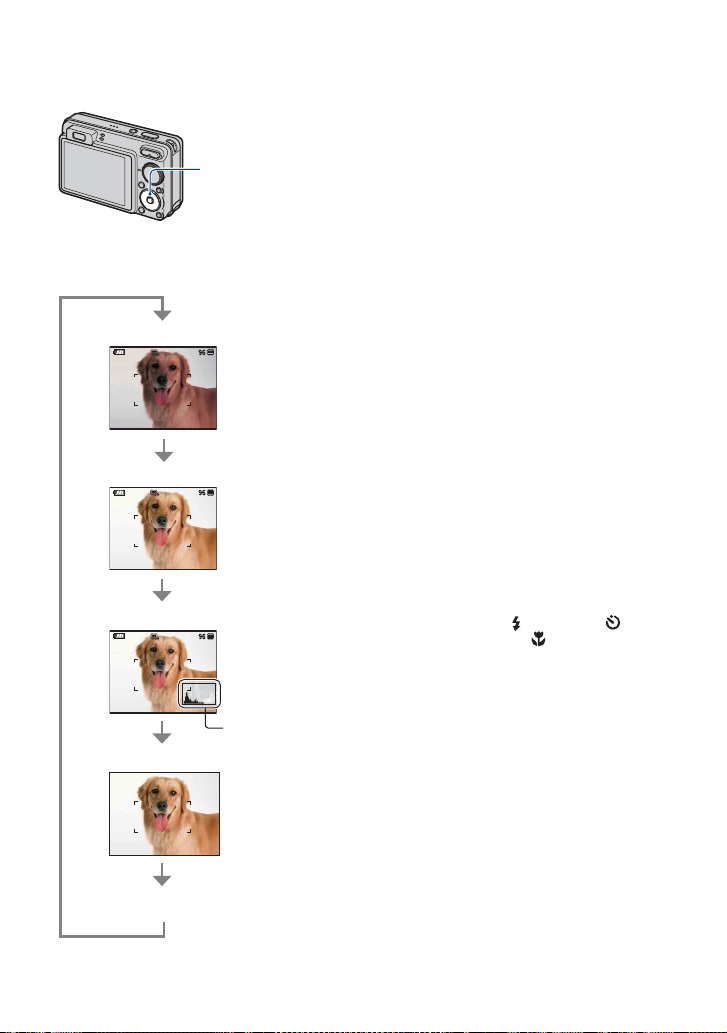
Ekran görünümünü değiştirme
•Parlak dış mekan ışığında görüntülere
bakıyorsanız, LCD arka ışığının parlaklığını
artırın.
v (DISP) (Ekran
görüntüsü)
düğmesi
Kontrol düğmesinde v (DISP)
düğmesine her bastığınızda, görüntü
aşağıdaki gibi değişir:
Göstergeler açık
Göstergeler açık*
Histogram açık* Oynatma
sırasında
görüntü
bilgileri
görüntülenir.
Histogram
Göstergeler kapalı*
ekranı
Fakat bu durumda pil gücü daha hızlı
tükenebilir.
•Aşağıdaki durumlarda histogram
görüntülenmez:
Çekim sırasında
– Menü görüntülendiği zaman.
– Film kaydederken.
Oynatma sırasında
– Menü görüntülendiği zaman.
– İndeks modunda.
– Oynatma zoom’unu kullanırken.
– Fotoğrafları döndürürken.
– Filmleri oynatırken.
– Favoriler Listesi görüntülendiğinde.
– Tarih Listesi görüntülendiğinde.
•Görüntü oynatma sırasında LCD ekranı
kapatamazsınız.
•Çekim sırasında ve oynatım sırasında
görüntülenen histogramda aşağıdaki
durumlarda büyük bir fark oluşur:
– Flaş yandığında.
– Deklanşör hızı yavaş veya hızlı olduğunda.
•Başka fotoğraf makineleri kullanılarak
kaydedilen görüntüler için histogram
görüntülenmeyebilir.
•LCD ekranı kapalı olarak ayarladığınızda
dijital zum çalışmaz. (Flaş modu)/
(Otomatik zamanlatıcı)/ (Makro) öğesini
seçtiğinizde görüntü yaklaşık iki saniye
görüntülenir.
•LCD ekran kapalıyken gücü kapatıp tekrar
açarsanız göstergeler açılır.
LCD ekran kapalı
* LCD Arka Işığı parlaklığı yukarıya doğru
ayarlanır.
21
Page 22
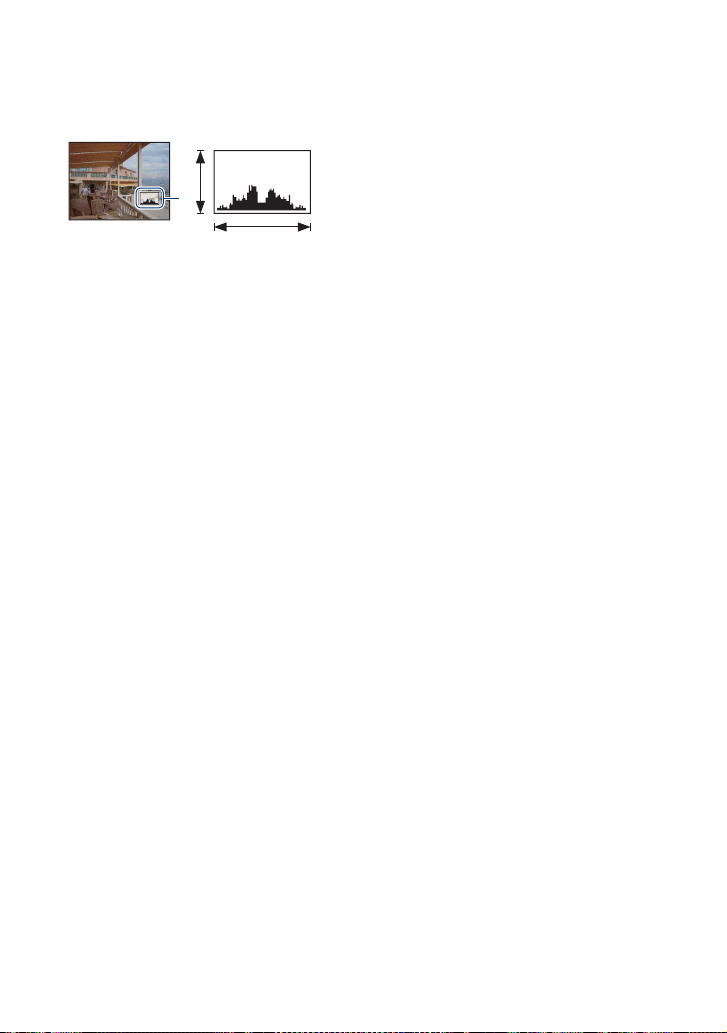
Ekran görünümünü değiştirme
z Histogram görüntüleyerek EV (Pozlama
Değeri) ayarlama
A
B
ParlakKaranlık
Histogram, görüntünün parlaklığını
gösteren bir grafiktir. Kontrol düğmesinde
v (DISP) düğmesine art arda basarak
ekran içinde histogramı görüntüleyin.
Grafik görüntüsü, sağ tarafa eğimliyse
parlak görüntüyü, sol tarafa eğimliyse
karanlık görüntüyü işaret eder.
A Piksel sayısı
B Parlaklık
•Histogram ayrıca tek bir görüntü oynatılırken
de görüntülenir fakat pozlamayı
ayarlayamazsınız.
22
Page 23
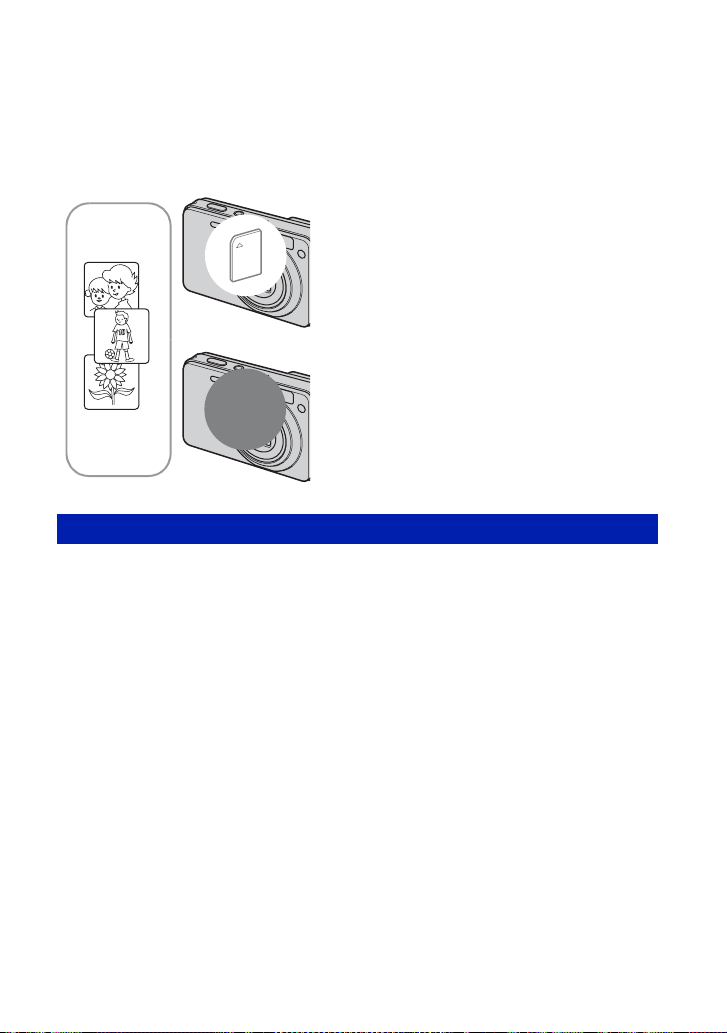
Dahili belleği kullanma
Fotoğraf makinesinin yaklaşık 15 MB dahili belleği vardır. Bu bellek çıkarılamaz. Fotoğraf
makinesine “Memory Stick Duo” takılı olmasa bile, bu dahili belleği kullanarak görüntü
kaydedebilirsiniz.
•Görüntü boyutu [640(Fine)] ayarına getirilen filmler, dahili bellek kullanılarak kaydedilemez.
“Memory Stick Duo” takıldığı zaman
[Kaydediyor]: Görüntüler “Memory Stick Duo”
üzerine kaydedilmektedir.
[Oynatma]: “Memory Stick Duo” üzerindeki
B
B
Dahili bellekte depolanan görüntü verileri hakkında
Aşağıda verilen yöntemlerden birini kullanarak, verileri hatasız bir şekilde kopyalamanızı
(yedeklemenizi) tavsiye ederiz.
Verileri üzerine kopyalamak (yedeklemek) için “Memory Stick Duo”
Yeterli boş kapasiteye sahip bir “Memory Stick Duo” hazırlayın ve ardından [Kopya] için
açıklanan prosedürü uygulayın (sayfa 77).
Verileri bilgisayarınızın sabit diskinde kopyalamak (yedeklemek) için
Sayfa 97, 98 ile 101, 102 arasında açıklanan adımları, “Memory Stick Duo” fotoğraf
makinesine takılı olmadan yerine getirin.
Dahili
bellek
görüntüler oynatılmaktadır.
[Menü, Ayarlar vb.]: üzerindeki görüntülerde çeşitli
fonksiyonlar uygulanabilir “Memory Stick Duo”.
“Memory Stick Duo” takılı olmadığı zaman
[Kaydediyor]: Görüntüler dahili bellek kullanılarak
kaydedilmektedir.
[Oynatma]: Dahili bellekteki görüntüler
oynatılmaktadır.
[Menü, Ayarlar vb.]: Dahili bellekteki görüntüler
üzerinde çeşitli fonksiyonlar uygulanabilir.
•“Memory Stick Duo” üzerindeki görüntü verilerini dahili belleğe kopyalayamazsınız.
•Fotoğraf makinesini bilgisayara çoklu kullanım terminal kablosuyla bağlayarak, dahili bellekte
depolanan verileri bilgisayara kopyalayabilirsiniz. Ancak, bilgisayardaki verileri dahili belleğe
kopyalayamazsınız.
23
Page 24
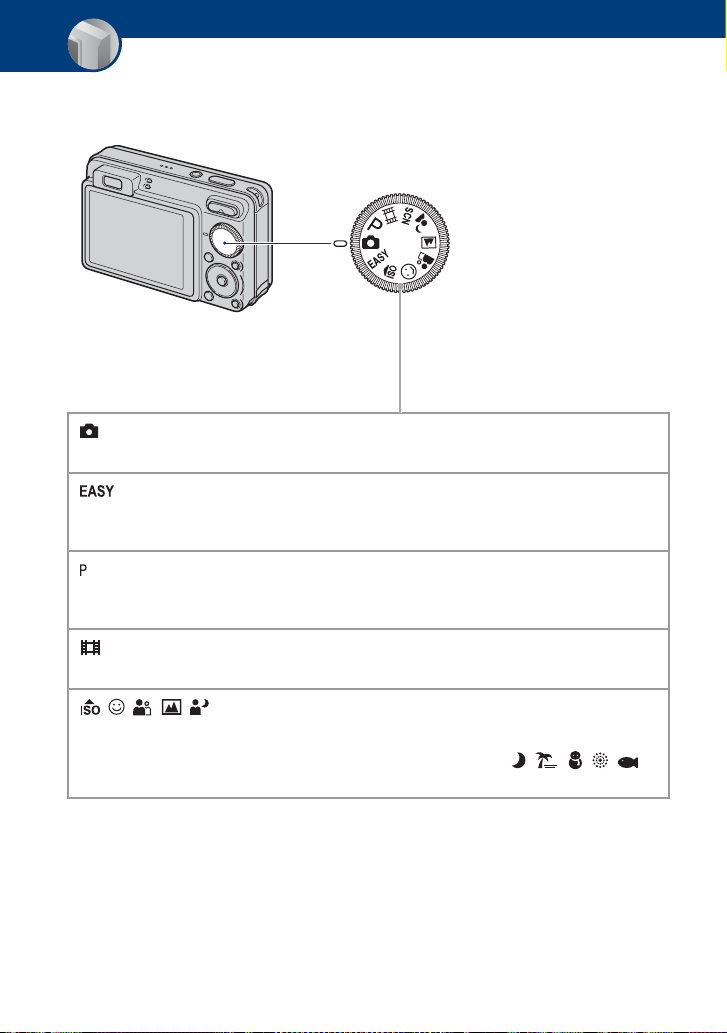
Temel İşlemler
Mod kadranını kullanma
Mod kadranını istediğiniz fonksiyona getiriniz.
Mod kadranı
: Otomatik Ayarlama modu
Otomatik yapılan ayarlarla çekime olanak sağlar. t sayfa 25
:Kolay Çekim modu
Kolay görme göstergeleriyle minimum gerekli fonksiyonları kullanarak
hareketsiz görüntüler çekmenizi sağlar.
: Program Otomatik modu*
Otomatik ayarlanan pozlamayla (hem deklanşör hızı, hem de diyafram
açıklığı değeri) çekim yapmanıza olanak sağlar.
t sayfa 26
: Film modu
Sesli film kaydetmenize olanak sağlar. t sayfa 25
/////SCN: Sahne Seçimi modu
Sahneye göre önceden yapılan ayarlarla çekim yapmanıza olanak sağlar.
Mod kadranı SCN olarak ayarlandığında menüde , , , ,
seçeneklerini belirleyebilirsiniz.
* Menüyü kullanarak değişik ayarlar seçebilirsiniz. (Kullanılabilecek fonksiyonlar için t sayfa 44)
t sayfa 28
24
Page 25
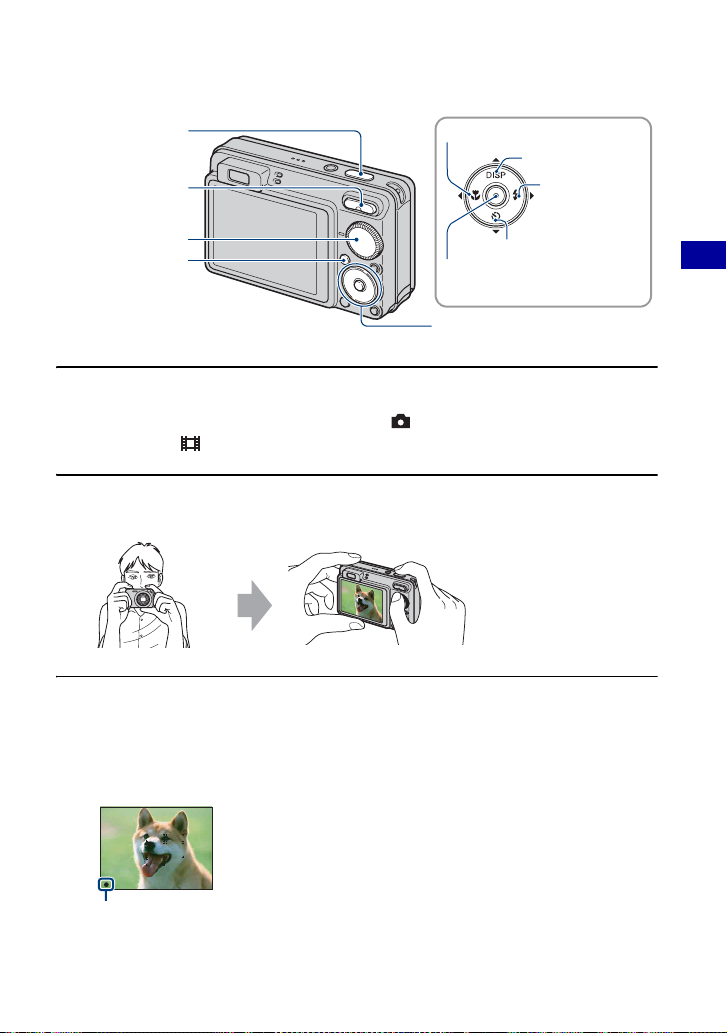
Görüntüleri çekme (Otomatik Ayarlama modu)
Deklanşör
düğmesi
Zoom düğmesi
Mod kadranı
MENU düğmesi
Makro düğmesi
DISP düğmesi
Flaş düğmesi
Otomatik zamanlayıcı düğmesi
z düğmesi
v/V/b/B düğmesi
Kontrol düğmesi
1Mod kadranından istediğiniz fonksiyonu seçiniz.
Fotoğraf çekerken (Otomatik Ayarlama modu): simgesini seçin.
Film çekerken: simgesini seçin.
2 Fotoğraf makinesini, dirsekleriniz vücudunuza sıkıca basılı halde tutun.
Nesneyi odak
çerçevesinin ortasına
getiriniz.
3 Deklanşör düğmesiyle çekim yapınız.
Fotoğraf çekerken:
1Odaklama için deklanşör düğmesine yarım basıp tutunuz.
z (AE/AF kilidi) göstergesi (yeşil) yanıp söner, bip sesi duyulur, göstergenin yanıp sönmesi
durur ve sabit yanar.
Temel İşlemler
AE/AF kilit göstergesi
2Deklanşöre tam basınız.
25
Page 26
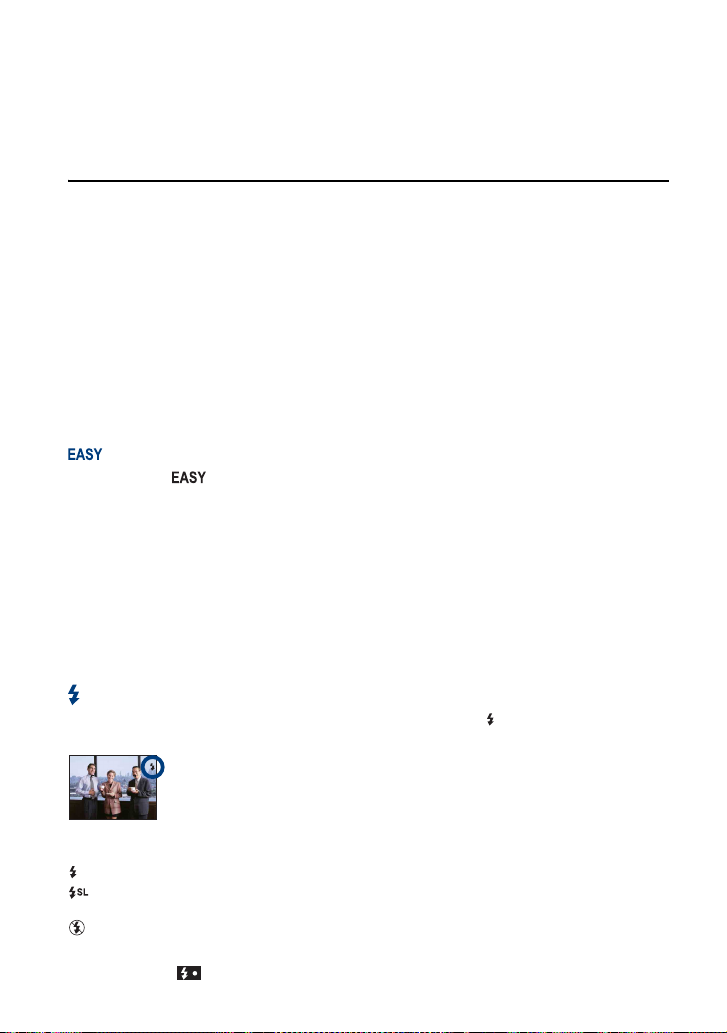
Görüntüleri çekme (Otomatik Ayarlama modu)
Film çekerken:
Deklanşöre tam basınız.
Kaydı durdurmak için deklanşöre tekrar tam basınız.
Odaklanması zor bir nesnenin fotoğrafını çekiyorsanız
•En kısa çekim mesafesi yaklaşık 10 cm’dir (4 inç) (W)/50 cm (1 fit 7 3/4 inç) (T) (merceğin önünden).
•Fotoğraf makinesi nesneye otomatik olarak odaklanamadığı zaman, AE/AF kilit göstergesi yavaş
yanıp sönmeye başlar ve bip sesi duyulmaz. Ayrıca AF telemetre çerçevesi ekrandan kaybolur. Çekimi
tekrar tasarlayıp odaklanınız.
Aşağıdaki durumlarda odaklama zor olabilir:
– Ortam karanlık ve özne uzaktayken.
– Özne ve arka plan arasındaki kontrast zayıfken.
– Özne bir camdan görüldüğünde.
– Özne hızlı hareket ettiğinde.
– Yansıyan ışık veya parlak yüzeyler bulunduğunda.
– Özne arkadan aydınlatıldığında veya yanıp sönen bir ışık olduğunda.
Kolay Çekim modunda çekim yapma
Mod kadranını olarak ayarlayın.
Metin boyutu artar ve göstergelerin görünmesi daha kolay hale gelir.
Değiştirebileceğiniz ayarların Görüntü Boyutu (Büyük/Küçük) (sayfa 47), Flaş
(Otomatik/Kapalı) (sayfa 47) ve Otomatik Zamanlayıcı (10 sn/Kapalı) (sayfa 27) olacak
şekilde optimum ayarlarla çekim yapar.
W/T Zum özelliğini kullanma
T düğmesine basarak zoom yapınız, W düğmesine basarak zoom’u geri alınız.
•Zum ölçeği 5× üzerine çıktığı zaman, fotoğraf makinesi Dijital Zoom fonksiyonunu kullanır.
[Dijital Zoom] ayarlarının ve görüntü kalitesinin ayrıntıları için bkz sayfa 84.
•Film çekerken zoom ölçeğini değiştiremezsiniz.
Flaş (Fotoğraflar için flaş modu seçimi)
İstediğiniz mod seçilene kadar, kontrol düğmesi üzerindeki B ( ) simgesine art arda
basınız.
(Gösterge yok): Otomatik flaş
Işık ya da arka ışık yetersizse yanıp söner (varsayılan ayar).
: Mecburi flaş
: Yavaş senkro (Mecburi flaş)
Karanlık bir yerde flaş ışığı dışında kalan arka planı net çekmek için deklanşör hızı düşüktür.
: Flaş yok
•Flaş iki kez yanar. İlk flaş ışık miktarını ayarlar.
•Flaş şarj olurken simgesi görüntülenir.
26
Page 27
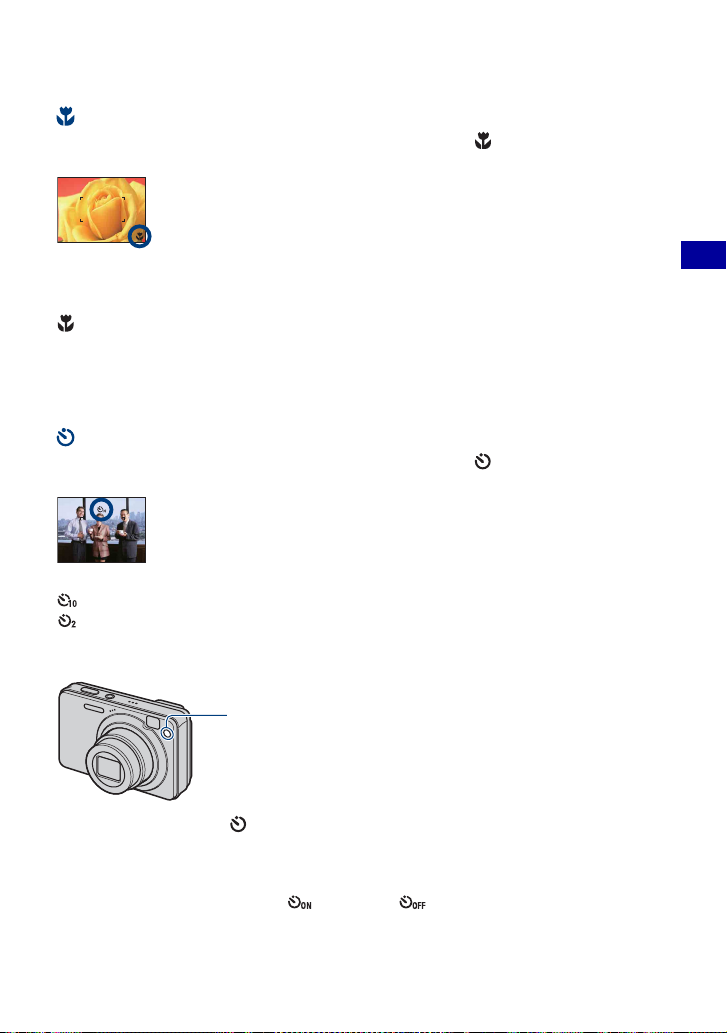
Görüntüleri çekme (Otomatik Ayarlama modu)
Makro (Yakın çekim)
İstediğiniz mod seçilene kadar, kontrol düğmesi üzerindeki b ( ) simgesine art arda
basınız.
(Gösterge yok): Otomatik
Fotoğraf makinesi uzak öznelerden yakın plana otomatik olarak odağı ayarlar.
Normalde bu modu kullanın.
: Makro
Fotoğraf makinesi öncelikle yakın plan özneler üzerinde odağı ayarlar.
Yakın özneler çekildiğinde Makro’yu Açık olarak ayarlayın.
Görüntüleri Makro modunda çekerken Otomatik Odak hızı düşer.
•
•Zoom’un tamamen W tarafına ayarlanması tavsiye edilir.
Otomatik zamanlayıcıyı kullanma
İstediğiniz mod seçilene kadar, kontrol düğmesi üzerindeki V ( ) simgesine art arda
basınız.
(Gösterge yok): Otomatik zamanlayıcı kullanılmıyor
: Zamanlayıcı 10 saniye beklemeye ayarlı
: Zamanlayıcı 2 saniye beklemeye ayarlı
Deklanşör düğmesine bastığınızda zamanlayıcı lambası yanar ve deklanşör çalışana kadar
bip sesi duyulur.
Otomatik zamanlayıcı lambası
İptal etmek için tekrar
•Görüntü bulanıklığını önlemek için 2 saniye beklemeli zamanlayıcıyı kullanın.
V ()simgesine basınız.
Deklanşör, deklanşör düğmesine bastıktan 2 saniye sonra serbest bırakılarak, deklanşör
düğmesine basıldığında fotoğraf makinesinin titremesini azaltır.
•Kolay Çekim modunda yalnızca (10 sn) veya (Kapalı) seçeneklerini
belirleyebilirsiniz.
Temel İşlemler
27
Page 28
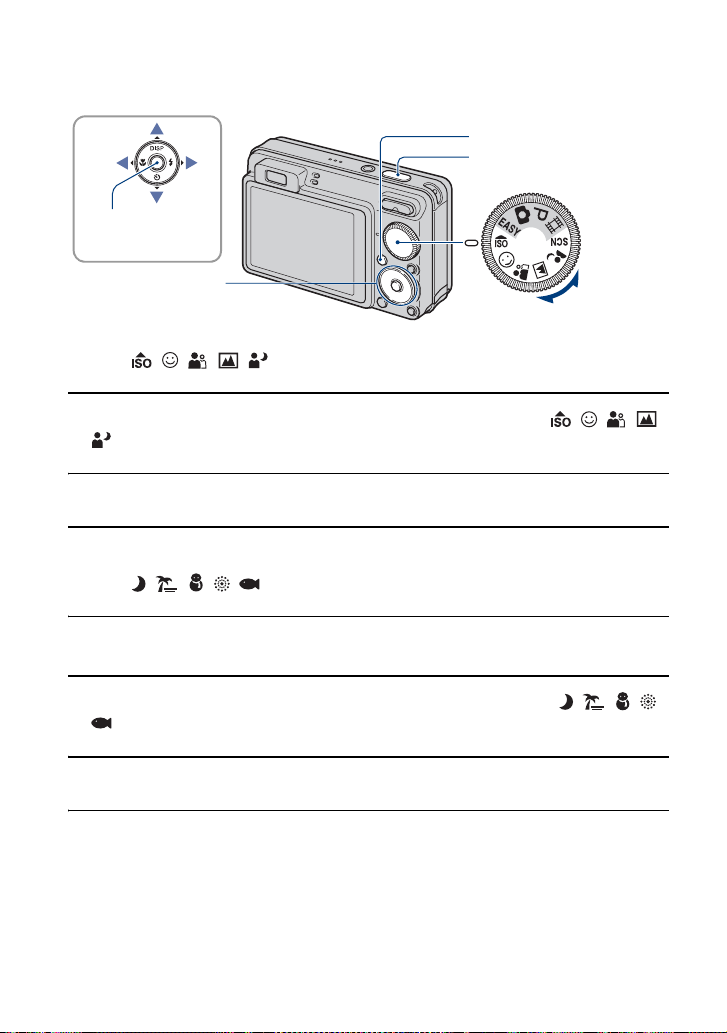
Fotoğraf çekimi (Sahne Seçimi)
MENU düğmesi
Deklanşör düğmesi
z düğmesi
v/V/b/B düğmesi
Kontrol düğmesi
Mod kadranı
Modu (////) mod kadranında seçin
1Sahne Seçimi’nde istediğiniz modu mod kadranı ile seçin ( / / / /
).
2Deklanşör düğmesiyle çekim yapınız.
Modu ( / / / / ) SCN’de seçin
1Mod kadranı ile SCN öğesini seçin.
2MENU düğmesine basın ve kontrol düğmesiyle v/V/b/B ile / / / /
’den seçim yapın (sayfa 46).
3Deklanşör düğmesiyle çekim yapınız.
•Modlarla ilgili ayrıntılar için bir sonraki sayfaya bakın.
Sahne seçimi’ni iptal etmek için
Mod kadranını Sahne Seçimi modu dışında herhangi bir değere ayarlayın.
28
Page 29
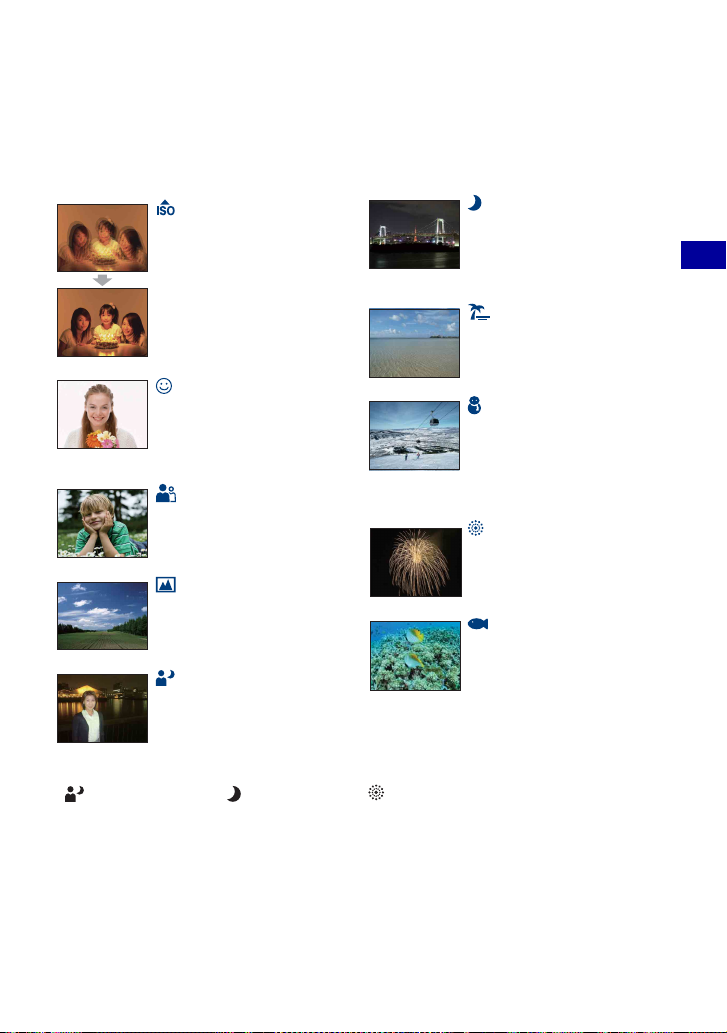
Fotoğraf çekimi (Sahne Seçimi)
z
Sahne Seçimi modları
Aşağıdaki modlar, sahne koşullarına göre önceden ayarlanmıştır.
Mod kadranından seçilen modlar
Yüksek Hassasiyet
Az ışıklı koşullarda flaşsız çekim
yapmanıza olanak sağlar ve
bulanıklığı azaltır.
Gülümseme deklanşörü
Fotoğraf makinesi bir
gülümseme saptadığında çekim
otomatik olarak yapılır.
Ayrıntılar için bkz. sayfa 31.
Soft Snap
Portreler ve çiçekler için daha
yumuşak bir atmosferle resim
çekmenize olanak sağlar.
Peyzaj
Manzara vb. çekimleri için
yalnızca uzaktaki bir nesneye
odaklanır.
Alacakaranlık Portre*
Atmosferi bozmadan, gece arka
planında insanların net
fotoğraflarını çekmenize olanak
sağlar.
Menü ekranında seçilen modlar
Alacakaranlık*
Çevrenin karanlık atmosferini
kaybetmeden, uzaktaki gece
sahnelerini çekmenize olanak
sağlar.
Plaj
Deniz veya göl kenarı sahneleri
çekerken suyun mavisini net bir
şekilde kaydedebilmenizi sağlar.
Kar
Karlı sahneleri ve her yerin beya
göründüğü yerleri çekerken,
renklerin cansız çıkmasını
önlemeyi ve net görüntüler
kaydetmenizi sağlar.
Havai fişekler*
Tüm görkemiyle havai fişekleri
çekebilmenizi sağlar.
Sualtı
Su geçirmez kılıf kullanıldığında
doğal renklerde sualtında çekim
yapmanızı sağlar.
Temel İşlemler
* (Alacakaranlık Portre), (Alacakaranlık) veya (Havai fişekler) modunu kullanarak fotoğraf
çekerken deklanşör hızı yavaşlar ve bulanıklaşma sıkça meydana gelir, bu nedenle üçayak kullanmanız
önerilir.
29
Page 30
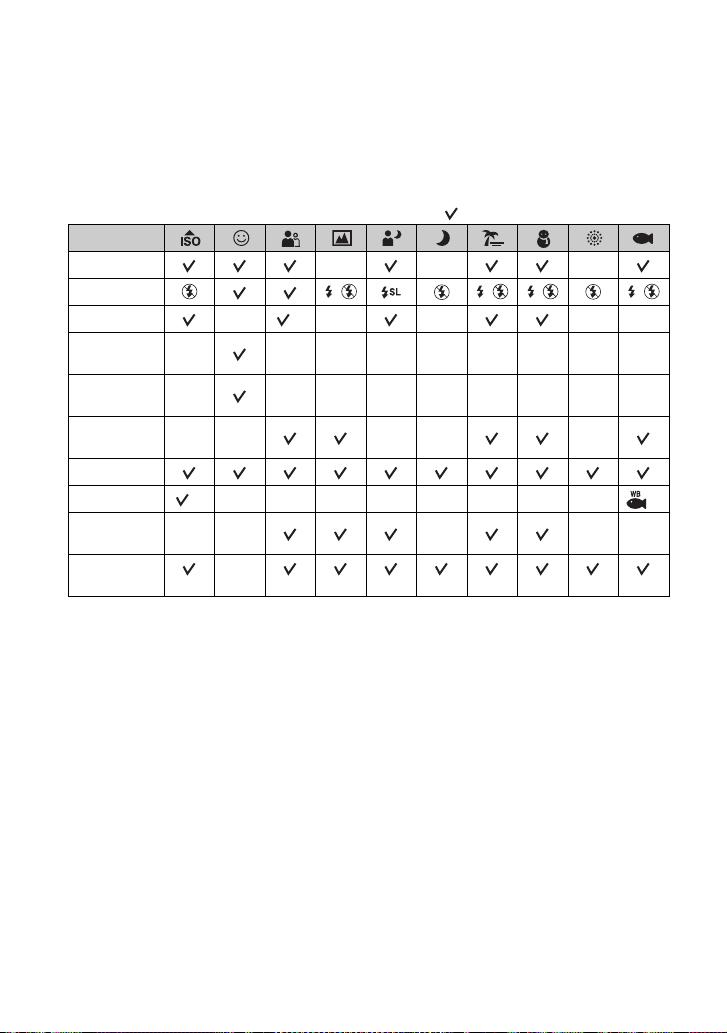
Fotoğraf çekimi (Sahne Seçimi)
Sahne Seçimi’nde kullanabileceğiniz fonksiyonlar
Bir görüntüyü sahne koşullarına uygun şekilde çekmek için, fotoğraf makinesi bir
fonksiyon kombinasyonu belirler. Sahne Seçimi moduna bağlı olarak bazı fonksiyonlar
kullanılamaz.
( : İstediğiniz ayarı seçebilirsiniz)
Makro
Flaş
Yüz Algılama
Gülümseme
Algılama
Gülüms. Algı
Hassaslığı
Seri Çekim/
Kenet
EV
Beyaz Dengesi
Kırmızı Göz
Giderme
Otomatik
zamanlayıcı
*1)[Flaş] için [Beyaz Dengesi] seçilemez.
2)
*
[Kapalı] için [Yüz Algılama] seçilemez.
3)
*
[Beyaz Dengesi] yerine [Sualtı Beyaz Dengesi]’ni kullanabilirsiniz.
— *2—— ——
— ————————
— ————————
—— —— —
*1————————
—— — ——
—
—— —
////
3
*
30
Page 31

Fotoğraf çekimi (Sahne Seçimi)
Gülümseme deklanşörü modunda çekim yapma
Fotoğraf makinesi bir gülümseme saptadığında çekim otomatik olarak yapılır.
1 Mod kadranından (Gülümseme deklanşörü) modunu seçin.
2 Fotoğraf makinesini çekim yapılacak nesneye hedeflerken odağı ayarlamak için
denklanşör düğmesine yarım basın.
3 Tam olarak deklanşör düğmesine basın.
Gülümseme Deklanşörü hazır durumuna geçer.
Gülümseme Algılama işareti/Görüntü sayısı
Gülümseme Algılama çerçevesi (Turuncu)
Gülümseme Algılama Hassasiyeti göstergesi
Bu geçerli gülümseme seviyesini gösterir.
Gülümseme seviyesi, ayarlanan Gülümseme Algılama Hassaslığına her ulaştığında
(b ile belirtilir), fotoğraf makinesi deklanşörü otomatik olarak çalıştırır ve altı görüntüye
kadar kayıt yapar. Görüntüyü kaydettikten sonra Gülümseme Deklanşör lambası yanar
(sayfa 15).
4 Gülümseme Denklanşörü modundan çıkmak için denklanşöre tam olarak tekrar basın.
•Gülümseme Denklanşörü hazırda olduğunda Kayıt lambası (Turuncu) yanıp söner.
•Gülümseme Denklanşörü kullanarak çekim yapma, “Memory Stick Duo” veya dahili bellek dolu
olduğunda veya altı görüntü kaydedildiğinde otomatik olarak sona erer.
•[Gülümseme Algılama] ile gülümseme algılama için öznenin önceliğe sahip olmasını seçebilirsiniz
(sayfa 49).
•Gülümseme algılanmazsa [Gülüms. Algı Hassaslığı]’ni ayarlayın (sayfa 49).
•Deklanşör düğmesine tam olarak bastıktan sonra gülümseme algılama çerçevesinde (turuncu)
görüntülenen herhangi birisi gülümsediğinde fotoğraf makineniz görüntüyü otomatik olarak çekebilir.
•Fotoğraf makinesi ve özne arasındaki mesafe çekim düğmesine tamamen bastıktan sonra değişirse
görüntü odakta olmayabilir. Ortam parlaklığı değişirse uygun çekim elde edilmeyebilir.
•Şu durumlarda yüzler algılanmayabilir:
– Çok karanlık veya aydınlık olduğunda.
– Yüzler güneş gözlükleri, maskeler, şapkalar vb. ile kısmen gizlendiğinde.
– Özneler fotoğraf makinesine yüzlerini dönmezlerse.
•Koşullara bağlı olarak doğru şekilde gülümsemeler doğru şekilde algılanmayabilir.
•Dijital Zoom işlevini kullanamazsınız.
•Gülümseme deklanşörü hazır olduğunda zum oranını değiştiremezsiniz.
Temel İşlemler
31
Page 32

Fotoğraf çekimi (Sahne Seçimi)
z Gülümsemeleri daha iyi yakalamak için ipuçları
1 Gözleri saçlarla örtmeyin.
2 Yüzü kameranın önünde yönlendirmeye ve mümkün olduğunca aynı seviyede olmaya çalışın.
Gözler kısıldığında algılama oranı daha yüksek olur.
3 Ağzınız açık olarak belirgin şekilde gülümseyin. Dişler göründüğünde gülümsemenin algılanması
daha kolay hale gelir.
32
Page 33

Görüntüleri izlerken
(İndeks)/
(Oynatma zumu)
düğmesi
(Oynatma zoom’u)
z düğmesi
v/V/b/B düğmesi
Kontrol düğmesi
düğmesi
MENU düğmesi
HOME düğmesi
(Oynatma) düğmesi
1 (Oynatma) düğmesine basın.
•Fotoğraf makinesi kapalıyken (Oynatma) düğmesine basarsanız, makine otomatik olarak
açılır ve oynatma moduna ayarlanır. Çekim moduna geçmek için (Oynatma) düğmesine
tekrar basın.
2 Kontrol düğmesi üzerindeki b/B ile bir görüntü seçin.
Film:
Filmi oynatmak için
tekrar basınız.)
İleri sarmak için B, geri sarmak için b’ye basın. (Normal oynatmaya dönmek için
düğmesine basınız.)
Ses kontrol ekranını görüntülemek için V simgesine, ses düzeyini ayarlamak için
simgesine basınız.
•[320] görüntü boyutuna sahip filmler daha küçük boyutta görüntülenir.
z düğmesine basın. (Oynatmayı durdurmak için z düğmesine
Temel İşlemler
z
b/B
•Bazen daha önceki Sony modelleriyle çekilen görüntüler oynatılamaz.
HOME düğmesine basın, (Görüntüleri Göster)’den [ Klasör Grünümü]’nü seçin,
sonra görüntüleri oynatın.
33
Page 34

Görüntüleri izlerken
/ Büyütülmüş bir görüntü izlemek için (oynatma zoom’u)
Fotoğraf ekranda görüntülenirken düğmesine basınız. Zoom’u geri almak için
düğmesine basınız.
Konumu v/V/b/B ile ayarlayın.
Oynatma zoom işlevini iptal etmek için z düğmesine basın.
Tüm görüntünün görüntüleme alanını gösterir.
Bu durumda merkez büyütülür.
•Büyütülmüş görüntüleri saklamak için bkz [Kırpma] (sayfa 66).
İndeks ekranını görüntülemek için
Fotoğraf görüntülenirken indeks ekranını görüntülemek için (İndeks) düğmesine
basınız.
v/V/b/B ile bir görüntü seçiniz.
Tek görüntülü ekrana dönmek için z simgesine basınız.
•Varsayılan ayarda görüntüler Tarih Görünümünde (“Memory Stick Duo”
kullanıldığında) veya Klasör Görünümünde (dahili bellek kullanıldığında) görüntülenir.
HOME ekranında ’i (Görüntüleri Göster) seçerek Görünüm Modunu
değiştirebilirsiniz (sayfa 62).
• (İndeks) düğmesine her bastığınızda, indeks ekranındaki görüntü sayısı artar.
•Bir “Memory Stick Duo” kullanıldığında b ile çubuğu seçtikten sonra v/V ile istediğiniz
tarih/klasörü seçebilirsiniz.
Çubuk
34
Page 35

Hareketsiz görüntüleri slayt gösterisi olarak görüntüleme
Hareketsiz görüntüler, eklenen müzik ve efektlerle art arda oynatılır.
z düğmesi
v/V/b/B düğmesi
Kontrol düğmesi
Temel İşlemler
(Oynatma)
düğmesi
(Slayt gösterisi)
düğmesi
1 (Slayt gösterisi) düğmesine basın.
Ayar ekranı görünür.
2 (Slayt gösterisi) düğmesine tekrar basın.
Slayt gösterisi başlar.
•Filmleri oynatamazsınız.
•[Görüntü] ve [Filtre] dışındaki ayarlar bir dahaki sefere değiştirilinceye kadar saklanır.
•Bazen daha eski Sony modelleri kullanılarak çekilen görüntülerle [Filtre] fonksiyonu
kullanılamaz.
Slayt gösterisini sona erdirmek için
(Slayt gösterisi) düğmesine basın.
•Slayt gösterisini duraklatamazsınız.
Müziğin ses düzeyini ayarlamak için
Ses kontrol ekranını görüntülemek için V simgesine ve sonra ses düzeyini ayarlamak için
b/B simgesine basın.
35
Page 36

Hareketsiz görüntüleri slayt gösterisi olarak görüntüleme
Ayarları değiştirmek için
Adım 1’deki ayar ekranında her bir öğeyi v/V ile seçin, sonra z’ye basın.
Ayarlanabilecek öğeler aşağıdaki gibidir.
Varsayılan ayarlarda işareti vardır.
Görüntü
Bir “Memory Stick Duo” (ürünle verilmez) takılmazsa bu ayar [Klasör] olarak sabitlenir.
Tümü
Klasör
Bu tarih
Favoriler 16
Filtre
Bir “Memory Stick Duo” (ürünle verilmez) takılmazsa bu ayar [Kapalı] olarak sabitlenir.
Kapalı
Tüm insanlar
Çocuklar
Bebekler
Sırayla hareketsiz görüntülerin tümünü oynatır.
Seçilen klasördeki, seçilen tarih veya Favoriler’deki
hareketsiz görüntüleri oynatır.
•[Klasör] ve [Bu tarih] yalnızca ilgili Görüntü Modu
kullanıldığında seçilebilir.
Görüntüleri filtrelemez.
Seçilen koşullara göre filtrelenen görüntüleri görüntüler.
•Bazen görüntüler yanlışlıkla görüntülenir veya gizlenir.
•Bazen filtreleme daha eski Sony modelleri kullanılarak
çekilen görüntülerle gerçekleştirilemez.
Gülümsemeler
36
Page 37

Hareketsiz görüntüleri slayt gösterisi olarak görüntüleme
Efektler
Basit
Temel
Nostaljik
Havalı
Aktif
Yüz 1: Temel
Yüz 2: Nostaljik
Yüz 3: Havalı
Müzik
Çalan müzik, seçtiğiniz efekte göre varsayılan olarak çalınır. İstediğiniz herhangi bir efektle
herhangi bir müziği özel olarak ayarlayabilirsiniz. Ayrıca çoklu arka plan müziği
(BGM multiple background music) seçim olanaklarından yararlanmak mümkündür.
Music1
Music2
Music3
Music4
Music5
Music6
Music7
Music8
Kapalı
Geri
Görüntülerin önceden ayarlanmış aralıklarda değiştiği
kolay slayt gösterisi
•Görüntüleme aralığı ayarlanabilir. Bu efekt kendi ayar
hızınızda görüntülerin keyfine varmanızı sağlar.
Çok çeşitli sahnelere uygun temel bir slayt gösterisi
Film sahnesi atmosferini tekrarlayan hüzünlü bir slayt
gösterisi
Orta tempoda ilerleyen havalı bir slayt gösterisi
Aktif sahnelere uygun yüksek tempolu bir slayt gösterisi
Yüzlere zum ve yan yana çoklu görüntüleme yapmak gibi
efektlerle orta tempolu slayt gösterisi sunar. Yüzleri içeren
görüntülerin en iyisini getiren farklı sahneler için uygundur
Yüzlere zum ve yan yana çoklu görüntüleme yapmak gibi
efektlerle yüzleri içeren görüntülerin en iyisini getirmek
için daha yavaş, daha duygulu bir slayt gösterisi
Yüzlere zum ve yan yana çoklu görüntüleme yapmak gibi
efektlerle yüzleri içeren görüntülerin en iyisini getirmek
için canlı, yüksek tempolu bir slayt gösterisi
Bir [Basit] slayt gösterisi için varsayılan ayar
Bir [Temel] slayt gösterisi için varsayılan ayar
Bir [Nostaljik] slayt gösterisi için varsayılan ayar
Bir [Havalı] slayt gösterisi için varsayılan ayar
Bir [Aktif] slayt gösterisi için varsayılan ayar
Bir [Yüz 1: Temel] slayt gösterisi için varsayılan ayar
Bir [Yüz 2: Nostaljik] slayt gösterisi için varsayılan ayar
Bir [Yüz 3: Havalı] slayt gösterisi için varsayılan ayar
Müzik kullanmaz.
Ayar ekranına geri döner.
Temel İşlemler
37
Page 38

Hareketsiz görüntüleri slayt gösterisi olarak görüntüleme
Diğer Ayarlar
Aralık
[Basit], [Efektler] olarak seçilmediğinde, ayar [Otomatik] olarak sabitlenmiştir.
1 sn
3 sn
[Basit] slayt gösterisi için görüntülerin görüntülenme
aralığını ayarlar.
5 sn
10 sn
Otomatik
Yinele
Açık
Kapalı
z Müzik dosyaları eklemek/değiştirmek için
Slayt gösterisi sırasında CD’lerden istediğiniz müzik dosyasını ya da MP3 dosyalarını fotoğraf
makinenize aktarabilirsiniz. HOME ekranında [ Müzik Aracı] içinde (Slayt gösterisi)
fonksiyonunu ve bilgisayara yüklenmiş “Music Transfer” yazılımını (ürünle verilir) kullanarak müzik
aktarabilirsiniz. Ayrıntılar için bkz. sayfa: 104 ve 106.
•Fotoğraf makinenize en fazla sekiz parçayı kaydedebilirsiniz (Önceden ayarlı sekiz parça
(Music1 Music8), aktardıklarınızdan biriyle değiştirilebilir).
•Fotoğraf makinesinin müzik çalması için her müzik dosyasının maksimum uzunluğu yaklaşık
5 dakikadır.
•Dosyanın zarar görmesi veya diğer arızalar nedeniyle bir Müzik dosyasını çalamıyorsanız, [Müzik
Biçimle] (sayfa 104) işlemini yürütün ve müziği yeniden aktarın.
Aralık, seçilen [Efektler] maddesine uyması için ayarlanır.
Görüntüleri sürekli bir döngü halinde oynatır.
Tüm görüntüler oynatıldıktan sonra slayt gösterisi sona
erer.
38
Page 39

Görüntüleri silme
(İndeks) düğmesi
MENU düğmesi
(Oynatma) düğmesi
z düğmesi
v/V/b/B düğmesi
Kontrol düğmesi
1 (Oynatma) düğmesine basın.
2 Tek görüntü veya indeks modundayken MENU düğmesine basın.
3 Kontrol düğmesinde v/V ile [Sil] seçeneğini belirleyin.
4 b/B ile [Bu görüntü], [Birden çok görüntü] ve [Tarih Alanında Tüm
Grntüler]/[Bu Klasördekilerin Tümü] arasından istediğiniz silme
yöntemini seçiniz, ardından z’ye basın.
•Seçilen Görüntü Moduna bağlı olarak görüntülenen seçenekler farklılık gösterir (sayfa 62).
Temel İşlemler
39
Page 40

Görüntüleri silme
[Bu görüntü] seçeneğini belirlediğinizde
Seçilen görüntüyü silebilirsiniz.
v ile [Tamam] seçeneğini belirleyip z simgesine basınız.
[Birden çok görüntü] seçeneğini belirlediğinizde
Aynı anda birden çok görüntü seçebilir ve silebilirsiniz.
1 Silmek istediğiniz görüntüleri seçiniz ve z düğmesine basınız.
Görüntünün onay kutusunda işaretlenir.
Tek Grntü İndeks Görünümü
2 MENU düğmesine basın.
3
v ile [Tamam] seçeneğini belirleyip z simgesine basınız.
•Tüm tarih/klasör görüntülerini silmek için indeks ekranında [Birden çok görüntü]
seçeneğini belirleyin, b bulunan çubuğu seçin ve onay kutusunu ile işaretleyin.
[Tarih Alanında Tüm Grntüler]/[Bu Klasördekilerin Tümü] seçeneğini
belirlediğinizde
Seçilen tüm tarih/klasör görüntülerini silebilirsiniz.
v ile [Tamam] seçeneğini belirleyip z simgesine basınız.
40
Page 41

Çeşitli fonksiyonları öğrenme – HOME/Menü
HOME ekranını kullanma
HOME ekranı, fotoğraf makinesinin tüm işlevleri için bir ana geçiş ekranıdır ve mod ayarı
ne olursa olsun (çekim/görüntüleme) açılabilir.
z düğmesi
v/V/b/B düğmesi
Kontrol düğmesi
HOME düğmesi
1HOME ekranını görüntülemek için HOME düğmesine basın.
Kategori
Madde
Kılavuz
2 Kontrol düğmesi üzerindeki b/B ile bir kategori seçin.
Temel İşlemler
3 v/V ile bir öğe seçip z simgesine basın.
•PictBridge bağlantısı ya da bir USB bağlantısı yapıldığında HOME ekranını
görüntüleyemezsiniz.
•Fotoğraf makinesi, tekrar HOME düğmesine basılarak çekim veya görüntüleme moduna
ayarlanır.
41
Page 42

Çeşitli fonksiyonları öğrenme – HOME/Menü
HOME öğeleri
HOME düğmesine basıldığında aşağıdaki öğeler görüntülenir. Ekranda yalnızca
kullanılabilecek maddeler görüntülenir. Her bir öğe hakkındaki ayrıntılar ekranın altındaki
kılavuzda görüntülenir.
Kategoriler Maddeler
Çekim* Çekim (sayfa 24)
Görüntüleri Göster Tarih Görünümü (sayfa 62)
Klasör Grünümü (sayfa 62)
Favoriler (sayfa 62)
Slayt gösterisi Slayt gösterisi (sayfa 35)
Müzik Aracı (sayfa 104)
Müzik İndir Müzik Biçimle
Bastır Bastır (sayfa 109)
Belleği Yönet Bellek Aracı
Memory Stick Aracı (sayfa 76)
Biçimleme KYT Klasörü Oluştur
KYT Klasörü Değiş. Kopya
Dahili Bellek Aracı (sayfa 78)
Biçimleme
Ayarlar Ana Ayarlar
Ana Ayarlar 1 (sayfa 79)
Sesli Uyarı İşlev Kılavuzu
Sıfırla Gülms. demo modu
Ana Ayarlar 2 (sayfa 81)
USB Bağlantı COMPONENT
Video Çıkışı Geniş Zum Ekranı
Çekim Ayarları
Çekim Ayarları 1 (sayfa 83)
AF Işığı Izgara Çizgisi
AF Modu Dijital Zoom
Dönüşüm Merceği
Çekim Ayarları 2 (sayfa 86)
Otomatik Yöneltme Otomatik İzleme
Saat Ayarları (sayfa 87)
Language Setting (sayfa 88)
* Mod kadranında seçilen çekim modu uygulanır.
42
Page 43

Çeşitli fonksiyonları öğrenme – HOME/Menü
Menü maddelerini kullanma
MENU düğmesi
z düğmesi
v/V/b/B düğmesi
Kontrol düğmesi
1Menüyü görüntülemek için MENU düğmesine basın.
İşlev Kılavuzu
[İşlev Kılavuzu] değeri [Kapalı]
olarak ayarlandığında fonksiyon
kılavuzu kapatılır (sayfa 79).
•Menü sadece çekim ve oynatma modu sırasında görüntülenir.
•Seçilen moda bağlı olarak farklı maddeler görünebilir.
2 İstediğiniz menü maddesini kontrol düğmesi üzerindeki v/V ile seçiniz.
•İstediğiniz madde gizlenmişse, madde ekranda görünene kadar v/V simgesine basmaya devam
ediniz.
3 b/B ile bir ayar seçiniz.
Temel İşlemler
•İstediğiniz ayar gizliyse, ayar ekranda görünene kadar b/B simgesine basmaya devam ediniz.
•Oynatma modunda bir öğe seçin ve z düğmesine basın.
4 Menüyü kapatmak için MENU düğmesine basın.
43
Page 44

Menü maddeleri
Kullanılabilen menü seçenekleri mod ayarına (çekim/görüntüleme) ve çekim modundaki mod
kadranı konumuna göre değişir. Ekranda yalnızca kullanılabilecek maddeler görüntülenir.
( : kullanılabilir)
Mod kadranı konumu: Sahne
Çekim menüsü (sayfa 46)
Sahne Seçimi — — — *
Grntü boyu *
Flaş — *
1
1
———
Yüz Algılama — *
Gülümseme Algılama — — — *
Gülüms. Algı Hassaslığı — — — *
KAYIT modu — *
Sahne Tanıma ————
EV —
ISO — — — —
Metraj Kipi — — —
Odak — — —
Beyaz Dengesi — — *
Sualtı Beyaz Dengesi — — — *
Flaş düzeyi —— ——
Kırmızı Göz Giderme — *
DRO — — — —
Renk Modu — — —
SteadyShot — —
(Çekim Ayarları) —
1)
*
Seçilebilecek öğeler diğer modellere nazaran sınırlıdır (sayfa 26).
2)
*
İşlemler seçilen Sahne Seçimi moduna göre sınırlanır (sayfa30).
2
—
2
—
2
—
2
—
2
—
2
2
—
2
—
44
Page 45

Menü maddeleri
Menü görüntüleme
(Sil) (İzleme Modu)
(Tarih Listesi) (Yüzlere Göre Filtreleme)
(Favoriler Ekle/Çıkar) (Slayt gösterisi)
(Rötuş) (Çoklu yeniden byutlandırma)
(Koru)
(Bastır) (Döndür)
(Klasör seç)
(sayfa 63)
Temel İşlemler
45
Page 46

Çekim işlevlerini kullanma
Çekim menüsü
MENU kullanılarak çekim modundaki işlevler aşağıda açıklanmaktadır.
Menüyü çalıştırmakla ilgili ayrıntılar için bkz. sayfa 43.
Seçilebilen mod beyaz renkle gösterilir.
Kullanılamayan
Varsayılan ayarlarda işareti vardır.
Sahne Seçimi: Sahne seçimini seçme
Menüde sahne seçimini seçer.
Ayarlar çeşitli sahne koşullarıyla eşleşecek şekilde önceden ayarlanmış olarak görüntüler
çekebilirsiniz (sayfa 28).
Grntü boyu: Görüntü boyutunu seçme
Ayrıntılar için bkz. sayfa 11.
Fotoğraflar için
(yalnızca DSCW170)
(yalnızca DSCW150)
Fotoğraf çekimi için görüntü boyutu seçer.
Mod kadranı SCN seçeneğine ayarlandığında
menü ekranında seçilen modlar
46
Page 47

Çekim menüsü İşlemle ilgili ayrıntılar için 1sayfa 43
Kolay Çekim modu için
Kolay Çekim modu için hareketsiz görüntü boyutunu seçer.
Büyük
Küçük
[10M] (yalnızca DSCW170) veya [8M] (yalnızca
DSCW150) boyutunda görüntüler çeker.
[3M] boyutunda görüntüler çeker.
Film için
(Fine)
(Standart)
Film kaydı için görüntü boyutu seçer.
Flaş: Flaş ayarı
Kolay Çekim modunda flaş ayarını seçer.
Otomatik
Kapalı
Yetersiz ışık veya arka ışık olduğunda flaş parlar.
Flaş kullanmaz.
Çekim işlevlerini kullanma
47
Page 48

Çekim menüsü İşlemle ilgili ayrıntılar için 1sayfa 43
Yüz Algılama: Öznenin yüzünü algılama
Yüz Algılama fonksiyonunun kullanılıp kullanılmayacağını seçer ve ayrıca fonksiyon
kullanıldığında odağı ayarlamak üzere öncelik öznesini seçer.
Öznelerinizin yüzünü algılar ve odaklama, flaş, pozlandırma, beyaz dengesi ve kırmızı göz
giderme ayarlarını otomatik olarak yapar.
(Kapalı)
(Otomatik)
Yüz Algılama fonksiyonunu kullanmaz.
Kameranın otomatik olarak odaklanacağı yüzü seçer.
Yüz Algılama işareti
Yüz Algılama çerçevesi
(Turuncu)
Yüz Algılama çerçevesi (Beyaz)
(Çocuk Önceliği)
(Yetişkin Önceliği)
•Dijital zum kullanıldığında Yüz Algılama fonksiyonu çalışmaz.
•Sahne Seçim modu (Soft Snap) moduna ayarlandığında Yüz Algılama fonksiyonu etkinleştirilir.
•Sahne Seçim modu (Soft Snap) moduna ayarlandığında [Yüz Algılama] varsayılan ayarı
[Otomatik] şeklindedir.
•Kolay Çekim modu seçildiğinde [Yüz Algılama]’nın [Otomatik] şeklinde sabitlenmesine rağmen yüz
algılama çerçeveleri görüntülenmez.
•Öznelerinizin en çok 8 yüzü algılanabilir. Bununla birlikte, Sahne Seçim modunda (Soft Snap)
modu seçildiğinde yalnızca en fazla dört öznenin yüzüne kadar algılama yapılabilir.
•Fotoğraf makinesinin birden fazla özne algılaması durumunda makine hangisinin ana özne olduğunu
belirler ve öncelik sırasına göre odağı ayarlar. Ana öznenin Yüz Algılama çerçevesi turuncu olur.
•Deklanşör düğmesine yarım basarak, odaklamanın ayarlanacağı çerçeve yeşile döner.
•Şu durumlarda yüzler algılanmayabilir:
– Çok karanlık veya aydınlık olduğunda.
– Yüzler güneş gözlükleri, maskeler, şapkalar vb. ile kısmen gizlendiğinde.
– Özneler fotoğraf makinesine yüzlerini dönmezlerse.
•Koşullara bağlı olarak yetişkinler ve çocuklar doğru şekilde tanınmayabilir.
Öncelikle çocuk yüzlerinde odaklanır.
Öncelikle yetişkin yüzlerinde odaklanır.
48
Page 49

Çekim menüsü İşlemle ilgili ayrıntılar için 1sayfa 43
Gülümseme Algılama: Gülümseme Algılama fonksiyonunu ayarlama
Gülümseme deklanşörü fonksiyonu için öncelik nesnesini seçer. Gülümseme Denklanşörü
hakkında ayrıntılar için bkz. sayfa 31.
(Otomatik)
(Çocuk Önceliği)
(Yetişkin Önceliği)
Gülümseyen yüzleri otomatik olarak algılar ve çekim yapar.
Çocuk yüzüne öncelik vererek algılama ve çekim yapar.
Yetişkin yüzüne öncelik vererek algılama ve çekim yapar.
•Koşullara bağlı olarak doğru şekilde gülümsemeler doğru şekilde algılanmayabilir.
Gülüms. Algı Hassaslığı: Gülümseme Algılama Hassasiyetini Ayarlama
Bu, Gülümseme Denklanşörü fonksiyonunu kullanarak gülümseme algılama seviyesini
ayarlar. Gülümseme Denklanşörü hakkında ayrıntılar için bkz. sayfa 31.
(Düşük)
(Orta)
(Yüksek)
•Koşullara bağlı olarak doğru şekilde gülümsemeler doğru şekilde algılanmayabilir.
Büyük bir gülümsemeyi algılar.
Normal bir gülümsemeyi algılar.
Hafif bir gülümsemeyi bile algılar.
Çekim işlevlerini kullanma
49
Page 50

Çekim menüsü İşlemle ilgili ayrıntılar için 1sayfa 43
KAYIT modu: Sürekli çekim yöntemini seçme
Deklanşör düğmesine bastığınız zaman makinenin sürekli çekim yapıp yapmayacağını belirler.
(Normal)
(Seri Çekim)
Sürekli çekim yapmaz.
Deklanşör düğmesini basılı tuttuğunuzda 100 görüntüyü art
arda kaydeder.
•Flaş (Flaş yok) ayarındadır.
BRK±0.3EV
BRK±0.7EV
BRK±1.0EV
Otomatik olarak kaydırılmış pozlama değerleriyle
(Pozlama Kenedi) üç görüntü dizisi kaydeder.
Kenet adım değeri büyüdükçe, pozlama değerindeki kayma
da büyür.
•Doğru pozlamaya karar veremediğinizde, pozlama değerini
kaydırarak Pozlama Kenedi modunda çekim yapın. Daha
sonra en iyi pozlamaya sahip görüntüyü seçebilirsiniz.
•Mod kadranı konumuna getirildiğinde Pozlama Kenedi
modu kullanılamaz.
•Flaş (Flaş yok) ayarındadır.
Seri Çekim modunda
•Otomatik zamanlayıcı ile kayıt yaparken, maksimum beş görüntü dizisi kaydedilir.
•Kaydetme aralığı yaklaşık olarak 0,62 saniye (DSCW170) veya 0,51 saniyedir (DSCW150). Kayıt
aralığı, görüntü boyutunun ayarına bağlı olarak uzar.
•Pil düzeyi düşük olduğunda ya da dahili bellek veya “Memory Stick Duo” doluyken, Seri Çekim
durur.
•Odak, beyaz dengesi ve çekim ilk görüntü için ayarlanır ve bu ayarlar diğer görüntüler için de
kullanılır.
Pozlama Kenedi modunda
•Odak ve beyaz dengesi ilk görüntü için ayarlanır ve bu ayarlar diğer görüntüler için de kullanılır.
•Pozlandırmayı el ile ayarlandığınızda (sayfa 52), ayarlanan parlaklığa bağlı olarak pozlandırma
kaydırılır.
•Kayıt aralığı Seri Çekim moduyla aynıdır. Kayıt aralığı sahne koşullarına bağlı olarak daha uzun
olabilir.
•Nesne çok parlak veya çok karanlıksa, seçilen kenet adım değeriyle düzgün şekilde çekim
yapamayabilirsiniz.
50
Page 51

Çekim menüsü İşlemle ilgili ayrıntılar için 1sayfa 43
Sahne Tanıma: Çekim yapılacak sahneyi belirleme ve çekim yapma
Fotoğraf makinesi otomatik olarak arka ışık veya gece sahnesi gibi çekim koşullarını algılar
ve çekim yapar.
(Kapalı)
(Otomatik)
Sahne Tanımayı kullanmaz.
Fotoğraf makinesi arka ışık veya gece sahnesi gibi koşulları
algılar ve optimum ayarları kullanarak çekim yapar.
Fotoğraf makinesi sahneyi tanımazsa, sahne tanıma
[Kapalı] şeklinde ayarlanmış olarak çekimi yapar.
Geçerli ayar işareti
Sahne Tanıma işareti
Çekim işlevlerini kullanma
(Gelişmiş)
Fotoğraf makinesi sahne tanıma fonksiyonu olmadan bir
görüntüyü çeker ve diğer görüntüyü sahne tanımayı
kullanarak çeker. , sahne tanıma işaretinin yanında
görüntülenir. (Toplam iki çekim)
Fotoğraf makinesi sahneyi tanımazsa, yalnızca bir görüntü
çeker.
Bu durumda görüntü sahne tanıma [Kapalı] olarak
ayarlamış gibi çekilir.
Tanınan Sahneler Hakkında
Aşağıdaki sahneler tanınabilir. Fotoğraf makinesi optimum sahneyi belirler ve her birinde
işaret görüntüler.
İşaret görüntülenirken denklanşöre yarım basıldığında işaret rengi yeşile döner ve sahne
tanıma onaylanır.
Alacakaranlık
Alacakaranlık Portre
Bir üçayak kullanarak alacakaranlık
Arka ışık
Arka Işık Portre
•Sahne tanıma aşağıdaki koşullarda çalışmaz:
– Seri çekim sırasında
– Dijital zum kullanıldığında
•Flaş, (Otomatik Flaş) veya (Flaş yok) ayarındadır.
•Yüz Algılama fonksiyonu [Kapalı] olarak ayarlandığında ve [Sahne Tanıma] [Otomatik] veya
[Gelişmiş] olarak ayarlanmışsa, [Yüz Algılama] [Otomatik] olarak değişir.
51
Page 52

Çekim menüsü İşlemle ilgili ayrıntılar için 1sayfa 43
•Yüz Algılama fonksiyonu [Kapalı] şeklinde olduğunda (Alacakaranlık Portre) ve (Arka Işık
Portre) sahneleri saptanamaz.
• (Bir üçayak kullanarak alacakaranlık) sahneleri bazen, üçayak üzerine sabitlenmiş olmasına
rağmen titreşimlerin fotoğraf makinesine aktarıldığı bir ortamda tanınmayabilir.
•Bir sahne (Üçayak kullanarak alacakaranlık) şeklinde tanındığında düşük denklanşör hızıyla
sonuçlanır. Çekim sırasında fotoğraf makinesinin hareketsiz olduğundan emin olun.
•Geçerli ayar işareti ve sahne tanıma işareti, ekran görüntü ayarlarına bakılmaksızın görüntülenir
(sayfa 21).
•Bazen bu sahneler duruma bağlı olarak tanınamayabilir.
EV: Işık yoğunluğunu ayarlama
Pozlamayı el ile ayarlayınız.
+ işaretine doğru– işaretine doğru
–2.0EV
0EV
+2.0EV
•Pozlamayla ilgili ayrıntılar için bkz. sayfa 9.
•Pozlama değeri 1/3EV adımla ayarlanabilir.
•Aşırı parlak veya karanlık koşullarda bir öznenin fotoğrafını çekerseniz veya flaş kullanırsanız,
pozlandırma ayarı etkin olmayabilir.
– işaretine doğru: Görüntüyü koyulaştırır.
Fotoğraf makinesi otomatik olarak pozlamayı belirler.
+ işaretine doğru: Görüntüyü parlaklaştırır.
52
Page 53

Çekim menüsü İşlemle ilgili ayrıntılar için 1sayfa 43
ISO: Işık hassasiyeti seçme
ISO hassasiyetini seçer.
Düşük ISO hassasiyeti
(Otomatik)
•ISO hassasiyetiyle ilgili ayrıntılar için bkz. sayfa 9.
•Seri çekim veya Pozlama Kenedine ayarlandığında yalnızca [ISO AUTO], [ISO 80]’den [ISO 400]’e
kadar seçim yapabilirsiniz.
•Daha parlak ışıklı k oşullarda çekim yaparken, fotoğraf makinesi otomatik olarak yeniden ton üretmeyi
artırır ve görüntülerin beyazımsı olmasını önlemeye yardımcı olur ([ISO], [ISO 80] ayarında olduğu
zamanlar hariç).
Yüksek ISO hassasiyeti
ISO hassasiyetini artırarak (daha büyük bir sayı seçerek)
karanlık ortamlarda veya hareketli nesnelerde bulanıklığını
azaltabilirsiniz. Bununla birlikte görüntüler, ISO hassasiyet
sayısı arttıkça parazitli olmaya eğilimlidirler. Çekim
koşullarına göre bir ISO hassaslık sayısı seçin.
Çekim işlevlerini kullanma
53
Page 54

Çekim menüsü İşlemle ilgili ayrıntılar için 1sayfa 43
Metraj Kipi: Metraj modunu seçme
Pozlamayı belirlemek üzere ölçülecek nesne bölümünü ayarlayan metraj kipini seçer.
(Çoklu)
(Merkez)
(Nokta)
(Yalnızca fotoğraf için)
•Pozlamayla ilgili ayrıntılar için bkz. sayfa 9.
•Nokta metrajlama ya da merkez ağırlıklı metrajlama kullanırken, metrajlama konumuna odaklanmak
için [Odak] öğesinin [Orta AF] ayarına getirilmesi önerilir (sayfa 55).
•Yalnızca [Yüz Algılama], [Kapalı] olarak ayarlandığında metraj modunu seçebilirsiniz.
Nesneyi birden fazla bölgeye ayırır ve her bölgeyi ölçer.
Fotoğraf makinesi dengeli bir pozlama belirler (Çoklu
metrajlama).
Görüntünün merkezini ölçer ve oradaki nesnenin
parlaklığına bağlı olarak pozlamayı belirler (Merkez
ağırlıklı metrajlama).
Nesnenin yalnızca bir bölümünü ölçer (Nokta
metrajlama).
•Nesne arkadan aydınlatılıyorsa veya nesneyle arka plan
arasında güçlü bir kontrast varsa bu fonksiyon yararlı olur.
Nokta Metrajlama artı işareti
Nesnenin üzerine konumlanır
54
Page 55

Çekim menüsü İşlemle ilgili ayrıntılar için 1sayfa 43
Odak: Odaklama yöntemini değiştirme
Odaklama yöntemini değiştirebilirsiniz. Otomatik odaklama modunda düzgün odaklamayı
elde etmekte zorlandığınızda menüyü kullanın.
(Çoklu AF)
Tüm telemetre çerçevesindeki nesneye otomatik olarak
odaklanır.
•Nesne, karenin merkezinde değilse bu mod kullanışlıdır.
(Orta AF)
(Nokta AF)
AF telemetre çerçevesi
(Yalnızca fotoğraf için)
AF telemetre çerçevesi
göstergesi
Tüm telemetre çerçevesinin merkezindeki nesneye
otomatik olarak odaklanır.
•AF kilidi işlevini birlikte kullanarak, görüntüyü istediğiniz
şekilde oluşturabilirsiniz.
AF telemetre çerçevesi
AF telemetre çerçevesi
göstergesi
Çok küçük nesnelere ya da dar bir alana otomatik olarak
odaklanır.
•AF kilidi işlevini birlikte kullanarak, görüntüyü istediğiniz
şekilde oluşturabilirsiniz. Özne ve AF telemetre çerçevesinin
hizasını bozmamak için fotoğraf makinesini sabit tutun.
AF telemetre çerçevesi
AF telemetre çerçevesi
göstergesi
Çekim işlevlerini kullanma
55
Page 56

Çekim menüsü İşlemle ilgili ayrıntılar için 1sayfa 43
0.5 m
1.0 m
3.0 m
7.0 m
(sınırsız mesafe)
•AF, Otomatik Odaklama’nın kısaltmasıdır.
•Dijital Zoom veya AF aydınlatıcıyı kullandığınızda, AF telemetre çerçevesi devre dışı bırakılır ve
noktalı bir çizgi olarak görünür. Bu durumda fotoğraf makinesi ekranın merkezindeki öznelere
odaklanır.
•Yalnızca [Yüz Algılama], [Kapalı] olarak ayarlandığında odaklama yöntemini değiştirebilirsiniz.
•Film çekerken yalnızca [Çoklu AF] veya [ ] seçeneğini seçebilirsiniz.
•Yarı manüel mesafe ayarı bazı hatalar içerir ve bu hata durumu zum T tarafına ayarlandığında veya
mercek yukarı veya aşağı eğildiğinde artar.
z Nesne odak dışındaysa
Nesne çerçevenin (ya da ekranın) kenarındayken çekim yapıldığında veya [Orta AF] veya [Nokta AF]
kullanılırken fotoğraf makinesi çerçevenin kenarındaki bir nesneye odaklanmayabilir.
Otomatik olarak önceden ayarlanan bir mesafenin
etrafındaki alanda hızlı bir şekilde odaklama yapar (Yarı
manüel).
•Yarı manüel modda vizör çerçevesinin tüm aralıklarında bir
özne üzerine odaklanır.
•Aynı mesafede bir öznenin tekrarlı şekilde çekimi
yapıldığında bu mod faydalıdır.
•Otomatik odaklamayla net odaklama elde etmek zorlaştığı
zaman, örneğin bir ağ veya pencere ardındaki nesneyi
çekerken, “Yarı manüel”i kullanın.
Bu durumda aşağıdakileri yapın:
1 Nesne AF telemetre çerçevesinde ortalanacak şekilde çekimi tekrar tasarlayınız ve nesneye
odaklanmak için deklanşör düğmesine yarıya kadar basınız (AF kilidi).
AF telemetre çerçevesi
AE/AF kilit göstergesi
Deklanşör düğmesine tamamen basmadıkça prosedürü istediğiniz kadar tekrarlayabilirsiniz.
2 AE/AF kilit göstergesi yanıp sönmeyi durdurur ve açık kalmaya devam ederse, tamamen
oluşturulmuş çekime dönün ve deklanşör düğmesine sonuna kadar basın.
56
Page 57

Çekim menüsü İşlemle ilgili ayrıntılar için 1sayfa 43
Beyaz Dengesi: Renk tonlarını ayarlama
Renk tonlarını çevredeki ışık koşullarına göre ayarlar. Görüntü rengi doğal görünmüyorsa
bu işlevi kullanın.
(Otomatik)
(Gün Işığı)
Beyaz Dengesi’ni otomatik olarak yapar.
Açık havada, güneş batarken, gece çekimlerinde, ışıklı
ilanlar ya da havai fişekler varken dışarı koşullarına
ayarlanır.
Çekim işlevlerini kullanma
(Bulutlu)
(Floresan Işık 1)/
(Floresan Işık 2)/
(Floresan Işık 3)
n (Ampul)
Bulutlu gökyüzü veya gölgeli alanlar için ayarlama yapar.
[Floresan Işık 1]: Beyaz floresan aydınlatma için ayarlama
yapar.
[Floresan Işık 2]: Doğal beyaz floresan aydınlatma için
ayarlama yapar.
[Floresan Işık 3]: Gündüz beyaz floresan aydınlatma için
ayarlama yapar.
Ampül ışığı bulunan yerler ya da fotoğraf stüdyosu gibi
parlak aydınlatma bulunan yerler için ayarlama yapar.
57
Page 58

Çekim menüsü İşlemle ilgili ayrıntılar için 1sayfa 43
(Flaş)
•Beyaz dengesiyle ilgili ayrıntılar için bkz sayfa 10.
•Titreşen floresan ışıkları altında [Floresan Işık 1], [Floresan Işık 2] veya [Floresan Işık 3] seçimi
yapsanız bile beyaz dengesi fonksiyonu doğru çalışmayabilir.
•[Flaş] modu dışında flaşla çekim yapıldığında [Beyaz Dengesi], [Otomatik] olarak ayarlanır.
•Sahne Seçiminde (Sualtı) modu seçildiğinde [Beyaz Dengesi] yerine [Sualtı Beyaz Dengesi]’yi
kullanabilirsiniz.
Flaş koşulları için ayarlama yapar.
•Film çekerken bu maddeyi seçemezsiniz.
Sualtı Beyaz Dengesi: Sualtı Modu Sırasında Renk Tonlarını Ayarlama
(Sualtı) modu sırasında renk tonunu ayarlar (sayfa 29).
(Otomatik)
(Sualtı 1)
(Sualtı 2)
(Flaş)
•Su rengine bağlı olarak [Sualtı 1] veya [Sualtı 2]’nin seçilmesine bakılmaksızın bazen iyi ayarlama
yapmak mümkün değildir.
•[Flaş] modu dışında flaşla çekim yapıldığında [Sualtı Beyaz Dengesi], [Otomatik] olarak ayarlanır.
Doğal görüneceği şekilde fotoğraf makinesi otomatik
olarak renk tonlarını sualtına ayarlar.
Mavinin güçlü olacağı sualtı koşulları için ayarlama yapar.
Yeşilin güçlü olacağı sualtı koşulları için ayarlama yapar.
Sualtında flaş kullanımı için ayarlama yapar.
Flaş düzeyi: Flaş ışığının miktarını ayarlama
Flaş ışığının miktarını ayarlar.
(–)
Flaş düzeyini düşürür.
(Normal)
(+)
•Flaş modunu değiştirmek için bkz sayfa 26.
•Özne çok karanlık veya çok aydınlıksa, bu düzeltmenin bir etkisi olmaz.
Flaş düzeyini yükseltir.
58
Page 59

Çekim menüsü İşlemle ilgili ayrıntılar için 1sayfa 43
Kırmızı Göz Giderme: Kırmızı Göz Giderme işlevini ayarlama
Flaş kullanırken kırmızı göz durumunu azaltmak
için çekimden önce iki üç kez yanar.
(Otomatik)
(Açık)
(Kapalı)
•Görüntülerin bulanık çıkmasını önlemek için deklanşör serbest bırakılana kadar fotoğraf makinesini
sabit bir şekilde tutun. Bu genellikle deklanşör düğmesini bıraktıktan sonra bir saniye sürer. Ayrıca bu
süre aralığında öznenin de hareket etmemesini sağlayın.
•Kırmızı göz giderme istenilen sonuçları vermeyebilir. Özneye olan uzaklık veya öznenin ön flaş
çakmasında başka yöne bakması gibi özel fark ve koşullara bağlıdır. Bu durumda, çekim yaptıktan
sonra görüntüleme menüsünde [Rötuş] seçeneği ile kırmızı gözü düzeltebilirsiniz (sayfa 66).
•Yüz Algılama işlevi kullanılmadığında, kırmızı göz sorununu azaltmak için [Otomatik] seçildiğinde
bile flaş parlamaz.
Yüz Algılama fonksiyonu etkinleştirildiğinde, kırmızı göz
sorununu azaltmak için flaş otomatik olarak parlar.
Flaş her zaman kırmızı göz sorununu azaltmak için yanar.
Kırmızı Göz Düzeltme fonksiyonunu kullanmaz.
DRO: Parlaklığı ve kontrastı en iyi hale getirme
Çekim yapılacak sahneyi analiz eder ve otomatik düzeltmeyle görüntü kalitesini artırır.
(Kapalı)
(DRO standard)
(DRO plus)
•Görüntünün aydınlık ve karanlık parçaları arasında farkı otomatik olarak en iyi hale getiren bir işlev
olan DRO, “Dynamic Range Optimizer” (Dinamik Aralık En İyi Hale Getiricisi) için bir kısaltmadır.
•Çekim koşullarına bağlı olarak düzeltme efektleri elde etmek mümkün olmayabilir.
•[DRO plus] ayarlandığında aşağıdaki noktalara dikkat edin.
– Görüntü işleme için zaman gerekir.
– [ISO AUTO], [ISO 80]’den [ISO 400]’e kadar seçim yapabilirsiniz.
– Seri çekim/kenet çekimi seçildiğinde [DRO plus] iptal edilir ve [DRO standard] ayarlanır.
Ayarlamaz.
Fotoğraf makinesi tüm sahnenin parlaklığını ve kontrastını
otomatik olarak ayarlar.
Fotoğraf makinesi alandan alana görüntülerin parlaklığını
ve kontrastını otomatik olarak ayarlar.
Çekim işlevlerini kullanma
59
Page 60

Çekim menüsü İşlemle ilgili ayrıntılar için 1sayfa 43
Renk Modu: Görüntünün parlaklığını değiştirme veya özel efektler ekleme
Efektlerin yanı sıra, görüntünün parlaklığını değiştirebilirsiniz.
(Normal)
Görüntüyü standart renkli yapar.
(Canlı)
(Sepya)
(Siyah Beyaz)
•Film çekerken yalnızca [Normal], [Sepya] veya [Siyah Beyaz] seçebilirsiniz.
Görüntüyü parlak ve derin renkli yapar.
Görüntüyü sepya renkli yapar.
Görüntüyü siyah beyaz olarak ayarlar.
60
Page 61

Çekim menüsü İşlemle ilgili ayrıntılar için 1sayfa 43
SteadyShot: Bulanıklık önleme modunu seçme
Bulanıklık önleme modunu seçer.
(Çekim)
(Sürekli)
(Kapalı)
•Otomatik Ayarlama modunda veya Kolay Çekim modunda [SteadyShot], [Çekim] olarak ayarlanır.
•Filmler için yalnızca [Sürekli] veya [Kapalı] seçeneğini ayarlayabilirsiniz.
Varsayılan olarak [Sürekli] ayarlanmıştır.
•Aşağıdaki durumlarda bulanıklık önleme fonksiyonu düzgün şekilde çalışmayabilir.
– Fotoğraf makinesi güçlü şekilde sallandığında.
– Deklanşör hızı düşükken, örneğin gece çekimleri yaparken.
Deklanşör düğmesine yarıya kadar basıldığında bulanıklık
önleme fonksiyonunu etkinleştirir.
Her zaman bulanıklık önleme fonksiyonunu etkinleştirir.
Uzaktaki bir nesneye zoom yaparken bile görüntüleri
sabitleyebilirsiniz.
• [Çekim] modunda pil tüketimi daha hızlıdır.
Bulanıklık önleme modunu kullanmayınız.
(Çekim Ayarları): Çekim ayarlarını seçme
Çekim işlevi için ayarları seçer. Bu menüde görüntülenen öğeler, HOME ekranında
[ Çekim Ayarları] içinde bulunanlarla aynıdır. Bkz. sayfa 42, 83.
Çekim işlevlerini kullanma
61
Page 62

Görüntüleme işlevlerini kullanma
Görüntü Modunu Seçme
“Memory Stick Duo” ile fotoğraf makinesi kullandığınızda HOME ekranından
görüntülerin nasıl oynatılacağını (Görüntü Modu) seçebilirsiniz.
Dahili bellek kullandığınızda görüntüler yalnızca Klasör Görünümü modunda
görüntülenir.
1 HOME ekranını görüntülemek için HOME düğmesine basın.
2 Kontrol düğmesi üzerindeki b/B ile (Görüntüleri Göster) seçeneğini belirleyiniz.
3 v/V ile istediğiniz Görüntü Modunu seçin, sonra z’ye basın.
(Tarih Görünümü): Tarihe göre görüntüleme
Tarihe göre “Memory Stick Duo”da saklanan görüntüleri ayırır ve görüntüler.
Varsayılan ayar [Tarih Görünümü] şeklindedir.
(Klasör Grünümü): Klasöre göre görüntüleme
[Bellek Aracı]’nın [KYT Klasörü Oluştur] özelliği kullanılarak oluşturulan her bir klasör
için görüntüleme yapar. Yeni bir klasör oluşturulmadıysa tüm görüntüler “101MSDCF”
klasöründe konumlandırılır. Klasörle ilgili ayrıntılar için bkz. sayfa 73, 76.
(Favoriler): Favoriler şeklinde Kaydedilen Görüntüleri Görüntüleme
Bu özellik, Favoriler olarak kaydedilen görüntüleri görüntüler (sayfa 64).
Favoriler şeklinde
kaydedilen görüntülerin
sayısı
1 Kontrol düğmesiyle v/V/b/B ile oynatmak istediğiniz Favoriler grubunu seçin, sonra z’ye
basın.
Favoriler grubunda seçilen tüm görüntüler görüntülenir.
2 Tek görüntü modunda oynatmak istediğiniz görüntüyü seçtikten sonra z’ye basın.
En yakın tarihi alarak görüntüleri
görüntüleme
62
Page 63

Menü görüntüleme
Bu bölümde, oynatma modundayken MENU düğmesine bastığınızda kullanılabilen menü
maddeleri açıklanmaktadır. Menü kullanımı ile ilgili ayrıntılar için bkz. sayfa 43.
Seçilebilir oynatma modu beyaz olarak görüntülenir.
İzleme Modu (Tarih Görünümü/Klasör Grünümü/Favoriler) Dahili bellek
Ýþlemle ilgili ayrýntýlar için 1sayfa 43
Kullanılabilir Kullanılamayan
(Sil): Görüntüleri silme
Tek görüntü ekranı veya indeks ekranındaki görüntüleri seçip siler bkz. sayfa 39.
(Bu görüntü)
(Birden çok görüntü)
(Tarih Alanında Tüm
Grntüler)
(Bu Klasördekilerin Tümü)
Mevcut durumda seçili olan görüntüyü siler.
•Bu öğe yalnızca tekli görüntü modunda görünür.
Birden çok görüntüyü seçip siler.
Seçilen tüm tarih/klasör görüntülerini siler.
•Seçilen Görüntü Moduna bağlı olarak görüntülenen mesajlar
farklılık gösterir.
(İzleme Modu): Görüntü Modları arasında Geçiş Yapma
Görüntü Modunu Seçer. Bu madde, HOME ekranındaki (Görüntüleri Göster) ile aynı
işleve sahiptir.
Bkz. sayfa 62.
(Tarih Listesi): Tarih Görünümü Kullanıldığında Oynatma
Tarihini Seçme
Bu özellik, Tarih Görünümü kullanıldığında görüntülenecek tarihi seçer.
1 Tek görüntü veya indeks modundayken MENU düğmesine basın.
2 Kontrol düğmesindeki v/V ile [Tarih Listesi] seçeneğini belirleyip z simgesine basınız.
Bir tarih listesi (takvim) görüntülenir.
3 v/V/b/B ile görüntülemek istediğiniz tarihi seçin, sonra z’ye basın.
Görüntüleme işlevlerini kullanma
63
Page 64

Menü görüntüleme İşlemle ilgili ayrıntılar için 1sayfa 43
(Yüzlere Göre Filtreleme): Belirli Koşullara Uyacak şekilde Filtreli Görüntüleri
Oynatma
Bu özellik görüntüleri filtreler ve onları görüntüler.
(Kapalı)
(Tüm insanlar)
(Çocuklar)
Görüntüler filtrelenmez.
Görüntüler, belirtilen koşullara göre filtrelenir ve sonra
görüntülenir.
(Bebekler)
(Gülümsemeler)
•Bazen görüntüler yanlışlıkla görüntülenir veya gizlenir.
•Bazen filtreleme daha eski Sony modelleri kullanılarak çekilen görüntülerle gerçekleştirilemez.
(Favoriler Ekle/Çıkar): Favorileri Ekleme/Çıkarma
Favori görüntünüzü seçin ve favoriler şeklinde gruplardan/gruplara ekleyin/çıkarın.
(Bu görüntü)
(Birden çok görüntü)
(Tümünü Tarih Alanına
Ekle)
(Tarih Alanından
Tümünü Sil)
(Tümünü Favorilerden
kaldır)
Favoriler olarak seçtiğiniz görüntüyü ekleyin veya çıkarın.
•Bu öğe yalnızca tekli görüntü modunda görünür.
Birden fazla görüntüyü seçer ve onları favoriler olarak ekler
veya çıkarır.
Seçilen tarih aralığında tüm görüntüleri ekler ve onları favoriler
olarak ekler.
•Bu öğe yalnızca Tarih Görünümünde liste ekranı sırasında görünür.
Seçili olan tarih/favoriler listesi içinden tüm görüntüleri
kaldırın.
•Seçilen Görüntü Moduna bağlı olarak görüntülenen mesajlar
farklılık gösterir.
•Bu öğe yalnızca indeks modunda görünür.
Favoriler grubuna bir görüntü eklemek için
1 Tekli görüntü modunda görüntüleme yaparken Favoriler grubuna eklemek istediğiniz
görüntüyü seçin.
2 MENU düğmesine basın.
3 Kontrol düğmesindeki v/V ile [Favoriler Ekle/Çıkar] seçeneğini belirleyin ve b/B ile
[Bu görüntü] seçeneğini belirleyin ve z’ye basın.
4 Görüntü eklemek istediğiniz Favoriler grubunu v/V/b/B ile seçin, sonra z’ye basın.
5 MENU düğmesine basın.
6 v ile [Tamam] seçeneğini belirleyip z simgesine basın.
64
Page 65

Menü görüntüleme İşlemle ilgili ayrıntılar için 1sayfa 43
Seçim yapmak ve Favoriler grubuna görüntüler eklemek için
1 Tek görüntü modunda veya indeks modunda görüntüme yaparken MENU düğmesine basın.
2 Kontrol düğmesindeki v/V ile [Favoriler Ekle/Çıkar] seçeneğini belirleyin ve b/B ile
[Birden çok görüntü] seçeneğini belirleyin ve z’ye basın.
3 Görüntü eklemek istediğiniz Favoriler grubunu v/V/b/B ile seçin, sonra z’ye basın.
Tek görüntülü modda:
4 b/B ile eklemek istediğiniz görüntüyü görüntüleyin, sonra z’ye basın.
Seçilen görüntüye eklenir.
5 Eklemek istediğiniz diğer resimleri görüntülemek için önce b/B düğmesine basın, sonra z
düğmesine basın.
6 MENU düğmesine basın.
7 v ile [Tamam] seçeneğini belirleyip z simgesine basın.
İndeks modunda:
4 Eklemek istediğiniz görüntüyü v/V/b/B ile seçin, sonra z simgesine basın.
Seçilen görüntüye bir eklenir.
5 Diğer görüntüleri eklemek için adım 4’ü tekrarlayın.
Belirtilen tarihteki tüm görüntüleri seçmek için b ile çubuğunu seçin, sonra z simgesine
basın.
6 MENU düğmesine basın.
7 v ile [Tamam] seçeneğini belirleyip z simgesine basın.
Belirtilen tarihteki tüm görüntüleri eklemek için
1 İndeks modunda görüntüleme yaparken MENU düğmesine basın.
2 Kontrol düğmesi üzerindeki v/V ile [Favoriler Ekle/Çıkar] seçeneğini belirleyin.
3 b/B ile [Tümünü Tarih Alanına Ekle] seçeneğini belirleyin ve z simgesine basın.
4 Görüntü eklemek istediğiniz Favoriler grubunu v/V/b/B ile seçin, sonra z’ye basın.
5 v ile [Tamam] seçeneğini belirleyip z simgesine basın.
Favorilerden çıkarmak için
“Seçim yapmak ve Favoriler grubuna görüntüler eklemek için” seçeneğindeki ile aynı
prosedürü gerçekleştirerek kaldırmak istediğiniz görüntüyü seçin.
kaybolur.
•Seçilen tarih veya Favoriler grubunun tüm görüntülerini kaldırmak için [Tarih Alanından
Tümünü Sil]/[Tümünü Favorilerden kaldır]’ı seçin.
Görüntüleme işlevlerini kullanma
(Slayt gösterisi): Bir dizi görüntüyü oynatma
Bu öğe (Slayt gösterisi) düğmesine basmakla aynı işleve sahiptir.
Bkz. sayfa 35.
65
Page 66

Menü görüntüleme İşlemle ilgili ayrıntılar için 1sayfa 43
(Rötuş): Fotoğrafları rötuşlama
Kaydedilmiş bir görüntüye efektler ekleyip düzeltmeler yapar ve yeni bir dosya olarak
kaydeder. İlk görüntü saklanır.
Fotoğrafları rötuşlamak için
1 Tekli görüntüde görüntüleme yaparken rötuş yapmak istediğiniz görüntüleri seçin.
2 MENU düğmesine basın.
3 Kontrol düğmesindeki v/V ile [Rötuş] seçeneğini belirleyin ve sonra b/B ile istediğiniz
modu seçtikten sonra z’ye basın.
4 Aşağıdaki her rötuşlama modu için talimatlara uyarak, görüntüleri rötuşlayın.
(Kırpma)
(Kırmızı Göz Düzeltme)
Oynatma zumu, görüntü veya kesilen görüntünün bölümü
üzerinde gerçekleştirilir.
1 Kırpma aralığında zum yapmak için W/T’e basın.
2 v/V/b/B ile noktayı ayarlayıp MENU düğmesine basın.
3 v/V ile [Grntü boyu]’i seçin, sonra z’e basın.
v/V ile kaydetmek için bir görüntü boyutu seçin, sonra
z’ye tekrar basın.
4 v/V ile [Tamam] seçeneğini belirleyip z simgesine basınız.
•Kırpabileceğiniz görüntü boyutu görüntüye bağlı olarak
değişebilir.
•Kesilen görüntülerin kalitesi bozulabilir.
Flaş nedeniyle oluşan kırmızı göz durumunu düzeltir.
66
v/V ile [Tamam] seçeneğini belirleyip z simgesine basınız.
•Görüntüye bağlı olarak, kırmızı göz kusurunu
gideremeyebilirsiniz.
Page 67

Menü görüntüleme İşlemle ilgili ayrıntılar için 1sayfa 43
(Yumuşak maskeleme)
(Yumuşak Odak)
(Kısmi Renk)
Görüntüyü seçilen bir çerçeve içinde keskinleştirir.
1 v/V/b/B ile rötuş yapmak istediğiniz görüntünün alanını
(çerçeve) ayarlayın, sonra MENU düğmesine basın.
2 v/V ile [Tamam] seçeneğini belirleyip z simgesine basınız.
•Görüntüye bağlı olarak düzeltme yeterli olmayabilir veya
görüntünün kalitesi düşebilir.
Bir özneyi vurgulamak için seçilen bir noktanın çevresini
bulanıklaştırır.
1 v/V/b/B ile rötuş yapmak istediğiniz görüntünün merkez
noktasını ayarlayın, sonra MENU düğmesine basın.
2 v/V ile [Düzey]’i seçin, sonra z’ye basın.
v/V ile rötuş seviyenizi seçin, sonra z’ye tekrar basın.
3 W/T ile rötuş yapmak istediğiniz aralığı ayarlayın.
4 v/V ile [Tamam] seçeneğini belirleyip z simgesine basınız.
Bir nesneyi vurgulamak için seçilen bir noktayı tek renkli
çevreler.
Görüntüleme işlevlerini kullanma
1 v/V/b/B ile rötuş yapmak istediğiniz görüntünün merkez
noktasını ayarlayın, sonra MENU düğmesine basın.
2 W/T ile rötuş yapmak istediğiniz aralığı ayarlayın.
3 v/V ile [Tamam] seçeneğini belirleyip z simgesine basınız.
67
Page 68

Menü görüntüleme İşlemle ilgili ayrıntılar için 1sayfa 43
(Balık Gözü Mercek)
(Çapraz Filtre)
(Radyal Flulaştırma)
Seçilen bir noktanın etrafına balık görüşü efekti uygular.
1 v/V/b/B ile rötuş yapmak istediğiniz görüntünün merkez
noktasını ayarlayın, sonra MENU düğmesine basın.
2 v/V ile [Düzey]’i seçin, sonra z’ye basın.
v/V ile rötuş seviyenizi seçin, sonra z’ye tekrar basın.
3 v/V ile [Tamam] seçeneğini belirleyip z simgesine basınız.
Işık kaynaklarına yıldız parlaklığı efekti ekler.
1 v/V ile [Düzey]’i seçin, sonra z’ye basın.
v/V ile rötuş seviyenizi seçin, sonra z’ye tekrar basın.
2 W/T ile rötuş yapmak istediğiniz uzunluğu ayarlayın.
3 v/V ile [Tamam] seçeneğini belirleyip z simgesine basınız.
Hareketsiz görüntüde hareketi ifade etmek için merkez
noktasını belirler.
1 v/V/b/B ile rötuş yapmak istediğiniz görüntünün merkez
noktasını ayarlayın, sonra MENU düğmesine basın.
2 W/T ile rötuş yapmak istediğiniz aralığı ayarlayın.
3 v/V ile [Tamam] seçeneğini belirleyip z simgesine basınız.
68
Page 69

Menü görüntüleme İşlemle ilgili ayrıntılar için 1sayfa 43
(Retro (Sepya))
(Gülümsemeler)
Bu, eski bir fotoğraf makinesiyle çekilmiş gibi görünecek
şekilde odağı flulaştırarak ve etrafındaki ışığı azaltarak
görüntüyü yumuşatır.
1 v/V ile [Düzey]’i seçin, sonra z’ye basın.
v/V ile rötuş seviyenizi seçin, sonra z’ye tekrar basın.
2 W/T ile rötuş yapmak istediğiniz aralığı ayarlayın.
3 v/V ile [Tamam] seçeneğini belirleyip z simgesine basınız.
Bu özellik bir kişinin yüzüne gülümseme yerleştirir. Fotoğraf
makinesi rötuş yapılabilecek bir yüz saptadığında yüzün
etrafında bir çerçeve görünür.
1 v/V ile [Düzey]’i seçin, sonra z’ye basın.
v/V ile rötuş seviyenizi seçin, sonra z’ye tekrar basın.
2 v/V ile [Tamam] seçeneğini belirleyip z simgesine basınız.
•Rötuşlama görüntüye bağlı olarak mümkün olmayabilir.
Görüntüleme işlevlerini kullanma
69
Page 70

Menü görüntüleme İşlemle ilgili ayrıntılar için 1sayfa 43
(Çoklu yeniden byutlandırma): Kullanıma göre görüntü boyutunu değiştirme
Görünüm oranını ve çekilen görüntülerin boyutunu değiştirebilirsiniz, sonra onları yeni
dosyalar olarak kaydedebilirsiniz.
Yüksek tanımlı görüntüleme için görüntüleri 16:9 görüntü oranına ve blog veya eposta
ekleri için VGA boyutuna dönüştürebilirsiniz.
HDTV ( )
Görüntü oranını 4:3/3:2’den 16:9’a değiştirir ve 2M boyutu
şeklinde kaydeder.
Blog/Eposta ( )
1 Tekli görüntüde görüntüleme yaparken rötuş yapmak istediğiniz görüntüleri seçin.
2 MENU düğmesine basın.
3 Kontrol düğmesindeki v/V ile [Çoklu yeniden byutlandırma] seçeneğini belirleyin ve
ardından b/B ile istediğiniz görüntü boyutunu seçtikten sonra z’ye basın.
4 Kırpma yapmak istediğiniz alanda zum yapmak için W/T’e basın.
5 v/V/b/B ile noktayı ayarlayıp MENU düğmesine basın.
6 v ile [Tamam] seçeneğini belirleyip z simgesine basın.
•Görüntü boyutu hakkında ayrıntılar için bkz. sayfa 11.
•Filmleri yeniden boyutlandıramazsınız.
•VGA’dan [HDTV]’ye kadar görüntüleri yeniden boyutlandıramazsınız.
•Görüntüyü büyütme ve çoklu yeniden boyutlandırma görüntü kalitesini düşürebilir.
Görüntü oranını 16:9/3:2’den 4:3’e değiştirir ve VGA boyutu
şeklinde kaydeder.
70
Page 71

Menü görüntüleme İşlemle ilgili ayrıntılar için 1sayfa 43
(Koru): Kazayla silmeyi önleme
Görüntüleri kazayla silinmeye karşı korur. (Koruma) göstergesi korunan görüntüde görülür.
(Bu görüntü)
(Birden çok görüntü)
Seçilen mevcut görüntüyü korur/korumayı kaldırır.
•Bu öğe yalnızca tekli görüntü modunda görünür.
Birden çok görüntüyü seçip korur/korumayı kaldırır.
Görüntüyü korumak için
1 Görüntüleri tek görüntü modunda görüntülerken korumak istediğiniz görüntüleri seçin.
2 MENU düğmesine basın.
3 Kontrol [Koru] düğmesindeki v/V ile seçeneğini, b/B ile [Bu görüntü] seçeneğini belirleyin
ve z simgesine basın.
Görüntüleri seçip korumak için
1 Tek görüntü modunda veya indeks modunda görüntüme yaparken MENU düğmesine basın.
2 v/V ile [Koru] seçeneğini ve b/B ile [Birden çok görüntü] seçeneğini belirleyin ve z
simgesine basın.
Tek görüntülü modda:
3 b/B ile korumak istediğiniz görüntüyü seçip z simgesine basın.
Seçilen görüntüye eklenir.
4 Korumak istediğiniz diğer görüntüleri görüntülemek için önce b/B düğmesine, sonra da z
simgesine basınız.
5 MENU düğmesine basın.
6 v ile [Tamam] seçeneğini belirleyip z simgesine basın.
İndeks modunda:
3 Korumaya almak istediğiniz görüntüyü v/V/b/B ile seçip z simgesine basın.
Seçilen görüntüye eklenir.
4 Başka görüntüleri korumak için 3. adımı tekrarlayınız.
Tüm tarih/klasör/favoriler görüntülerini seçmek için b ile çubuğu seçin, sonra z’ye basın.
5 MENU düğmesine basın.
6 v ile [Tamam] seçeneğini belirleyip z simgesine basın.
•Biçimlendirmenin, görüntüler korumalı olsa bile, kayıt ortamında depolanmış tüm verileri sileceğini
ve bu görüntülerin geri alınamayacağını unutmayınız.
•Görüntünün korumaya alınması biraz zaman alabilir.
Görüntüleme işlevlerini kullanma
71
Page 72

Menü görüntüleme İşlemle ilgili ayrıntılar için 1sayfa 43
Korumayı iptal etmek için
Korumayı iptal etmek istediğiniz görüntüyü seçin ve “Görüntüleri seçip korumak için” ile
aynı adımları kullanarak korumayı kaldırın.
(Koru) göstergesi kaybolur.
: Yazdırma sırası işareti ekleme
Bastırmak istediğiniz görüntüye bir yazdırma sırası işareti ( ) ekler.
Bkz.sayfa 112.
(Bu görüntü)
(Birden çok görüntü)
Mevcut durumda seçilen görüntüye bir DPOF işareti ekler.
Seçilen görüntü bir DPOF işaretine sahip olduğunda DPOF
işaretini temizler.
Görüntüleri seçer ve onlara DPOF işaretleri ekler. Mevcut
durumda eklenmiş olan DPOF işaretlerini temizler.
(Bastır): Görüntüleri bir yazıcıyla bastırma
Fotoğraf makinesi ile çekilen görüntüleri bastırma.
Bkz.sayfa 109.
(Döndür): Fotoğrafı döndürme
Fotoğrafı döndürür.
1 Döndürülecek görüntüyü ekrana getiriniz.
2 Menüyü görüntülemek için MENU düğmesine basın.
3 Kontrol düğmesindeki v/V ile [Döndür] seçeneğini belirleyip z simgesine basınız.
] seçeneğini belirleyip, b/B ile görüntüyü döndürünüz.
4 [
5 v/V ile [Tamam] seçeneğini belirleyip z simgesine basınız.
•Korumalı görüntüleri veya filmleri döndüremezsiniz.
•Başka makinelerle çekilmiş görüntüleri döndüremeyebilirsiniz.
•Görüntüleri bir bilgisayarda görüntülerken, yazılıma bağlı olarak, döndürme bilgileri
yansıtılmayabilir.
72
Page 73

Menü görüntüleme İşlemle ilgili ayrıntılar için 1sayfa 43
(Klasör seç): Görüntülerin izleneceği klasörü seçme
Oynatmak istediğiniz görüntüyü içeren klasörü seçer.
1 Kontrol düğmesi üzerindeki b/B ile istediğiniz klasörü seçiniz.
2 v ile [Tamam] seçeneğini belirleyip z simgesine basın.
Klasör seçimini iptal etmek için
2. adımda [Çıkış] seçeneğini belirleyip z simgesine basınız.
z Klasörlerde
Makine görüntüleri “Memory Stick Duo” içindeki belirli bir klasöre depolar. Klasörü değiştirebilir veya
yeni bir klasör oluşturabilirsiniz.
•Yeni klasör oluşturmak için t [KYT Klasörü Oluştur] (sayfa 76)
•Görüntülerin kaydedileceği klasörü değiştirmek için t [KYT Klasörü Değiş.] (sayfa 77)
•“Memory Stick Duo” içinde birden fazla klasör oluşturulduğu ve klasördeki ilk ya da son görüntü
görüntülendiği zaman, aşağıdaki göstergeler görünür.
: Önceki klasöre geçer
: Sonraki klasöre geçer
: Önceki veya sonraki klasöre geçer
Görüntüleme işlevlerini kullanma
73
Page 74

Ayarları özelleştirme
Bellek Yönetme özelliğini ve Ayarları özelleştirme
(Belleği Yönet) ekranında veya (Ayarlar) öğesini kullanarak HOME varsayılan
ayarları değiştirebilirsiniz.
z düğmesi
v/V/b/B düğmesi
Kontrol düğmesi
HOME düğmesi
1HOME ekranını görüntülemek için HOME düğmesine basın.
2Kontrol düğmesi üzerindeki b/B veya (Ayarlar) seçeneğini (Belleği
Yönet) belirleyin.
3v/V ile bir öğe seçip z simgesine basın.
4v/V ile istediğiniz ayarı seçin, sonra z’ye basın.
•HOME ekranı b’ye basarak görüntülenir.
74
Page 75

Bellek Yönetme özelliğini ve Ayarları özelleştirme
5 v/V ile bir seçeneğini belirleyip z simgesine basın.
Ayar değiştirme işlemini iptal etmek için
Ekranda bir seçenek olarak gösteriliyorsa [İptal] seçeneğini belirleyin ve ardından z
simgesine basın.
Seçenek olarak gösterilmiyorsa, b simgesine basın.
•Bu ayar güç kapalı olduğu zaman bile korunur.
•Fotoğraf makinesi, tekrar HOME düğmesine basarak çekim veya görüntüleme moduna ayarlanır.
Ayarları özelleştirme
75
Page 76
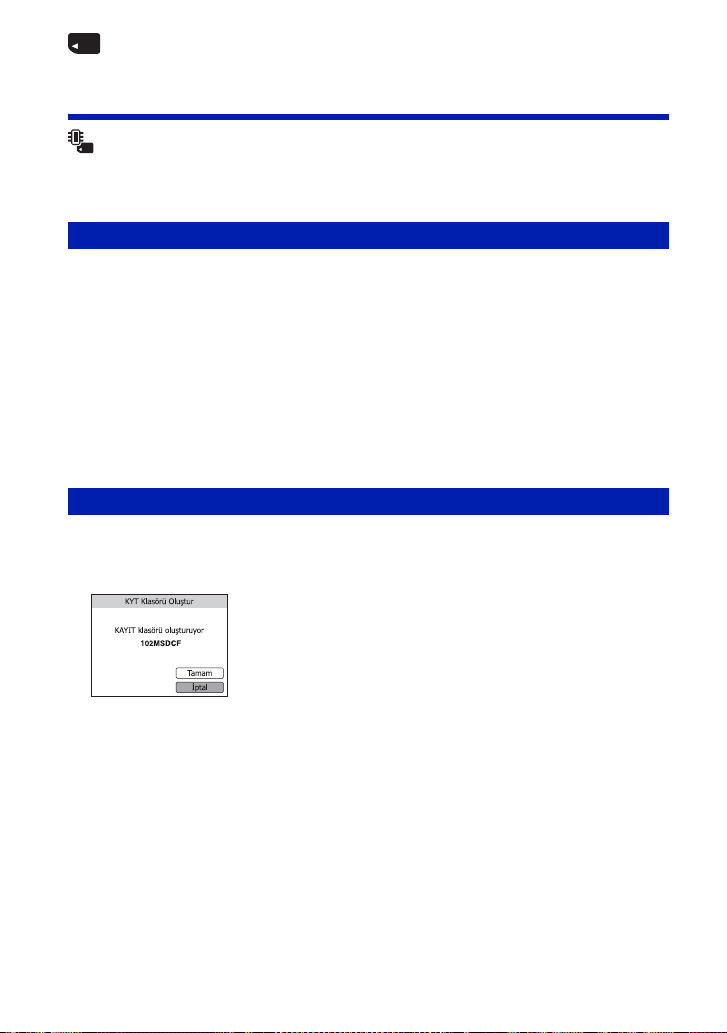
Belleği Yönet
İşlemle ilgili ayrıntılar için 1sayfa 74
Bellek Aracı — Memory Stick Aracı
Bu madde yalnızca makineye “Memory Stick Duo” takılıyken görünür.
Biçimleme
“Memory Stick Duo” öğesini biçimlendirir. Satın alınan “Memory Stick Duo”
biçimlendirilmiş haldedir ve hemen kullanılabilir.
•Biçimlendirmenin “Memory Stick Duo” içindeki tüm verileri, korumalı görüntüler dahil olmak
üzere, kalıcı bir şekilde sildiğini unutmayın.
1 Kontrol düğmesindeki v/V ile [Biçimleme] seçeneğini belirleyip z simgesine basınız.
“Memory Stick’teki tüm veriler silinecek” mesajı görünür.
2 v ile [Tamam] seçeneğini belirleyip z simgesine basın.
Biçimleme başlar.
Biçimlemeyi iptal etmek için
Adım 2’de [İptal]’i seçin, sonra z’ye basın.
KYT Klasörü Oluştur
“Memory Stick Duo” içinde, görüntülerin kaydedileceği bir klasör oluşturur.
1
Kontrol düğmesindeki v/V ile [KYT Klasörü Oluştur] seçeneğini belirleyip z simgesine basınız.
Klasör oluşturma ekranı görüntülenir.
2 v ile [Tamam] seçeneğini belirleyip z simgesine basın.
Numarası en yüksek sayı olandan bir sayı fazlasıyla numaralandırılmış yeni bir klasör
oluşturulur ve bu klasör geçerli klasör olur.
Klasör oluşturma işlemini iptal etmek için
Adım 2’de [İptal]’i seçin, sonra z’ye basın.
•Yeni klasör oluşturulmadığı takdirde “101MSDCF” numaralı klasör, kayıt klasörü olarak seçilir.
•“999MSDCF” numarasına kadar klasör oluşturabilirsiniz.
•Klasörü makineyle silemezsiniz. Klasör silmek için bilgisayarınızı vb. kullanınız.
•Başka bir klasör oluşturana veya başka bir kayıt klasörü seçene kadar görüntüler yeni oluşturulan
klasöre kaydedilir.
•Bir klasöre en çok 4.000 görüntü depolanabilir. Klasör kapasitesi aşılınca, otomatik olarak yeni bir
klasör oluşturulur.
•Ayrıntılar için bkz. “Görüntü dosyası depolama hedefleri ve dosya adları” (sayfa 99).
76
Page 77

Belleği Yönet İşlemle ilgili ayrıntılar için 1sayfa 74
KYT Klasörü Değiş.
Görüntüleri kaydetmek için kullanılan mevcut klasörü değiştirir.
1 Kontrol düğmesindeki v/V ile [KYT Klasörü Değiş.] seçeneğini belirleyip z simgesine
basınız.
Klasör seçim ekranı görünür.
2 b/B ile istediğiniz klasörü seçtikten ve v ile [Tamam] seçimini yaptıktan sonra z simgesine
basınız.
Kayıt klasörünü değiştirme işlemini iptal etmek için
Adım 2’de [İptal]’i seçin, sonra z’ye basın.
•Kayıt klasörü olarak “100MSDCF” klasörünü seçemezsiniz.
•Kayıtlı görüntüleri başka bir klasöre taşıyamazsınız.
Kopya
Dahili bellekteki tüm görüntüleri “Memory Stick Duo” içine kopyalar.
1 Yeterli kapasiteye sahip bir “Memory Stick Duo” takın.
2 Kontrol düğmesindeki v/V ile [Kopya] seçeneğini belirleyip z simgesine basınız.
“Dahili bellekteki tüm veriler kopyalanacak” mesajı görünür.
3 v ile [Tamam] seçeneğini belirleyip z simgesine basın.
Kopyalama işlemi başlar.
Kopyalamayı iptal etmek için
Adım 3’de [İptal]’i seçin, sonra z’ye basın.
•Tamamen şarj edilmiş bir pil takımı kullanınız. Görüntü dosyalarını az şarjlı pil takımıyla
kopyalamaya çalışırsanız, pil takımının tükenip kopyalama işleminin başarısız olmasına veya bir
olasılıkla verilerin bozulmasına neden olabilir.
•Kopyalanacak görüntüleri seçemezsiniz.
•Kopyalama işleminden sonra, dahili bellekteki orijinal görüntüler kalır. Dahili belleğin içindekileri
silmek için, kopyalamadan sonra “Memory Stick Duo” aygıtını çıkarıp dahili belleği biçimleyin
([Dahili Bellek Aracı] içinde [Biçimleme]) (sayfa 78).
•“Memory Stick Duo” aygıtında yeni bir klasör oluşturulur ve tüm veriler buna kopyalanır. Belirli bir
klasör seçip görüntüleri buraya kopyalayamazsınız.
•Görüntülerdeki (Yazdırma sırası) işaretleri kopyalanmaz.
Ayarları özelleştirme
77
Page 78

Belleği Yönet İşlemle ilgili ayrıntılar için 1sayfa 74
Bellek Aracı — Dahili Bellek Aracı
Makineye “Memory Stick Duo” takılıyken bu madde görünmez.
Biçimleme
Dahili belleği biçimlendirir.
•Biçimlendirmenin dahili bellekteki tüm verileri, korumalı görüntüler dahil olmak üzere, kalıcı bir
şekilde sildiğini unutmayınız.
1 Kontrol düğmesindeki v/V ile [Biçimleme] seçeneğini belirleyip z simgesine basınız.
“Dahili bellekteki tüm veriler silinecek” mesajı görünür.
2 v ile [Tamam] seçeneğini belirleyip z simgesine basın.
Biçimleme başlar.
Biçimlemeyi iptal etmek için
Adım 2’de [İptal]’i seçin, sonra z’ye basın.
78
Page 79

Ayarlar
İşlemle ilgili ayrıntılar için 1sayfa 74
Ana Ayarlar — Ana Ayarlar 1
Varsayılan ayarlarda işareti vardır.
Sesli Uyarı
Makineyi çalıştırdığınız zaman çıkarılan sesi seçer.
Deklanşör
Açık
Kapalı
İşlev Kılavuzu
Deklanşör düğmesine bastığınız zaman çıkan deklanşör
sesini açar.
Kontrol/deklanşör düğmesine bastığınız zaman çıkan bip/
deklanşör sesini açar.
Uyarı/deklanşör sesini kapatır.
Fotoğraf makinesini kullandığınızda işlev kılavuzu görünür.
Açık
Kapalı
Fonksiyon kılavuzunu görüntüler.
Fonksiyon kılavuzunu görüntülemez.
Sıfırla
Ayarı varsayılan ayara döndürür. Bu fonksiyonu çalıştırsanız bile, dahili bellek içerisinde
saklanan görüntüler kalır.
1 Kontrol düğmesindeki v/V ile [Sıfırla] seçeneğini belirleyip z simgesine basınız.
“Tüm ayarları sıfırla” mesajı görünür.
2 v ile [Tamam] seçeneğini belirleyip z simgesine basın.
Ayarlar varsayılan ayar olarak sıfırlanır.
Başlatmayı iptal etmek için
Adım 2’de [İptal]’i seçin, sonra z’ye basın.
•Başlatırken fotoğraf makinesinin gücünü kapatmayın.
Ayarları özelleştirme
79
Page 80

Ayarlar İşlemle ilgili ayrıntılar için 1sayfa 74
Gülms. demo modu
Gülümseme Deklanşörü (Smile Shutter) modunun bir gösterimini görüntüleyebilirsiniz.
Açık
Kapalı
1 Mod kadranından (sayfa 29) (Gülümseme deklanşörü) modunu seçin.
2 Fotoğraf makinesini konuya hedefleyin ve deklanşör düğmesine tam olarak basın.
Gösterim başlar.
•Fotoğraf makinesini yaklaşık 15 saniye çalıştırmazsanız, deklanşör düğmesine basmasanız bile
gösterim otomatik olarak başlar.
•Deklanşör düğmesine tam olarak basarak başladıktan sonra gösterimden geçici olarak çıkabilirsiniz.
•Fotoğraf makinesi gülümseme saptadığında deklanşöre basılmasına rağmen görüntü kaydedilmez.
•Geçerli bir Gülümseme Deklanşörü çekimi yapmak için her zaman [Kapalı] olarak ayarlama yapın.
Gülümseme Deklanşörü (Smile Shutter) modu
kullanıldığında bir gösterim yürütür.
Yürütmez.
80
Page 81

Ayarlar İşlemle ilgili ayrıntılar için 1sayfa 74
Ana Ayarlar — Ana Ayarlar 2
Varsayılan ayarlarda işareti vardır.
USB Bağlantı
Çoklu kullanım terminal kablosu kullanarak fotoğraf makinesini bilgisayara veya
PictBridge uyumlu yazıcıya bağlarken kullanılacak USB modunu seçer.
Otomatik
PictBridge
PTP/MTP
Mass Storage
Fotoğraf makinesi otomatik olarak algılar ve bilgisayarla ya
da PictBridge uyumlu yazıcıyla iletişim kurar (sayfa: 97 ve
109).
•Fotoğraf makinesini [Otom atik] ayarını kullanarak PictBridge
uyumlu bir yazıcıya bağlayamazsanız, [PictBridge] seçeneğini
belirleyin.
•Fotoğraf makinesini [Otomatik] ayarını kullanarak bir
bilgisayara veya USB aygıtına bağlayamazsanız, [Mass
Storage] seçeneğini belirleyin.
Fotoğraf makinesini PictBridge uyumlu yazıcıya bağlar
(sayfa 109).
Fotoğraf makinesini bilgisayara bağladığınızda kopyalama
sihirbazı otomatik olarak başlar ve fotoğraf makinesindeki
kayıt klasöründe bulun an görüntüler bilgisayara kopyalanır.
(Windows Vista/XP, Mac OS X ile)
Fotoğraf makinesi ve bilgisayar ya da başka bir USB cihazı
arasında bir Mass Storage bağlantısı kurar (sayfa 97).
Ayarları özelleştirme
COMPONENT
Bağlı televizyona göre SD ve HD(1080i) video sinyali çıkış tipini seçer (sayfa 89).
HD(1080i)
SD
Fotoğraf makinesini 1080i özellikli Yüksek Tanımlı TV’ye
bağlamak için bu öğeyi seçin.
Fotoğraf makinesini HD(1080i) sinyali ile uyumlu olmayan
TV’ye bağlamak için bu maddeyi seçin.
81
Page 82

Ayarlar İşlemle ilgili ayrıntılar için 1sayfa 74
Video Çıkışı
Video sinyal çıkışını, bağlı video ekipmanının TV renk sistemlerine göre ayarlar. TV renk
sistemleri ülkeye ve bölgeye göre değişir.
Görüntüleri bir TV ekranında görmek için, kullandığınız ülke veya bölgenin TV renk
sistemini kontrol edin (sayfa 91).
NTSC
PAL
Video çıkış sinyalini NTSC moduna ayarlar (örneğin ABD,
Japonya için).
Video çıkış sinyalini PAL moduna ayarlar (örneğin Avrupa
için).
Geniş Zum Ekranı
Yüksek Tanımlı (High Definition) TV’de oynatma sırasında 4:3 ve 3:2 görünüm
oranındaki hareketsiz görüntüler 16:9 görünüm oranında oynatılır. Görüntüler, üst ve alt
tarafları hafifçe kesilmiş olarak görüntülenir.
Açık
16:9 görünüm oranında görüntülenir.
Kapalı
•Geniş Zumda görüntülenebilecek görüntüler yalnızca 4:3 ve 3:2 görüntüleridir. Filmler, 16:9
görüntüleri ve portre görüntülerine zum yapılamaz.
•Fotoğraf makinesinin LCD ekranında görüntülenen görüntü değişmez.
Geniş Zum Ekranını kullanmayın.
82
Page 83

Ayarlar İşlemle ilgili ayrıntılar için 1sayfa 74
Çekim Ayarları — Çekim Ayarları 1
Varsayılan ayarlarda işareti vardır.
AF Işığı
AF ışığı, karanlık ortamlarda bir nesneye daha kolay odaklanmak için dolgu ışığı sağlar.
Deklanşör düğmesine yarıya kadar basıldığında, odaklama kilitlenene kadar AF aydınlatıcı
kırmızı ışık vererek kameranın kolayca odaklanmasına olanak sağlar. Bu defa
göstergesi görüntülenir.
Otomatik
Kapalı
•AF aydınlatıcı ışık nesneye yeterince ulaşamazsa ya da nesne kontrasta sahip değilse odaklama
gerçekleştirilemez. (Yaklaşık olarak 2,0 m’ye kadar olan bir mesafe (6 fit 6 3/4 inç) (zum: W)/1,7 m
(5 fit 7 inç) (zum: T) önerilir.)
•Işığın öznenin merkezine ulaşıp ulaşmadığına bakılmaksızın, AF ışığı özneye ulaştığı sürece odaklama
gerçekleştirilir.
•Aşağıdaki durumlarda AF aydınlatıcısını kullanamazsınız:
– Yarı manüel ayarlanır (sayfa 56).
– (Peyzaj) modu, (Alacakaranlık) modu veya (Havai fişekler) modu Sahne Seçimi
modunda seçilir.
•AF aydınlatıcı kullandığınızda normal AF telemetre çerçevesi devre dışı bırakılır ve noktalı bir çizgi
yeni bir AF telemetre çerçevesi görüntüler. AF, öncelikle çerçevenin merkezine yakın olan nesnelere
öncelik vererek çalışır.
•Af aydınlatıcı çok parlak ışık yayar. Sağlık tehlikesi olmamasına karşın, yakın mesafede doğrudan AF
ışığına bakmayın.
AF aydınlatıcı kullanır.
AF aydınlatıcı kullanmaz.
Ayarları özelleştirme
Izgara Çizgisi
Izgara çizgisine bakarak nesneyi kolayca yatay/dikey konumda ayarlayabilirsiniz.
Açık
Kapalı
•Izgara çizgileri kaydedilmez.
Izgara çizgilerini görüntüler.
Izgara çizgilerini görüntülemez.
83
Page 84

Ayarlar İşlemle ilgili ayrıntılar için 1sayfa 74
AF Modu
Otomatik odaklama işlemi modunu seçer.
Tek
Monitör
•Yüz Algılama fonksiyonu etkinleştirildiğinde AF modu ayarı geçersizdir.
•Yarı manüel kullanıldığında [Tek] otomatik olarak seçilir.
Deklanşör düğmesine yarım bastığınızda odaklamayı
otomatik olarak ayarlar. Sabit nesneleri çekerken bu mod
kullanışlıdır.
Deklanşör düğmesine yarım basmadan önce odaklamayı
otomatik olarak ayarlar. Bu mod, odaklama için gereken
süreyi azaltır.
• [Tek] modunda pil tüketimi daha hızlıdır.
Dijital Zoom
Dijital zoom modunu seçer. Fotoğraf makinesi, görüntüyü optik zum kullanarak büyütür
(en çok 5×). Zum ölçeği 5× üzerine çıktığı zaman, fotoğraf makinesi akıllı veya hassas
dijital zum fonksiyonunu kullanır.
Akıllı
(Akıllı zoom)
()
Kesinlik
(Hassas dijital zoom)
()
Kapalı
Görüntüyü görüntü boyutuna göre görüntünün
bozulmayacağı aralıkta dijital olarak büyütür.
Bu şu durumlarda kullanılamaz:
– Görüntü boyutu [10M], [3:2 (8M)] veya [16:9 (7M)] olarak
ayarlanır (yalnızca DSCW170).
– Görüntü boyutu [8M], [3:2 (7M)] veya [16:9 (6M)] olarak
ayarlanır (yalnızca DSCW150).
•Akıllı zoom’un toplam zoom ölçeği aşağıdaki tabloda
gösterilmektedir.
5× optik zum dahil yaklaşık 10× toplam zum ölçeğinde
tüm görüntü boyutlarını büyütür. Bununla birlikte, optik
zum ölçeği aşıldığında resim kalitesinin bozulacağına
dikkat edin.
Dijital zoom fonksiyonunu kullanmaz.
84
Page 85

Ayarlar İşlemle ilgili ayrıntılar için 1sayfa 74
Akıllı zoom kullanılan görüntü boyutu ve toplam zoom ölçeği (optik zoom 5× dahil)
Boy Toplam zum ölçeği
DSCW170 DSCW150
5M Yaklaşık 7,0 × Yaklaşık 6,3 ×
3M Yaklaşık 8,9 × Yaklaşık 8,0 ×
VGA Yaklaşık 28 × Yaklaşık 25 ×
16:9 (2M) Yaklaşık 9,5 × Yaklaşık 8,5 ×
•Aşağıdaki durumlarda Dijital zoomu kullanamazsınız:
– (Gülümseme deklanşörü) modu Sahne Seçimi modunda seçilir.
–LCD ekranı kapalı.
–Film çekme
Dönüşüm Merceği
Dönüşüm merceği (ürünle verilmez) takıldığında uygun odaklamayı elde etmek için
ayarlar. Mercek adaptörünü takın (ürünle verilmez), sonra bir dönüşüm merceği takın.
Tele ( )
Geniş ( )
Kapalı
•Yerleşik flaşı kullanırken flaş engellenebilir ve gölge oluşmasına neden olabilir.
•Çekim yaparken LCD ekranda görüntü kompozisyonunu kontrol edin.
•Makro seçeneğine (Otomatik) sabitlenir.
•Kullanılabilen zoom alanı sınırlıdır.
•Kullanılabilen odaklama alanı sınırlıdır.
•AF aydınlatıcısı ışık yaymaz.
•Yarı manüeli seçemezsiniz.
•Bir Tele dönüşüm merceğiyle (ürünle verilmez) görüntüler çekerseniz, fotoğraf makinesi ayrıca
(Peyzaj) modunda ve (Alacakaranlık) modunda yakın nesneler üzerine odaklama yapabilir.
•Bir dönüşüm merceğiyle (ürünle verilmez) görüntüler çekerseniz, en uygun etkiyle (Havai fişekler)
modunda görüntüler kaydedemeyebilirsiniz.
•Ayrıca dönüşüm merceğinizle birlikte sağlanan çalıştırma talimatlarına bakın.
Tele dönüşüm merceği takar.
Geniş dönüşüm merceği takar.
Mercek takmaz.
Ayarları özelleştirme
85
Page 86

Ayarlar İşlemle ilgili ayrıntılar için 1sayfa 74
Çekim Ayarları — Çekim Ayarları 2
Varsayılan ayarlarda işareti vardır.
Otomatik Yöneltme
Fotoğraf makinesi portre (dikey) görüntüsü çekmek için döndürüldüğünde, makine
konum değişikliğini kaydeder ve görüntüyü portre konumunda görüntüler.
Açık
Kapalı
•Siyah dikey yönlendirme görüntüsünün solunda ve sağında görüntülenir.
•Fotoğraf makinesinin çekim açısına bağlı olarak, görüntünün yönü doğru kaydedilmeyebilir. Bir
görüntü doğru yönlendirmeyle kaydedilmezse sayfa 72 sayfasındaki prosedürü takip ederek görüntüyü
döndürebilirsiniz.
•Sahne Seçim modunda (Sualtı) modu seçildiğinde Otomatik Yöneltme kullanılmaz.
Otomatik İzleme
Hareketsiz görüntü çekildikten hemen sonra, kaydedilen görüntüyü yaklaşık olarak iki
saniye süreyle ekranda görüntüler.
Açık
Kapalı
Görüntüyü doğru yönlendirmeyle kaydeder.
Otomatik Yöneltme işlevini kullanmaz.
Otomatik İzleme işlevini kullanır.
Oto İzleme fonksiyonunu kullanmaz.
•Deklanşör düğmesine yarım basarsanız, kaydedilen görüntü ekranda görünmez olur ve bunun hemen
ardından sonraki görüntüyü çekebilirsiniz.
•Aşağıdaki durumlarda Oto İzleme’yi kullanamazsınız:
– Seri çekim/Kenet çekim modunda
– [Sahne Tanıma] [Otomatik] veya [Gelişmiş] olarak ayarlanmışsa.
86
Page 87

Ayarlar İşlemle ilgili ayrıntılar için 1sayfa 74
Saat Ayarları
Saat Ayarları
Tarihi ve saati ayarlar.
1 HOME ekranında (Ayarlar) bölümünden [ Saat Ayarları] ayarını seçin.
2 Kontrol düğmesi üzerinde z’ye basın.
3 v/V ile tarih görüntüleme formatını seçip z simgesine basın.
4 Her maddeyi b/B ile seçip, v/V ile sayısal değeri ayarlayınız ve z simgesine basınız.
5 [Tamam] seçeneğini belirleyip z simgesine basınız.
•Gece yarısı 12:00 AM, öğle vakti ise 12:00 PM olarak gösterilir.
Saat ayarını iptal etmek için
Adım 5’de [İptal]’i seçin, sonra z’ye basın.
Ayarları özelleştirme
87
Page 88

Ayarlar İşlemle ilgili ayrıntılar için 1sayfa 74
Language Setting
Language Setting
Menü maddeleri, uyarılar ve mesajlarda kullanılacak dili seçer.
88
Page 89

Görüntüleri TV’de izleme
Görüntüleri TV’de izleme
Fotoğraf makinesini TV’ye bağlayarak, görüntüleri TV’de izleyebilirsiniz.
Fotoğraf makinesinin bağlandığı TV türüne göre bağlantı değişiklik gösterir.
Fotoğraf makinesini verilen kabloyla veya çoklu kullanım terminal
kablosuyla TV’ye bağlayarak görüntüleri izleme
Fotoğraf makinesiyle TV’yi bağlamadan önce hem makineyi, hem de TV’yi kapatın.
1Çoklu kullanım terminal kablosuyla (ürünle verilir) fotoğraf makinesini
TV’ye bağlayın.
1 Ses/video giriş
soketlerine
VIDEO
AUDIO
Siyah Sarı
(Oynatma)
düğmesi
Kontrol düğmesi
Görüntüleri TV’de izleme
2 Çoklu konektöre
•TV’nizde stereo giriş soketleri varsa, çoklu kullanım terminal kablosunun ses fişini (siyah) soldaki
ses soketine takınız.
2 TV’yi açın ve girişi ayarlayın.
•Ayrıca TV’yle birlikte verilen çalıştırma talimatlarına bakın.
3 Fotoğraf makinesini açmak için (Oynatma) düğmesine basın.
Fotoğraf makinesiyle çekilmiş olan görüntüler TV’de görünür.
İstediğiniz görüntüyü seçmek için kontrol düğmesi üzerindeki b/B simgesine basınız.
•Fotoğraf makinesini yurt dışında kullanırken, video sinyal çıkışını TV sisteminize uyacak şekilde
değiştirmek gerekebilir (sayfa 82).
89
Page 90

Görüntüleri TV’de izleme
Fotoğraf makinesini bir HDTV’ye bağlayarak görüntüyü görme
Fotoğraf makinesini, bir HD Çıkış Adaptörü Kablosu (ürünle verilmez) ile bir HD
(Yüksek Tanımlı) TV’ye bağlayarak fotoğraf makinesiyle kaydedilen bir yüksek kaliteli*
görüntüyü görebilirsiniz.
Fotoğraf makinesiyle TV’yi bağlamadan önce hem makineyi, hem de TV’yi kapatın.
* [VGA] görüntü boyutunda çekilen görüntüler HD biçiminde oynatılamaz.
•[Geniş Zum Ekranı]’nda 4:3 veya 3:2 boyutundaki hareketsiz görüntüler 16:9 (sayfa 82) boyutunda
görüntülenebilir.
•[Çoklu yeniden byutlandırma]’da görünüm, yüksek tanımlı görüntüleme için 16:9’a dönüştürülebilir
(sayfa 70).
1HD Çıkış Adaptörü Kablosu ile (ürünle verilmez) fotoğraf makinesini bir
HD (Yüksek Tanım) TV’ye bağlayın.
1 Ses/video giriş soketlerine
COMPONENT
VIDEO IN
Yeşil/Mavi/
Kırmızı
HD Çıkış Adaptörü
Kablosu (ürünle
verilmez)
AUDIO
2TV’yi açın ve girişi ayarlayın.
•Ayrıca TV’yle birlikte verilen çalıştırma talimatlarına bakın.
90
Beyaz/Kırmızı
2 Çoklu konektöre
(Oynatma) düğmesi
Kontrol düğmesi
HOME düğmesi
Page 91

Görüntüleri TV’de izleme
3 Fotoğraf makinesini açmak için (Oynatma) düğmesine basın.
Fotoğraf makinesiyle çekilmiş olan görüntüler TV’de görünür.
İstediğiniz görüntüyü seçmek için kontrol düğmesi üzerindeki b/B simgesine basınız.
• [COMPONENT] ekranında [HD(1080i)] seçeneğini [Ana Ayarlar 2] belirleyerek (Ayarlar)
içinde HOME öğesini ayarına getiriniz (sayfa 81).
•Fotoğraf makinesini yurt dışında kullanırken, video sinyal çıkışını TV sisteminize uyacak şekilde
değiştirmek gerekebilir (sayfa 82).
•[HD(1080i)] sinyal biçiminde çıkışı verilen filmleri seyredemezsiniz. Filmler görüntülendiğinde
[COMPONENT] [SD] şeklinde ayarlama yapın (sayfa 81).
“PhotoTV HD”de
Bu fotoğraf makinesi “PhotoTV HD” standardıyla uyumludur.
Bir HD Çıkış Adaptörü kablosu (ürünle verilmez) kullanılarak Sony PhotoTV HD uyumlu
cihazların bağlanması suretiyle rahatça tüm yeni fotoğraf dünyasının nefes kesici Tam HD
kalitesinde zevkine varılabilir.
PhotoTV HD, yüksek ayrıntılı, fotoğraf benzeri keskin doku ve renkli tasvir imkanı sağlar.
•Ayarların ayrıca TV’de de yapılması gerekir. Ayrıntılar için, TV’nin kullanım
talimatlarına bakın.
TV renk sistemlerinde
Görüntüleri TV ekranında izlemek istiyorsanız, video giriş jaklı bir TV’nizin ve çoklu
kullanım terminal kablonuzun olması gerekir. TV renk sistemlerinin dijital fotoğraf
makinesiyle eşleşmesi gerekir. Fotoğraf makinesinin kullanıldığı ülkenin veya bölgenin TV
renk sistemleri için aşağıdaki listelere bakınız.
NTSC sistemi
Bahama Adaları, Bolivya, Kanada, Orta Amerika, Şili, Kolombiya, Ekvador, Jamaika,
Japonya, Kore, Meksika, Peru, Surinam, Tayvan, Filipinler, ABD, Venezüella vb.
PAL sistemi
Avustralya, Avusturya, Belçika, Çin, Çek Cumhuriyeti, Danimarka, Finlandiya, Almanya,
Hollanda, Hong Kong, Macaristan, İtalya, Kuveyt, Malezya, Yeni Zelanda, Norveç,
Polonya, Portekiz, Singapur, Slovak Cumhuriyeti, İspanya, İsveç, İsviçre, Tayland,
İngiltere vb.
PALM sistemi
Brezilya
PALN sistemi
Arjantin, Paraguay, Uruguay
SECAM sistemi
Bulgaristan, Fransa, Guyana, İran, Irak, Monako, Rusya, Ukrayna vb.
Görüntüleri TV’de izleme
91
Page 92

Bilgisayarınızı kullanma
Windows yüklü bilgisayarınızdan yararlanma
Macintosh yüklü bilgisayar kullanmayla ilgili ayrıntılar için
bkz “Macintosh yüklü bilgisayarınızı kullanma”
(sayfa 105).
Bu bölümde kullanılan ekran resimlerinde İngilizce sürüm
temel alınmıştır.
Önce yazılımı (ürünle verilir) yükleyiniz (sayfa 94)
•Yazılımı aşağıdaki gibi yükleme:
– “Picture Motion Browser”
– “Music Transfer”
Görüntüleri bilgisayarınıza kopyalama (sayfa 97)
•“Picture Motion Browser” uygulamasını kullanarak
görüntüleri bilgisayarınıza kopyalama.
•“Picture Motion Browser” ve “Music Transfer”
uygulamalarını aşağıdaki gibi kullanarak görüntülerden
yararlanma:
– Bilgisayarınıza kayıtlı görüntüleri izleme
– Görüntüleri düzenleme
– Fotoğrafların çekim yerlerini çevrimiçi haritalarda
görüntüleme
– Çekilen görüntülerle disk oluşturma (CD ya da DVD diski
yazma sürücüsü gerektirir)
– Fotoğrafları tarihle bastırma veya kaydetme
– Slayt gösterisi için Müzik ekleme/değiştirme (“Music
Transfer” kullanarak)
92
Bu ürünle ilgili ek bilgiler ve sık sorulan sorulara yanıtlar
Sony Müşteri Destek Web sitesinde bulunabilir.
http://www.sony.net/
Page 93

Windows yüklü bilgisayarınızdan yararlanma
Tavsiye edilen bilgisayar
ortamı
Fotoğraf makinesi bağlı bilgisayar için
aşağıdaki ortam tavsiye edilir.
Görüntüleri kopyalamak için tavsiye
edilen ortam
İşletim Sistemi (önceden yüklenmiş
halde): Microsoft Windows 2000
Professional SP4, Windows XP* SP2/
Windows Vista*
•Yukarıda açıklanan işletim sistemlerinden
birinin yükseltmesine dayanan veya çok
işletim sistemli ortamda çalışma garantisi
yoktur.
USB jak: Standart olarak verilir
“Picture Motion Browser” ve “Music
Transfer” uygulamalarını kullanmak
için önerilen ortam
İşletim Sistemi (önceden yüklenmiş
halde): Microsoft Windows 2000
Professional SP4, Windows XP* SP2/
Windows Vista*
CPU: Intel Pentium III 500 MHz veya daha
hızlı (Önerilen: Intel Pentium III
800 MHz veya daha hızlı)
Bellek: 256 MB veya daha fazla (Önerilen:
512 MB veya daha fazla)
Sabit Disk: Yükleme için gereken disk
alanı—yaklaşık 400 MB
Ekran: Ekran çözünürlüğü: 1.024 × 768
veya daha fazla nokta
* 64 bit sürümler ve Starter (Edition)
desteklenmez.
Fotoğraf makinesini bilgisayara
bağlamayla ilgili notlar
•Bilgisayar ortamının ayrıca işletim sisteminin
çalışma gereksinimlerini karşılaması gerekir.
•Yukarıda sözü geçen tüm tavsiye edilen
bilgisayar ortamlarında çalışma garantisi
yoktur.
•Bir bilgisayara aynı anda ikiden fazla USB
cihazı bağlarsanız, kullandığınız USB
cihazlarının tiplerine bağlı olarak, fotoğraf
makinesi dahil, bazı cihazlar çalışmayabilir.
•USB hub’ı kullanılırken çalışma garantisi
yoktur.
•Fotoğraf makinesi USB olduğundan HiSpeed
USB(USB 2.0 uyumlu) fotoğraf makinenizin
HiSpeed USB uyumlu HiSpeed USB (USB
2.0 uyumlu) bir arabirim kullanılarak
bağlanması, gelişmiş aktarıma (yüksek hızlı
aktarım) olanak sağlar.
•Bilgisayara bağlanırken bir USB bağlantısı için
dört mod mevcuttur, [Otomatik] (varsayılan
ayar), [Mass Storage], [PictBridge] ve [PTP/
MTP] modları. Bu bölümde örneklerle
[Otomatik] ve [Mass Storage]
açıklanmaktadır. [PictBridge] ve [PTP/MTP]
hakkında ayrıntılar için, bkz. sayfa 81.
•Bilgisayarınız bekleme veya uyku modundan
çıktığı zaman, fotoğraf makinesi ve
bilgisayarınız arasındaki iletişim aynı anda
tekrar kurulamayabilir.
Bilgisayarınızı kullanma
93
Page 94

Yazılımı (ürünle verilir) yükleme
Yazılımı (ürünle verilir) aşağıdaki
prosedürü kullanarak yükleyebilirsiniz.
•Yönetici olarak oturum açın.
1Bilgisayarınızı açıp CDROM
sürücüsüne CDROM’u (ürünle
verilir) takınız.
Yükleme menüsü ekranı görünür.
4 Sözleşmeyi dikkatle okuyun.
Sözleşme koşullarını kabul
ediyorsanız, [I accept the terms
of the license agreement]
yanındaki radyo düğmesini ve
ardından [Next] düğmesini
tıklatın.
5 Yüklemeyi tamamlamak için
ekrandaki talimatları izleyiniz.
•Yeniden başlatmayı onaylama mesajı
görününce, ekrandaki talimatları izleyerek
bilgisayarı yeniden başlatınız.
•DirectX bilgisayarınızın sistem ortamına
•Görünmüyorsa [Computer]’ı çift tıklatın
(Windows XP/2000’de, [My Computer])
t (SONYPICTUTIL).
•AutoPlay (Otomatik Oynatma) ekranı
görünebilir. “Run Install.exe.” seçeneğini
belirleyin ve ekranda görünen yönergeleri
uygulayarak kuruluma devam edin.
bağlı olarak, yüklenmiş olabilir.
6 Yükleme tamamlandıktan sonra
CDROM’u çıkarınız.
•Yazılımı aşağıdaki gibi yükleme:
– Picture Motion Browser
– Music Transfer
2[Install] seçeneğini tıklatın.
“Choose Setup Language” ekranı
açılır.
3İstediğiniz dili seçip [Next]
düğmesini tıklatın.
“License Agreement” ekranı açılır.
94
Page 95

Yazılımı (ürünle verilir) yükleme
Yazılımı yükledikten sonra, “Picture
Motion Browser” için kısayol simgeleri,
“PMB Guide”, “Music Transfer”
masaüstünde oluşturulur.
“Picture Motion Browser”
uygulamasını başlatmak için
çift tıklatın.
“PMB Guide”ı başlatmak
için çift tıklatın.
“Music Transfer”
uygulamasını başlatmak için
çift tıklatın.
95
Bilgisayarınızı kullanma
Page 96

“Picture Motion Browser” (ürünle verilir) hakkında
Yazılımın sağladığı avantajla, fotoğraf
makinesindeki fotoğrafları ve filmleri
sınırsız olarak kullanabilirsiniz.
Bu bölümde “Picture Motion Browser”
özetlenmektedir.
“Picture Motion Browser” için
genel bakış
“Picture Motion Browser” ile
aşağıdakileri yapabilirsiniz:
•Fotoğraf makinesiyle çekilmiş görüntüleri
bilgisayara alıp görüntüleme.
•Bilgisayardaki görüntüleri çekim tarihine göre
bir takvimde düzenleyerek izleme.
•Bir bilgisayarda saklanan görüntü dosyalarını,
bir “Memory Stick Duo”’ya kopyalayarak
fotoğraf makinesiyle görüntüleyebilirsiniz.
•Fotoğrafları Rötuşlayın (Kırmızı Göz
Düzeltme, vb.), yazdırın ve eposta eki olarak
gönderin, çekim tarihini değiştirin ve daha
fazlası.
•Hareketsiz görüntüleri tarihle bastırma veya
kaydetme.
•CD veya DVD yakma aygıtı ku llanarak bir veri
diski oluşturma.
•Görüntüyü Web’e karşıya yükleme.
•Ayrıntılar için bkz. “PMB Guide”.
“Picture Motion Browser”
uygulamasını başlatma ve
kapatma
“Picture Motion Browser” başlatma
Masaüstündeki (Picture Motion
Browser) simgesini çift tıklatın.
Veya Başlat menüsünden: [Start] t [All
Programs] (Windows 2000’de,
[Programs]) t [Sony Picture Utility] t
[PMB Picture Motion Browser]’yi
tıklatın.
•“Picture Motion Browser” uygulamasını ilk
başlatışınızda ekranda bilgi aracının onay
mesajı görüntülenir. [Start] seçeneğini
belirleyin. Bu işlev, yazılım güncellemeleri gibi
haberler konusunda sizi bilgilendirir. Ayarı
daha sonra değiştirebilirsiniz.
“Picture Motion Browser” kapatma
Ekranın sağ üst köşesindeki düğmesini
tıklatın.
“PMB Guide”ı Başlatma
Masaüstündeki (PMB Guide)
simgesini çift tıklatın.
Başlat menüsünden “PMB Guide”’a
erişmek için [Start] t [All Programs]
(Windows 2000’de, [Programs]) t [Sony
Picture Utility] t [Help] t [PMB
Guide]’ı tıklatın.
96
Page 97

“Picture Motion Browser” uygulamasını kullanarak görüntüleri bilgisayarınıza kopyalama:
Fotoğraf makinesini ve
bilgisayarı hazırlama
1Görüntülerin kayıtlı olduğu
“Memory Stick Duo” ortamını
fotoğraf makinesine takınız.
•Dahili bellekteki görüntüleri kopyalarken
bu aşama gerekmez.
2 Fotoğraf makinesine yeterince
şarj edilmiş pil takımı takın veya
fotoğraf makinesini duvar
prizine AC Adaptörüyle (ürünle
verilmez) ve USB/AV/DC IN çok
kullanımlı terminal kablosuyla
(ürünle verilmez) bağlayın.
•Görüntüleri bilgisayarınıza az şarjlı pil
takımıyla kopyalarsanız, pil takımı çok
kısa sürede tükenip kopyalama işleminin
başarısız olmasına veya görüntü verilerinin
bozulmasına neden olabilir.
3 Bilgisayarı açın, sonra
(Oynatma) düğmesine basın.
Fotoğraf makinesini
bilgisayarınıza bağlama
2 Çoklu konektöre
1 USB soketine
Çoklu kullanım
terminal kablosu
“Bağlanıyor...” Fotoğraf makinesinin
ekranında Mass Strorage aygıtına
bağlanıyor görünür.
Bilgisayarınızı kullanma
Erişim
göstergeleri*
(Oynatma) düğmesi
USB bağlantısı ilk kez kurulduğu zaman,
bilgisayarınız makineyi tanımak için
otomatik olarak bir program çalıştırır.
Biraz bekleyiniz.
* İletişim oturumu sırasında ekranda
görüntülenir.
Gösterge görüntülenirken bilgisayarı
çalıştırmayınız. Gösterge olarak
değiştiğinde tekrar bilgisayarı kullanmaya
başlayabilirsiniz.
•Eğer “Mass Storage” mesajı görünmezse
[USB Bağlantı] seçeneğini olarak ayarlayınız
[Mass Storage] (sayfa 81).
97
Page 98

“Picture Motion Browser” uygulamasını kullanarak görüntüleri bilgisayarınıza
kopyalama:
Görüntüleri bilgisayara
kopyalama
1Fotoğraf makinesini bir
bilgisayara, “Fotoğraf
makinesini bilgisayarınıza
bağlama” konusunda
açıklandığı gibi bağlar.
Bir USB bağlantısı yapıldıktan sonra,
“Picture Motion Browser” yazılımının
[Import Media Files] ekranı otomatik
olarak görünür.
•Memory Stick yuvasını kullanıyorsanız,
bkz sayfa 101.
•AutoPlay (Otomatik Oynatma) Sihirbazı
görünürse, onu kapatın.
•“Picture Motion Browser” hakkında
ayrıntılar için bkz. “PMB Guide”.
Görüntüleri bilgisayarınızda
izleme
Alma tamamlandığında “Picture Motion
Browser” başlar. Alınan görüntülerin
küçük resim hali görüntülenir.
•“Pictures” (Windows XP/2000’de, “My
Pictures”) klasörü, “Viewed folders”da
varsayılan klasör olarak ayarlanır.
Bilgisayardaki görüntüleri çekim tarihine
göre bir takvimde düzenleyerek izleme.
Ayrıntılar için bkz. “PMB Guide”.
2Görüntüleri alınız.
Görüntüleri alma işlemini başlatmak
için, [Import] düğmesini tıklatın.
Varsayılan olarak, görüntüler,
“Pictures”’de oluşturulan (Windows
XP/2000’de, “My Pictures”) ve alma
tarihiyle adlandırılan bir klasöre alınır.
98
Örnek: Aya göre görüntüleme
ekranı
Page 99

“Picture Motion Browser” uygulamasını kullanarak görüntüleri bilgisayarınıza
kopyalama:
USB bağlantısını silmek için
Aşağıdakileri yapmadan önce aşağıdaki
1 4 arasındaki prosedürleri
gerçekleştirin:
•Çoklu kullanım terminal kablosunu çıkarma.
•“Memory Stick Duo” çıkarma.
•Dahili bellekten görüntüleri kopyaladıktan
sonra fotoğraf makinesine “Memory Stick
Duo” takma.
•Fotoğraf makinesini kapatma.
1 Görev tepsisindeki bağlantı kesme
simgesini çift tıklatın.
Windows Vista
Burayı çift tıklayınız
Windows XP/Windows 2000
Burayı çift tıklayınız
2 Öğesini tıklatın (USB Mass Storage
Device)
t [Stop].
3 Onay penceresindeki cihazı onaylayıp
[OK] düğmesini tıklatın.
4 [OK] dosyasını tıklatın.
Cihazın bağlantısı kesilir.
•Adım 4 Windows XP/Vista için gerekli
değildir.
Görüntü dosyası depolama
hedefleri ve dosya adları
Fotoğraf makinesiyle kaydedilen görüntü
dosyaları “Memory Stick Duo” içinde
veya dahili bellekte klasörler halinde
gruplandırılır.
Örnek: Klasörleri Windows Vista’da
görüntüleme
Bilgisayarınızı kullanma
A Klasör oluşturma işlevi olmayan bir
fotoğraf makinesiyle kaydedilen görüntü
verilerinin bulunduğu klasör.
B Bu fotoğraf makinesiyle kaydedilen
görüntü verilerinin bulunduğu klasör.
Yeni klasör oluşturulmadığı takdirde, şu
klasörler bulunur:
– “Memory Stick Duo”: “101MSDCF”
yalnızca
– Dahili bellek: “101_SONY” yalnızca
99
Page 100

“Picture Motion Browser” uygulamasını kullanarak görüntüleri bilgisayarınıza
kopyalama:
•“100MSDCF” klasörüne herhangi bir görüntü
kaydedemezsiniz. Bu klasördeki görüntüler
yalnızca görüntülemek için kullanılabilir.
•“MISC” klasöründeki herhangi bir görüntüyü
kaydedemezsiniz/oynatamazsınız.
•Görüntü dosyaları aşağıda belirtilen biçimde
adlandırılır:
– Fotoğraf dosyaları: DSC0ssss.JPG
– Film dosyaları: MOV0ssss.MPG
– Film kaydettiğiniz zaman kaydedilen indeks
görüntü dosyaları: MOV0ssss.THM
ssss yerine 0001 ile 9999 arasında bir sayı
gelir. Film çekim modunda kaydedilen film
dosyasının adının sayısal bölümleri ve karşılık
gelen indeks görüntü dosyası adı aynıdır.
•Klasörler hakkında daha fazla bilgi için bkz.
sayfa 73 ve sayfa 76.
100
